Page 1
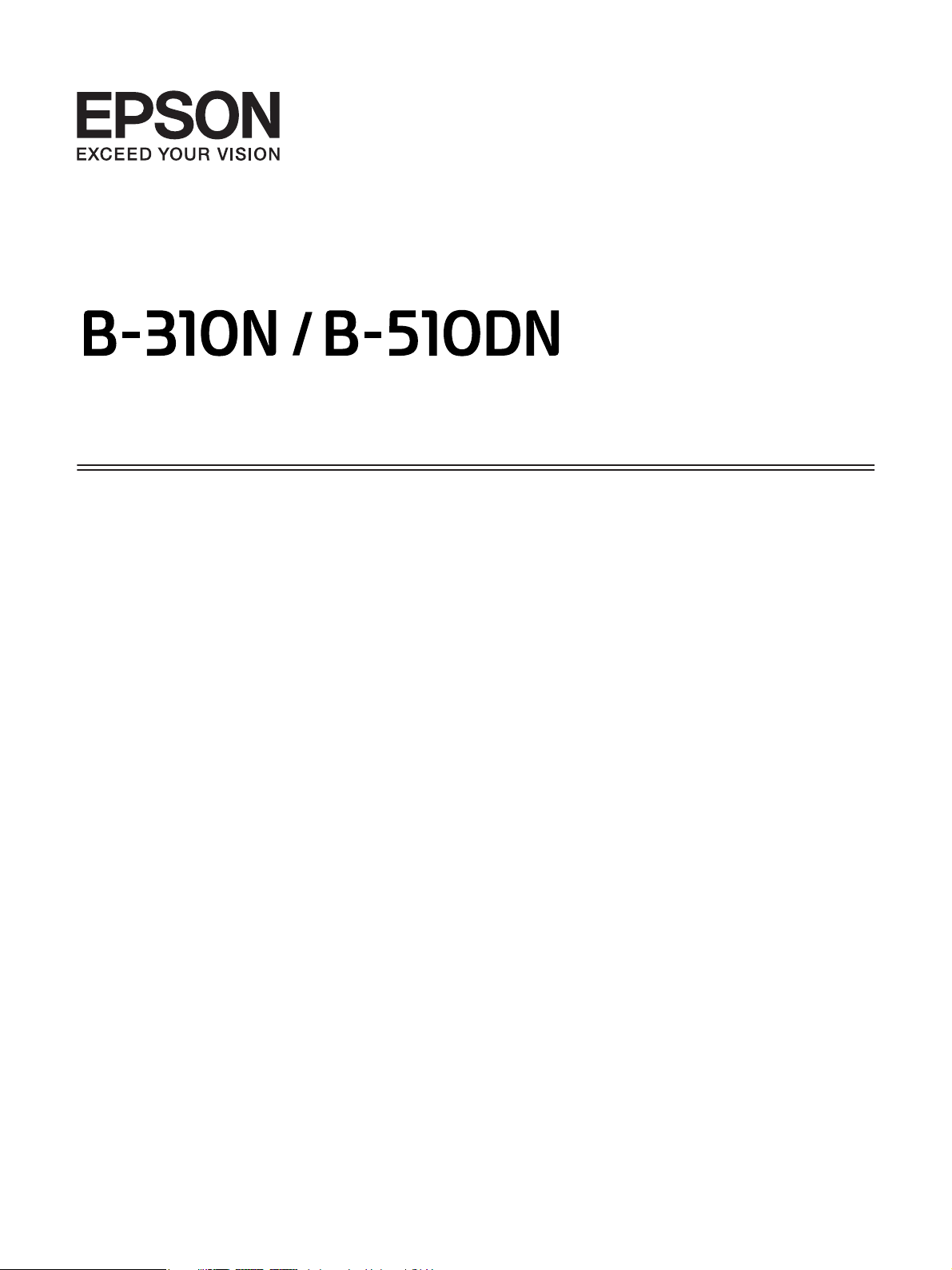
Guide d'utilisation
NPD4134-00 FR
Page 2
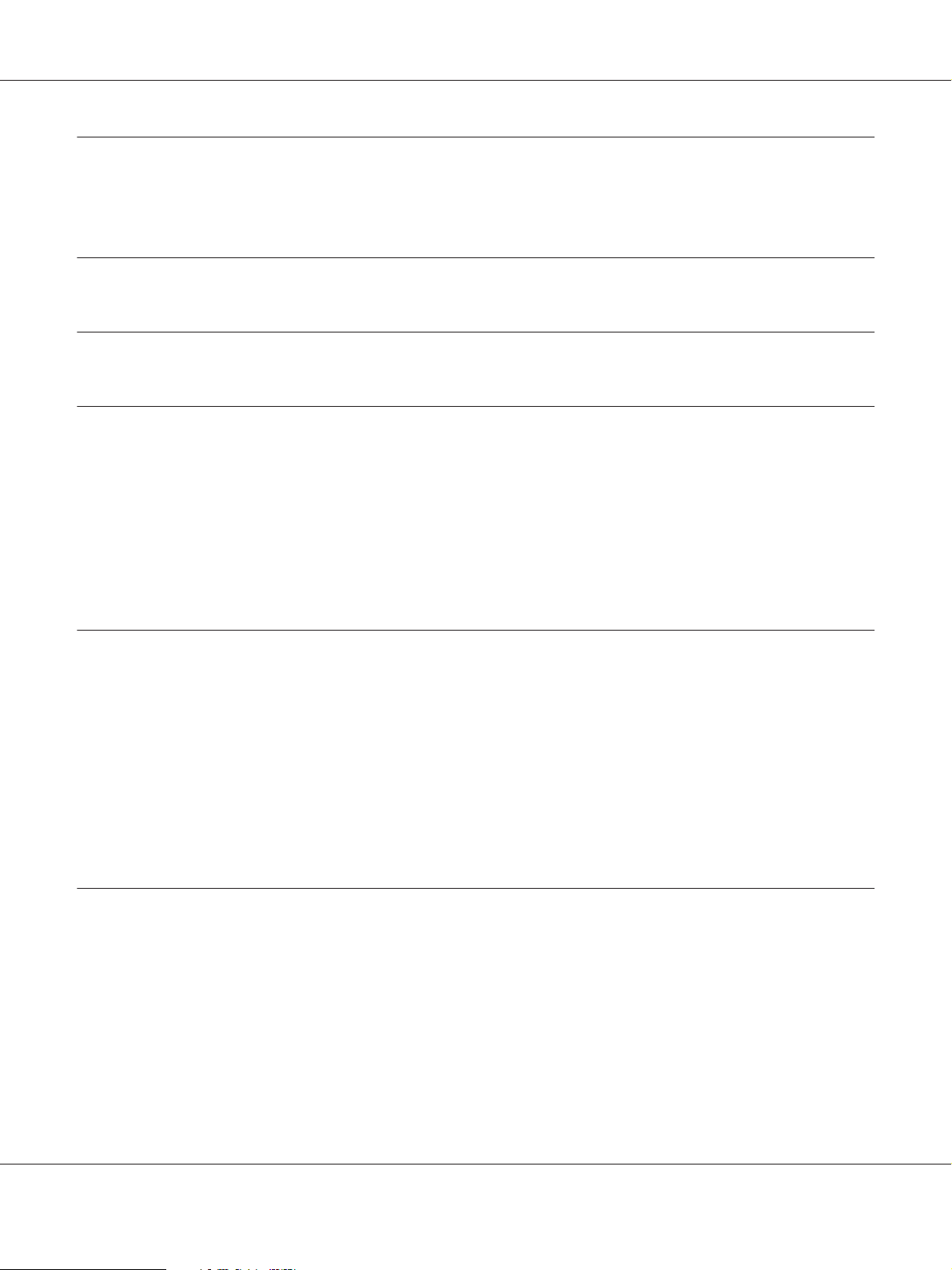
B-310N/B-510DN Guide d'utilisation
Table des matières
Droits d'auteur et marques
Versions des systèmes d'exploitation
Consignes de sécurité
Consignes de sécurité importantes........................................................ 11
Configuration de l'imprimante....................................................... 11
Choix d'un emplacement pour l'imprimante............................................ 12
Utilisation de l'imprimante.......................................................... 13
Manipulation des cartouches d'encre.................................................. 13
Indications Attention, Important et Remarques......................................... 15
Chapitre 1 Utilisation des logiciels
Vue d'ensemble du pilote d'impression et de Status Monitor................................... 16
Accès au pilote d'impression sous Windows............................................ 16
Accès au gestionnaire d’impression sous Mac OS X. ..................................... 18
Impression de pages Internet ajustées à la taille du papier..................................... 19
Accès à EPSON Web-To-Page. . . ..................................................... 20
Désinstallation du logiciel d'impression.................................................... 20
Désinstallation du pilote d'impression................................................. 20
Chapitre 2 Manipulation des papiers
Utilisation de papiers spéciaux. . . . . . . . . . . . . ............................................... 23
Capacités de chargement en matière de papiers spéciaux Epson............................ 24
Conservation du papier photo EPSON................................................. 25
Chargement du papier.................................................................. 25
Dans la cassette de papier avant....................................................... 26
Dans le bac feuille à feuille arrière..................................................... 29
Chargement d'enveloppes................................................................ 30
Configuration du bac de sortie............................................................ 33
Table des matières 2
Page 3
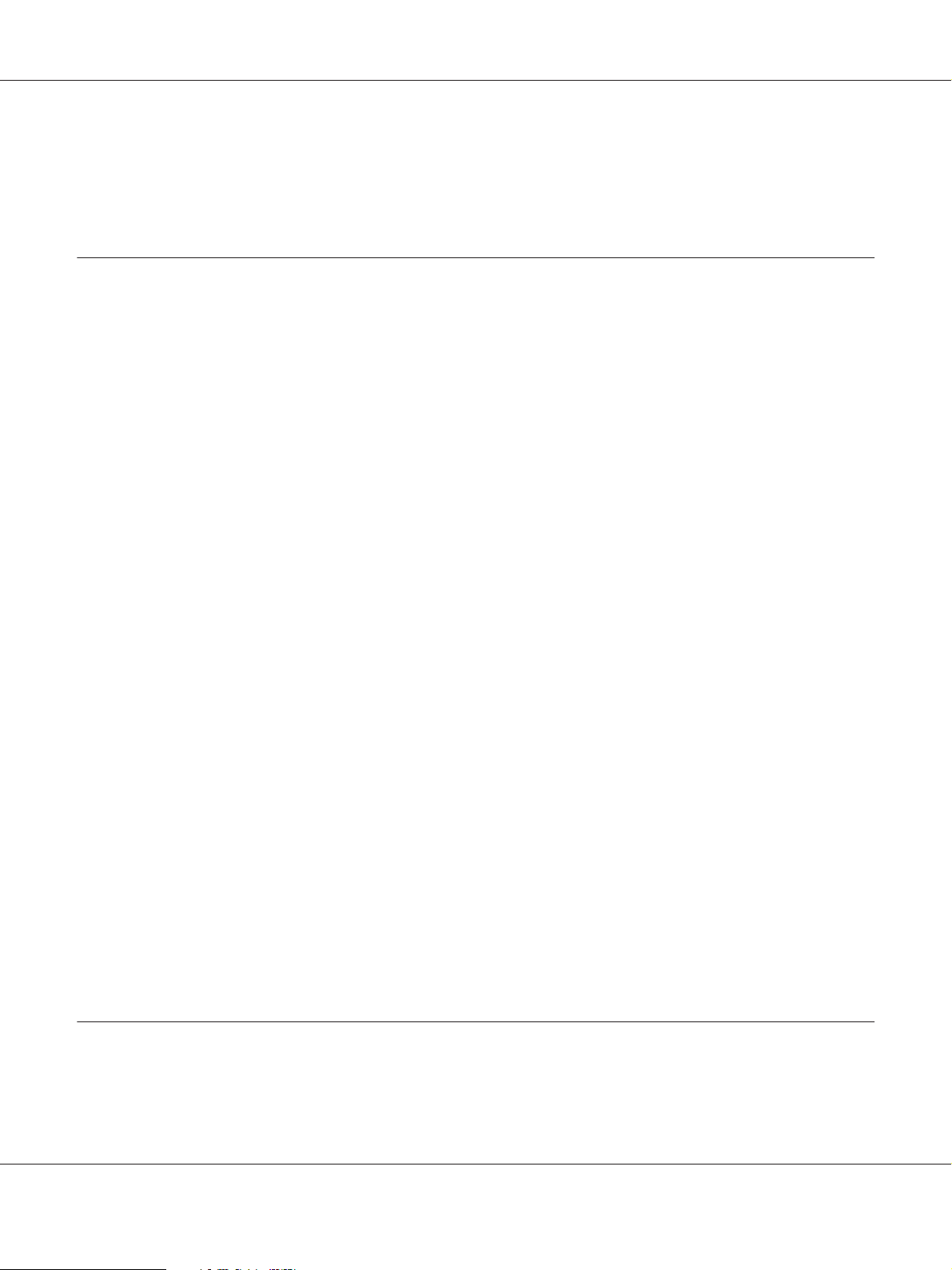
B-310N/B-510DN Guide d'utilisation
Configuration du bac de guidage en sortie pour le papier Epson Professional Flyer............ 33
Sélection du type de papier adapté......................................................... 35
Chapitre 3 Impression de base
Introduction........................................................................... 36
Impression de documents........................................................... 36
Impression sur des enveloppes....................................................... 36
Impression de pages Internet......................................................... 37
Impression de photos............................................................... 37
Impression de documents............................................................... 37
Chargement du papier.............................................................. 38
Paramètres de l'imprimante sous Windows............................................. 38
Paramètres de l'imprimante pour les documents sous Mac OS X 10.5. ...................... 39
Paramètres de l'imprimante pour les documents sous Mac OS X 10.3 ou 10.4................ 41
Impression sur des enveloppes. ........................................................... 43
Chargement d'enveloppes. .......................................................... 44
Paramètres de l'imprimante sous Windows............................................. 44
Paramètres de l'imprimante sous Mac OS X 10.5........................................ 45
Paramètres de l'imprimante sous Mac OS X 10.3 ou 10.4.................................. 47
Impression de pages Internet............................................................. 49
Chargement du papier.............................................................. 49
Utilisation d'EPSON Web-To-Page................................................... 50
Impression de photos................................................................... 52
Préparation du fichier d'impression................................................... 52
Chargement du papier.............................................................. 52
Paramètres de l'imprimante sous Windows............................................. 52
Paramètres de l'imprimante sous Mac OS X 10.5........................................ 54
Paramètres de l'imprimante sous Mac OS X 10.3 ou 10.4.................................. 56
Annulation d'une impression............................................................. 58
À l'aide de la touche de l'imprimante.................................................. 58
Sous Windows..................................................................... 59
Sous Mac OS X.................................................................... 59
Chapitre 4 Impression à l'aide d'options de disposition spécifiques
Introduction .......................................................................... 61
Impression recto-verso.............................................................. 61
Table des matières 3
Page 4
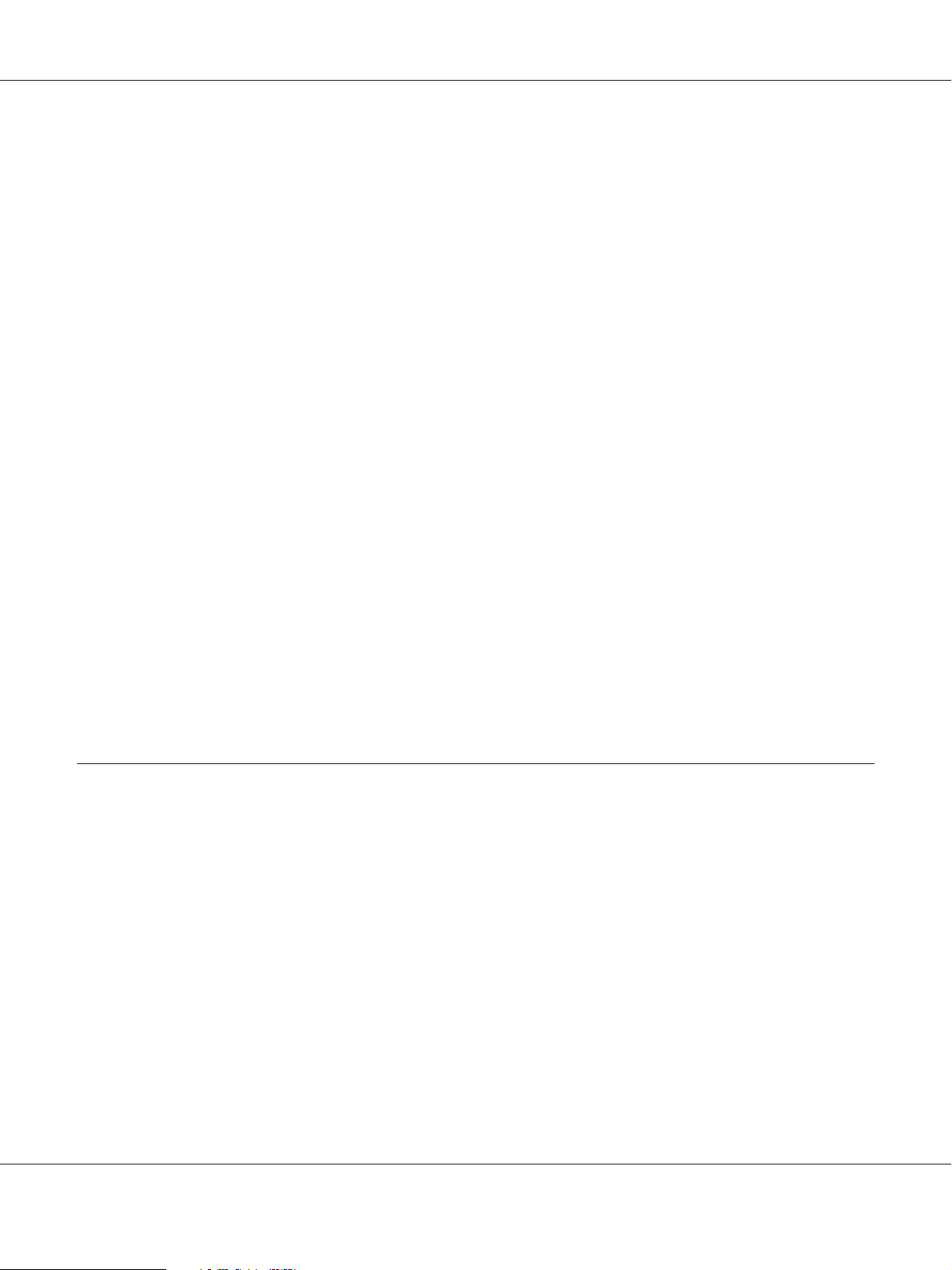
B-310N/B-510DN Guide d'utilisation
Impression avec ajustement à la taille du papier......................................... 61
Impression pages par feuille.......................................................... 62
Impression poster (sous Windows uniquement)......................................... 63
Impression de filigrane (sous Windows uniquement).................................... 63
Impression recto-verso.................................................................. 63
Impression recto-verso standard sous Windows......................................... 65
Impression recto-verso standard sous Mac OS X 10.5.................................... 73
Impression recto-verso standard sous Mac OS X 10.3 ou 10.4.............................. 79
Impression recto-verso de livrets pliés (sous Windows uniquement)........................ 83
Impression avec ajustement à la taille du papier............................................. 92
Paramètres de l'imprimante sous Windows............................................. 93
Paramètres de l'imprimante sous Mac OS X 10.5........................................ 96
Paramètres de l'imprimante sous Mac OS X 10,4........................................ 99
Impression pages par feuille............................................................. 103
Paramètres de l'imprimante sous Windows............................................ 103
Paramètres de l'imprimante sous Mac OS X 10.5....................................... 106
Paramètres de l'imprimante sous Mac OS X 10.3 ou 10.4................................. 109
Impression poster (sous Windows uniquement)............................................ 113
Paramètres de l'imprimante......................................................... 113
Comment créer un poster à partir d'impressions....................................... 117
Impression de filigrane (sous Windows uniquement)........................................ 119
Impression du filigrane............................................................ 119
Création d'un filigrane personnalisé.................................................. 122
Chapitre 5 Utilisation du panneau de configuration
Introduction.......................................................................... 125
Touches et voyants.................................................................... 125
Icônes sur l'affichage LCD.............................................................. 127
Comment accéder aux menus du panneau de configuration.................................. 128
Liste des menus du panneau de configuration.............................................. 129
Menu Configuration imprimante. . . . . . . . . . .......................................... 129
Menu Impression test.............................................................. 130
Menu État imprimante............................................................. 131
Menu Maintenance................................................................ 131
Menu Paramètres réseau........................................................... 132
Menu Password (Mot de passe)...................................................... 133
Messages d'état et d'erreur.............................................................. 134
Impression de la feuille d'état............................................................ 137
Table des matières 4
Page 5
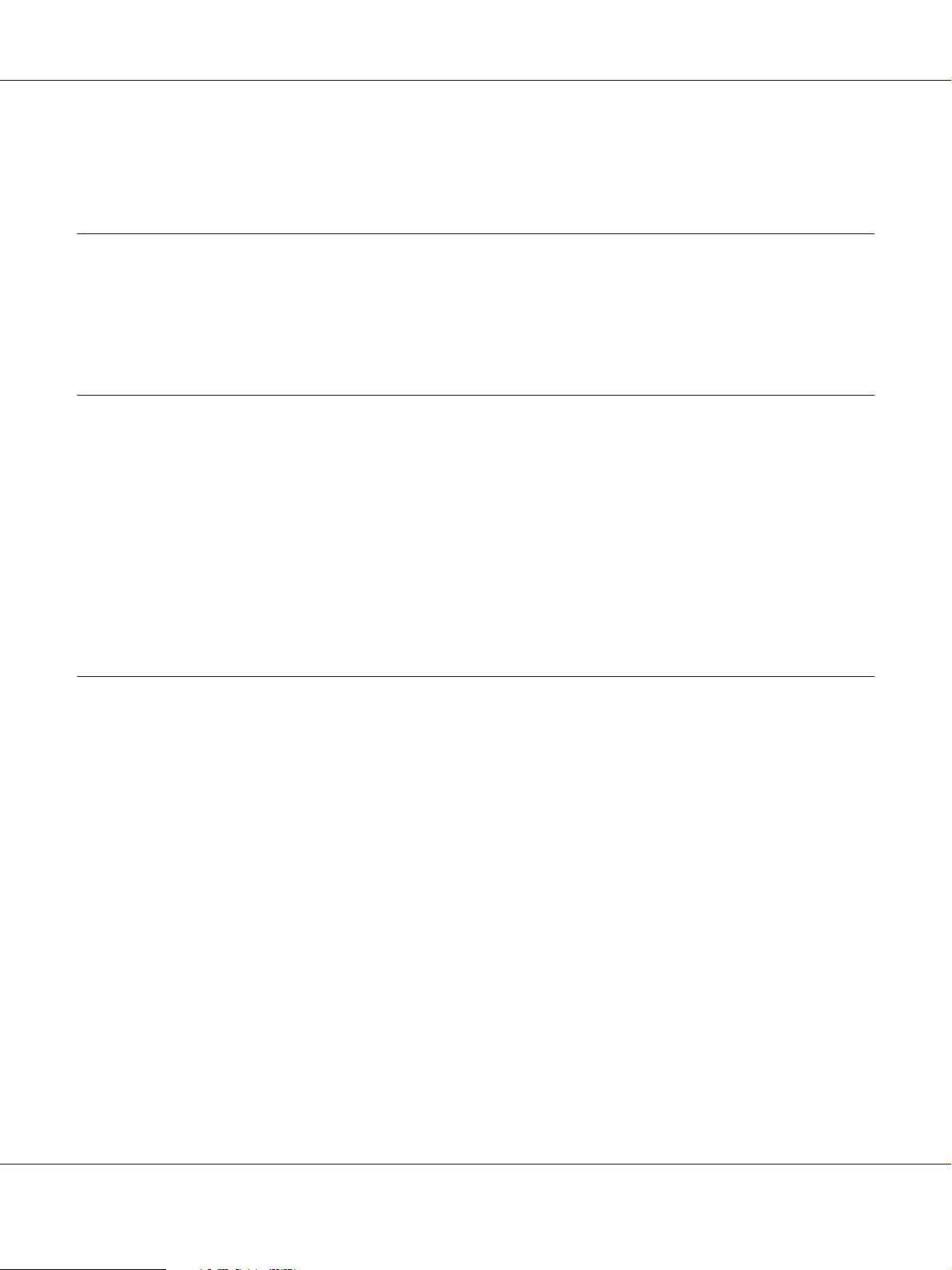
B-310N/B-510DN Guide d'utilisation
Saisie du mot de passe.................................................................. 138
Chapitre 6 Option d'installation
Unité recto-verso (B-310N uniquement).................................................. 139
Installation de l'unité recto-verso.................................................... 139
Désinstallation de l'unité recto-verso................................................. 140
Chapitre 7 Remplacement des consommables
Cartouches d'encre.................................................................... 142
Vérification de l'état de la cartouche d'encre........................................... 142
Précautions de manipulation........................................................ 146
Remplacement d'une cartouche d'encre............................................... 147
Boîtier de maintenance................................................................. 151
Vérification de l'état du boîtier de maintenance........................................ 151
Précautions de manipulation........................................................ 155
Remplacement d'un boîtier de maintenance........................................... 155
Chapitre 8 Entretien de l'imprimante
Maintenance automatique de la tête...................................................... 158
Vérification des buses de la tête d'impression.............................................. 158
Utilisation de l'utilitaire Nozzle Check (Vérification des buses) sous Windows.............. 158
Utilisation de l'utilitaire Nozzle Check (Vérification des buses) sous Mac OS X.............. 159
Utilisation du panneau de configuration.............................................. 159
Nettoyage de la tête d'impression........................................................ 160
Utilisation de l'utilitaire Head Cleaning (Nettoyage des têtes) sous Windows................ 161
Utilisation de l'utilitaire Head Cleaning (Nettoyage des têtes) sous Mac OS X............... 162
Utilisation du panneau de configuration.............................................. 163
Alignement des têtes d'impression....................................................... 164
Utilisation de l'utilitaire Print Head Alignment (Alignement des têtes) sous Windows........ 164
Utilisation de l'utilitaire Print Head Alignment (Alignement des têtes) sous Mac OS X........ 165
Utilisation du panneau de configuration.............................................. 165
Nettoyage de l'imprimante.............................................................. 166
Nettoyage de l'intérieur de l'imprimante. . . ................................................ 166
Utilisation du panneau de configuration.............................................. 167
Transport de l'imprimante.............................................................. 167
Table des matières 5
Page 6
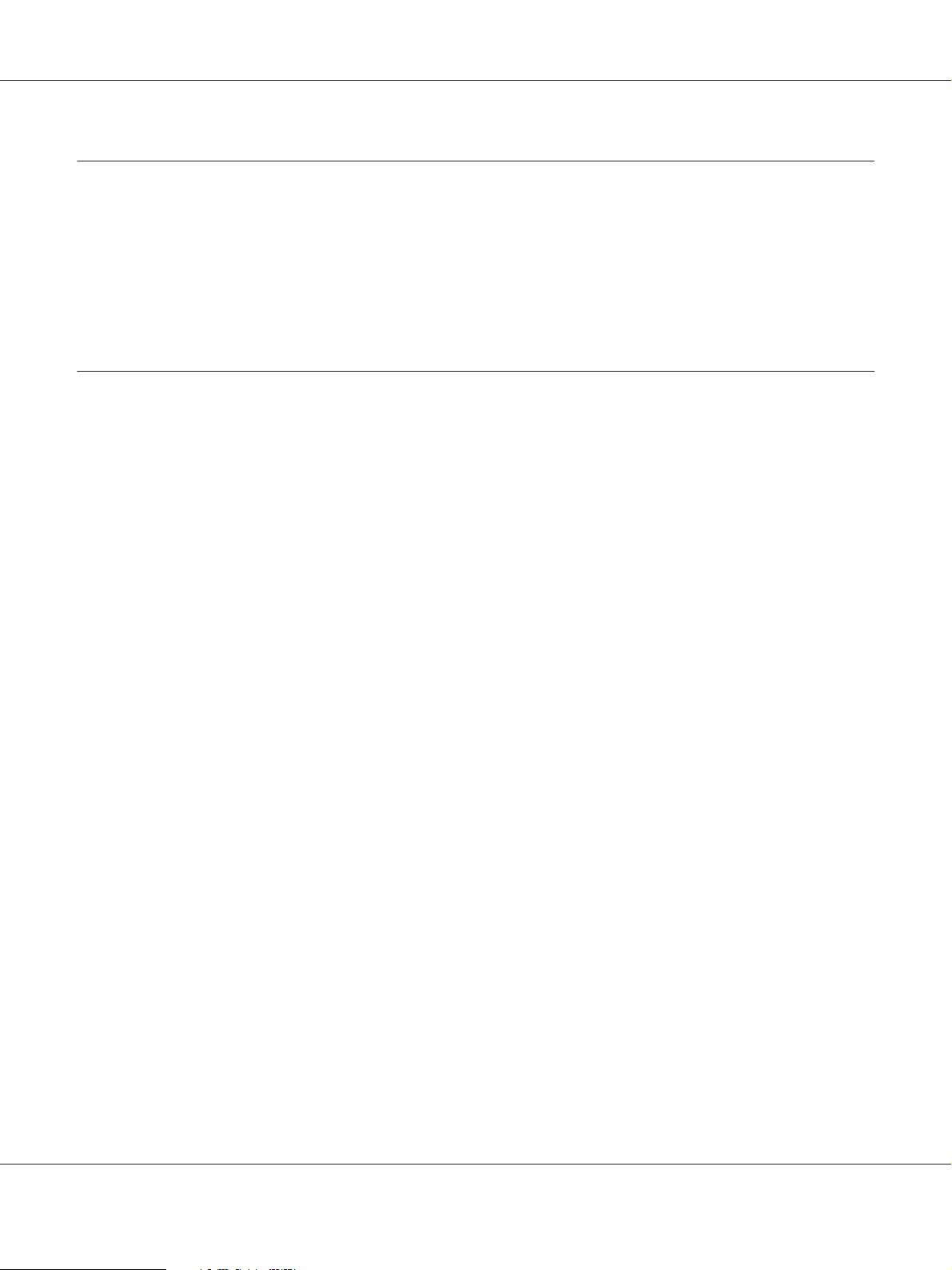
B-310N/B-510DN Guide d'utilisation
Chapitre 9 Utilisation de l'imprimante en réseau
Installation de l’imprimante en réseau.................................................... 169
Configuration de l'imprimante en tant qu'imprimante partagée sous Windows.................. 170
Configuration du serveur d'impression............................................... 170
Configuration de chaque client...................................................... 172
Configuration de l'imprimante en tant qu'imprimante partagée sous Mac OS X.................. 174
Chapitre 10 Dépannage
Diagnostic des problèmes............................................................... 176
Voyants d'erreur.................................................................. 176
Exécution d'un contrôle de fonctionnement de l'imprimante............................. 176
Vérification de l'état de l'imprimante..................................................... 178
Sous Windows.................................................................... 178
Sous Mac OS X................................................................... 182
Bourrages papier...................................................................... 183
Problèmes de qualité d'impression....................................................... 188
Bandes horizontales............................................................... 189
Décalage vertical ou apparition de bandes. . ........................................... 189
Couleurs incorrectes ou manquantes................................................. 190
Impressions floues ou tachées....................................................... 191
Différents problèmes au niveau de l'impression............................................. 192
Caractères incorrects ou déformés................................................... 192
Position d'impression incorrecte..................................................... 192
L'impression est légèrement inclinée. . . . . ............................................ 193
Image inversée.................................................................... 193
Impression de pages blanches....................................................... 193
Le côté imprimé est taché ou rayé.................................................... 194
L'impression est trop lente.......................................................... 194
Le papier n'est pas entraîné correctement.................................................. 195
Le papier n'avance pas............................................................. 195
Entraînement de plusieurs pages à la fois.............................................. 196
Chargement incorrect du papier..................................................... 196
Le papier n'est que partiellement éjecté ou est froissé. . . . ................................ 197
L'imprimante n'imprime pas............................................................ 197
Tous les voyants sont éteints........................................................ 197
Les voyants se sont allumés, puis se sont éteints........................................ 197
Le voyant d'alimentation est allumé.................................................. 198
Table des matières 6
Page 7
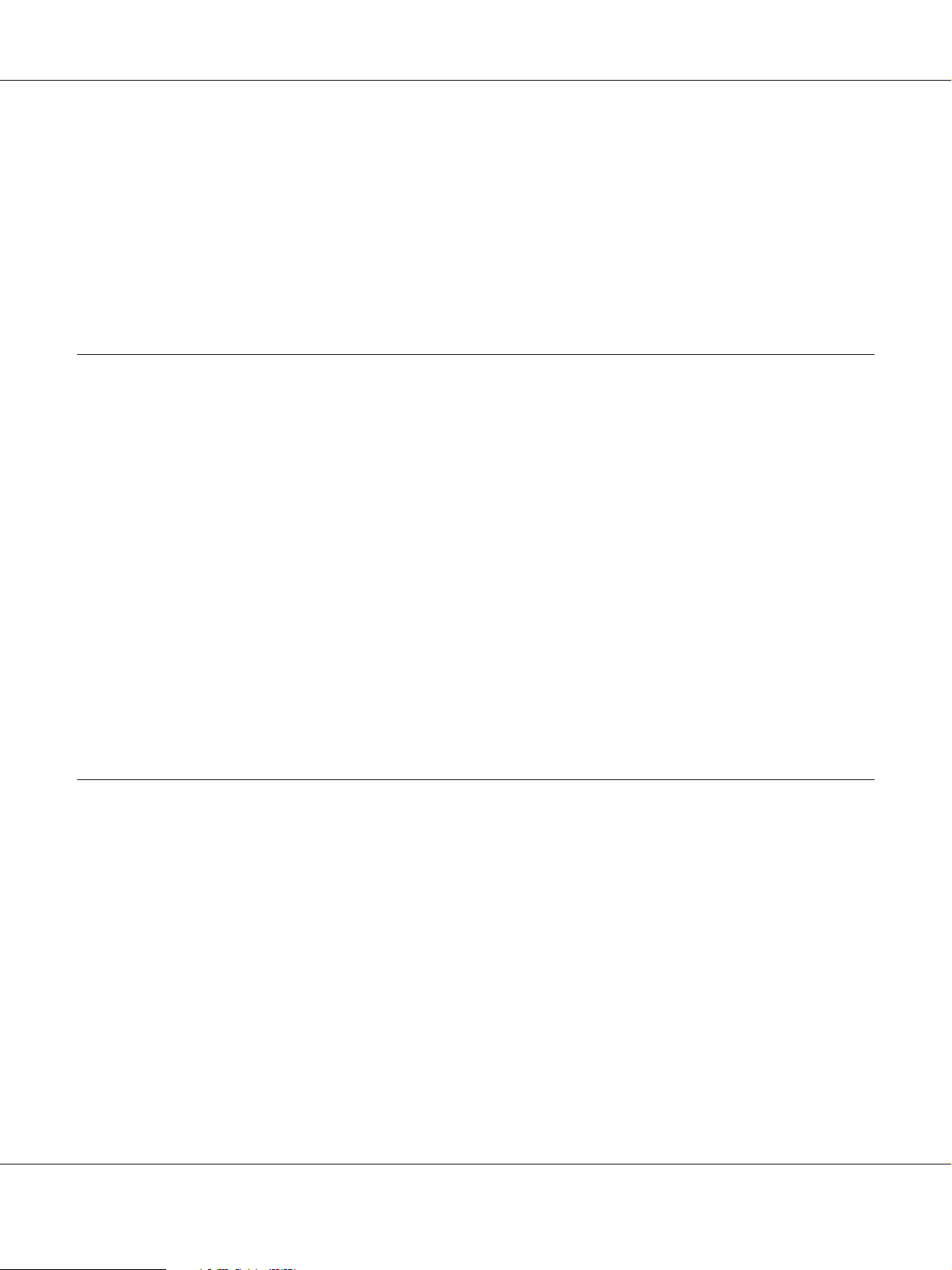
B-310N/B-510DN Guide d'utilisation
Augmentation de la vitesse d'impression (sous Windows uniquement). ........................ 199
Autres problèmes..................................................................... 201
Le nettoyage de la tête d'impression ne se lance pas..................................... 201
L'encre de couleur est consommée même en cas d'impression à l'encre noire uniquement. . . . . 201
Imprimer en mode silencieux sur papier ordinaire...................................... 201
Un léger choc électrique est ressenti au contact de l'imprimante (court-circuit).............. 201
Annexe A Où trouver de l'aide
Site Web du support technique.......................................................... 202
Contact avec le support technique Epson.................................................. 202
Avant de contacter Epson.......................................................... 202
Aide pour les utilisateurs d'Amérique du Nord......................................... 203
Aide pour les utilisateurs d'Europe................................................... 204
Aide pour les utilisateurs d'Australie................................................. 204
Aide pour les utilisateurs de Singapour............................................... 205
Aide pour les utilisateurs de Thaïlande................................................ 205
Aide pour les utilisateurs du Vietnam................................................. 206
Aide pour les utilisateurs d'Indonésie................................................. 206
Assistance aux utilisateurs à Hong Kong.............................................. 208
Aide pour les utilisateurs de Malaisie................................................. 208
Aide pour les utilisateurs d'Inde..................................................... 209
Aide pour les utilisateurs des Philippines.............................................. 210
Annexe B Informations relatives au produit
Pièces de l'imprimante................................................................. 212
Vue avant........................................................................ 212
Vue arrière....................................................................... 214
Papier, consommables et options........................................................ 216
Papier........................................................................... 216
Cartouches d'encre................................................................ 216
Boîtier de maintenance. . . . ......................................................... 217
Unité recto-verso (utilisateurs B-310N uniquement). ................................... 217
Support papier au format Légal...................................................... 217
Cassette du papier au format Légal................................................... 218
Configuration requise.................................................................. 218
Lors de l'utilisation de l'imprimante.................................................. 218
Table des matières 7
Page 8
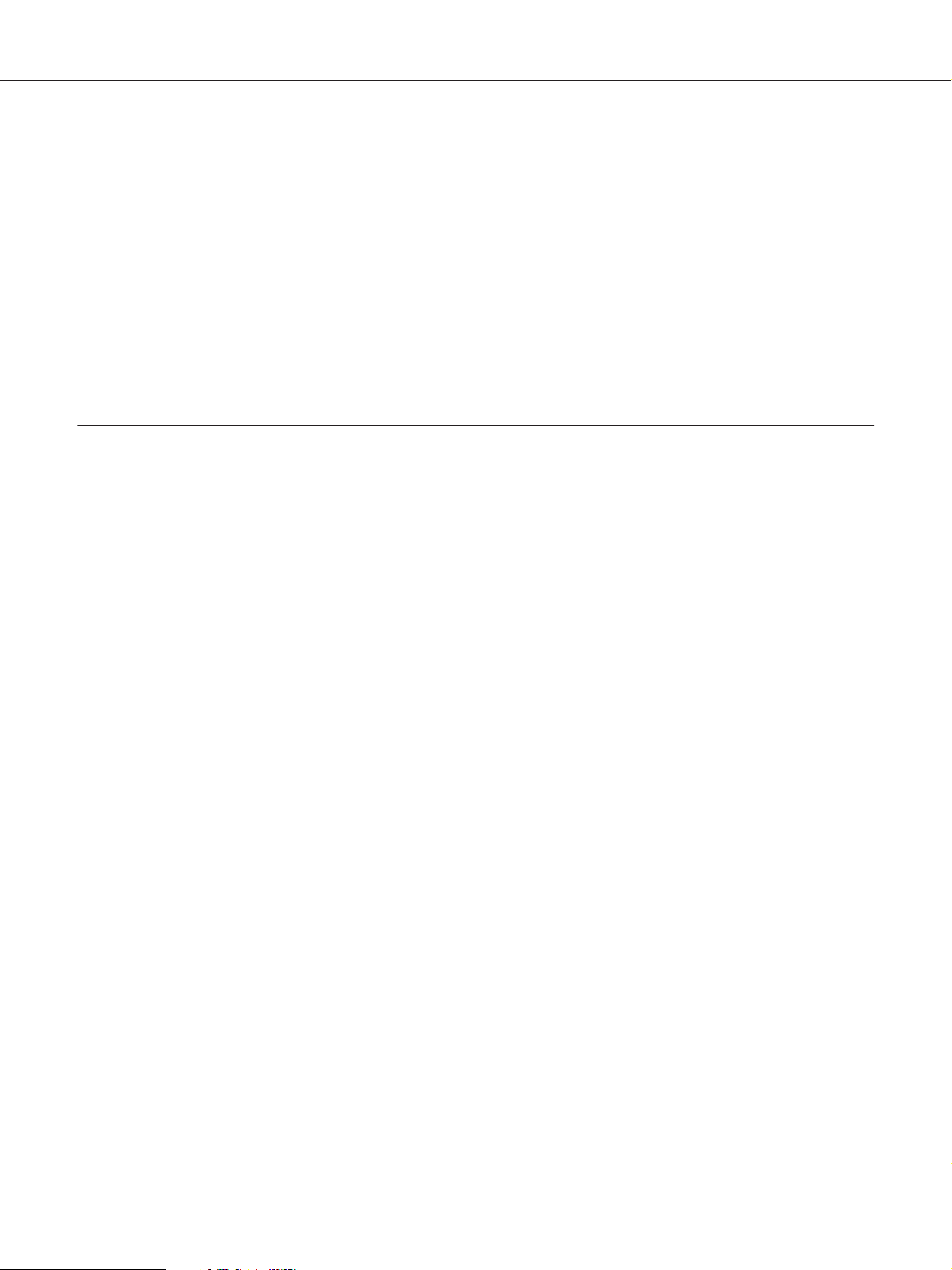
B-310N/B-510DN Guide d'utilisation
Caractéristiques techniques............................................................. 219
Papier........................................................................... 219
Cartouches d'encre................................................................ 222
Caractéristiques mécaniques........................................................ 223
Caractéristiques électriques......................................................... 224
Caractéristiques environnementales.................................................. 224
Normes et conformité............................................................. 225
Interface......................................................................... 225
Option.......................................................................... 226
Index
Table des matières 8
Page 9
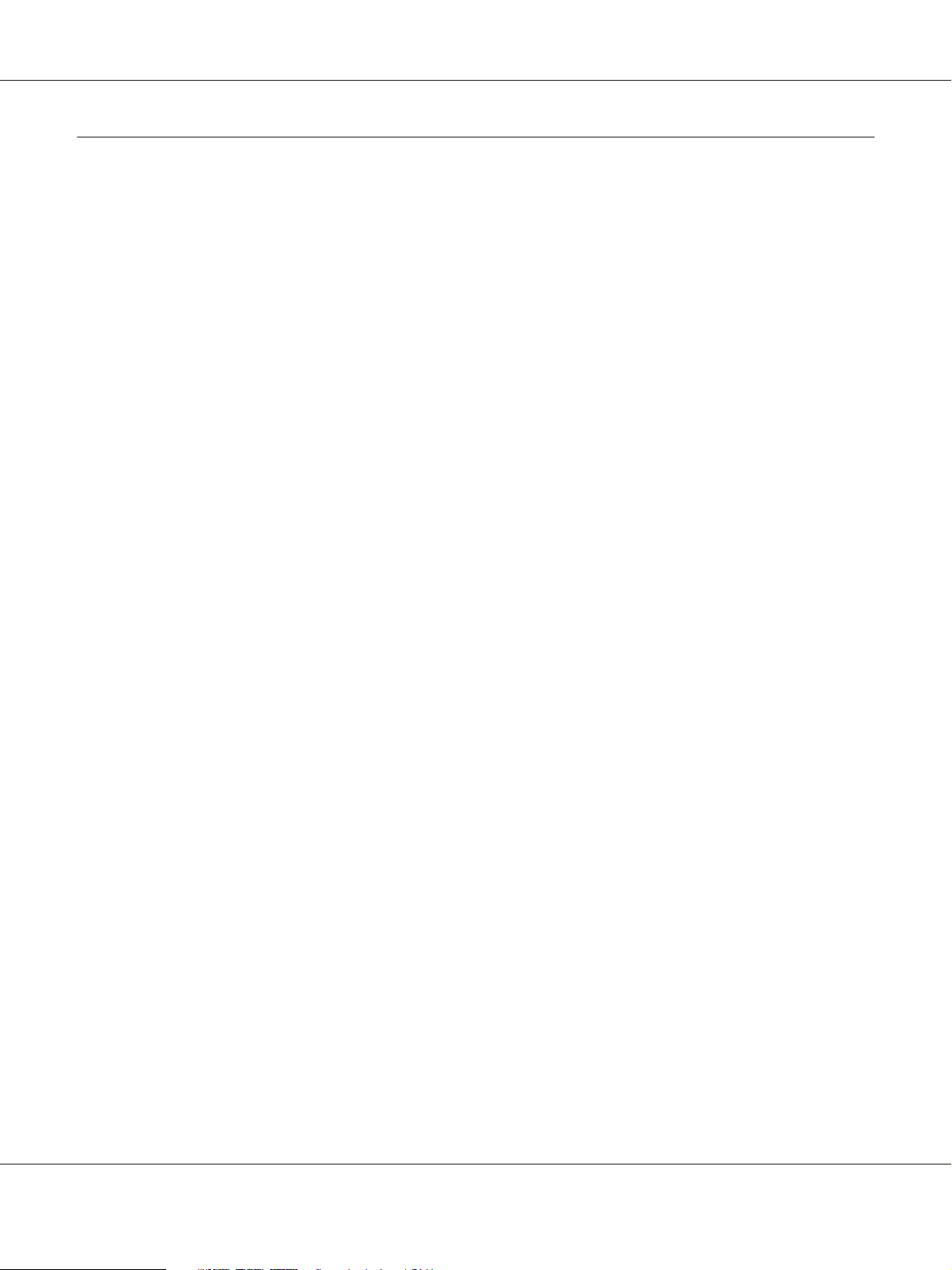
B-310N/B-510DN Guide d'utilisation
Droits d'auteur et marques
Aucune partie de ce manuel ne peut être reproduite, stockée dans un système documentaire ou transmise sous quelque
forme ou de quelque manière que ce soit, électronique, mécanique, par photocopie, enregistrement ou autre, sans l'accord
préalable écrit de Seiko Epson Corporation. Les informations contenues dans la présente notice sont exclusivement
destinées à l'utilisation de cette imprimante Epson. Epson ne pourra être tenue responsable de l'utilisation de ces
informations avec d'autres imprimantes.
Ni Seiko Epson Corporation ni ses filiales ne pourront être tenues responsables envers l'acquéreur de ce produit ou envers
des tiers, des dommages, pertes, frais ou dépenses encourus par l'acquéreur ou les tiers à la suite des événements suivants :
accident, utilisation incorrecte ou abusive de ce produit, modifications, réparations ou altérations illicites de ce produit ou
(sauf aux États-Unis) non-respect au sens strict des consignes d'utilisation et de maintenance de Seiko Epson Corporation.
Seiko Epson Corporation ne pourra être tenue responsable des dommages ou problèmes survenus par suite de l'utilisation
de produits optionnels ou consommables autres que ceux désignés par Seiko Epson Corporation comme étant des Produits
d'origine Epson ou des Produits approuvés par Epson.
Seiko Epson Corporation ne pourra être tenue responsable des dommages résultant des interférences électromagnétiques se
produisant à la suite de l'utilisation de câbles d'interface autres que ceux désignés par Seiko Epson Corporation comme étant
des Produits approuvés par Epson.
EPSON
Microsoft
Apple
DPOF
Electric Industrial Co., Ltd.
Avis général : les autres noms de produit utilisés dans cette notice sont donnés uniquement à titre d'identification et peuvent
être des noms de marque de leur détenteur respectif. Epson dénie toute responsabilité vis-à-vis de ces marques.
Copyright © 2009 Seiko Epson Corporation. Tous droits réservés.
est une marque déposée et Exceed Your Vision est un nom de marque de Seiko Epson Corporation.
®
, Windows® et Windows Vista® sont des marques déposées de Microsoft Corporation.
®
, Macintosh® et Mac OS® sont des marques déposées de Apple Inc.
®
est un nom de marque de CANON INC., Eastman Kodak Company, Fuji Photo Film Co., Ltd. et Matsushita
™
Droits d'auteur et marques 9
Page 10
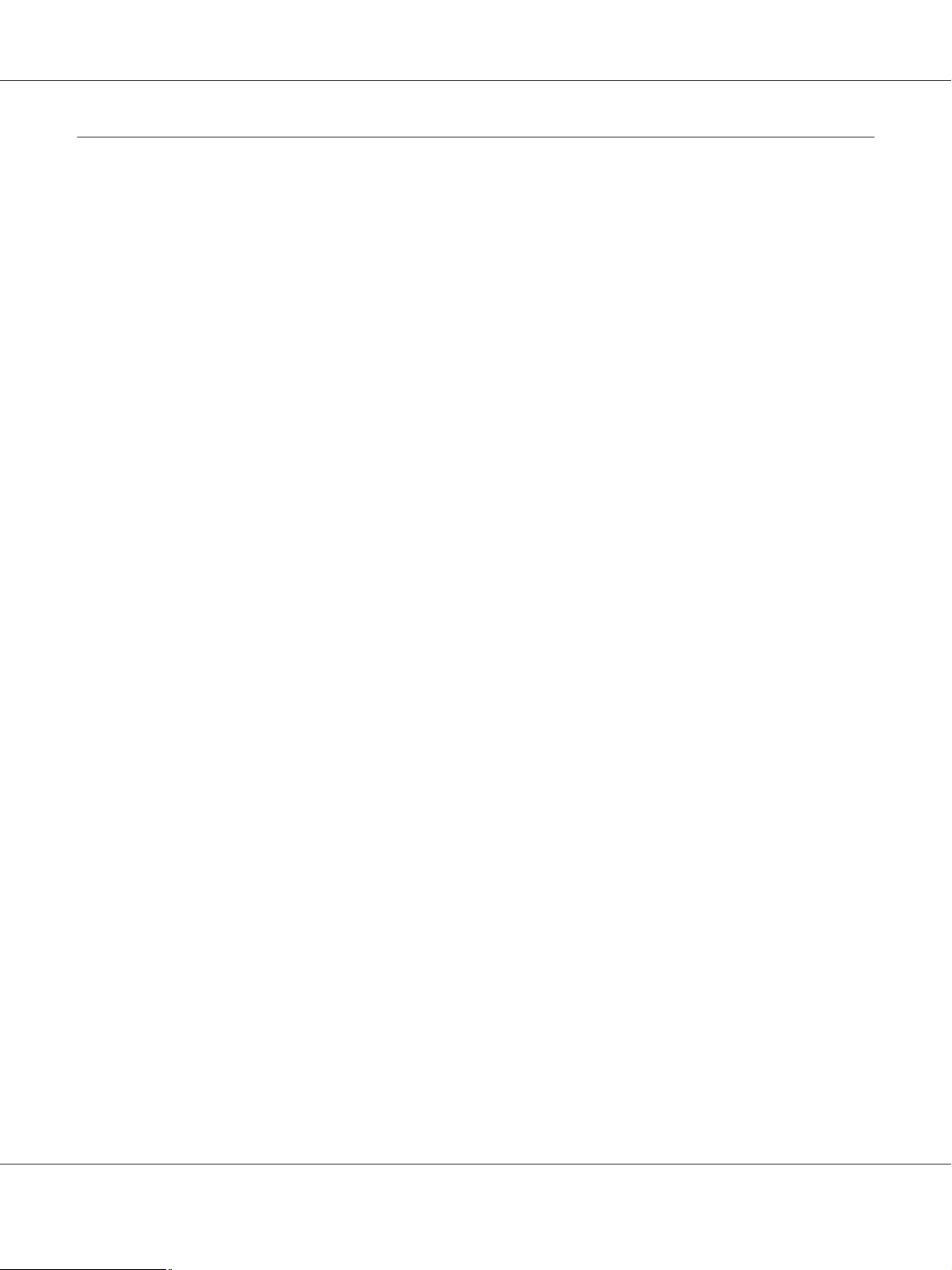
B-310N/B-510DN Guide d'utilisation
Versions des systèmes d'exploitation
Les abréviations suivantes sont utilisées dans ce manuel.
Windows fait référence à Windows 7, Vista, XP, 2000, Server 2008 et Server 2003.
❏ Windows 7 fait référence à Windows 7 Édition Familiale Premium, Windows 7 Professionnel et Windows 7
Édition intégrale.
❏ Windows Vista fait référence à Windows Vista Édition Familiale Basique, Windows Vista Édition Familiale
Premium, Windows Vista Professionnel, Windows Vista Entreprise et Windows Vista Édition intégrale.
❏ Windows XP fait référence à Windows XP Édition Familiale, Windows XP Édition x64 Professionnelle et
Windows XP Professionnel.
❏ Windows 2000 fait référence à Windows 2000 Professionnel.
❏ Windows Server 2008 fait référence à Windows Server 2008 Édition standard et Windows Server 2008 Entreprise.
❏ Windows Server 2003 fait référence à Windows Server 2003 Édition standard et Windows Server 2003 Entreprise.
Macintosh fait référence à Mac OS X.
❏ Mac OS X fait référence à Mac OS X 10.3.9 ou une version plus récente.
Versions des systèmes d'exploitation 10
Page 11
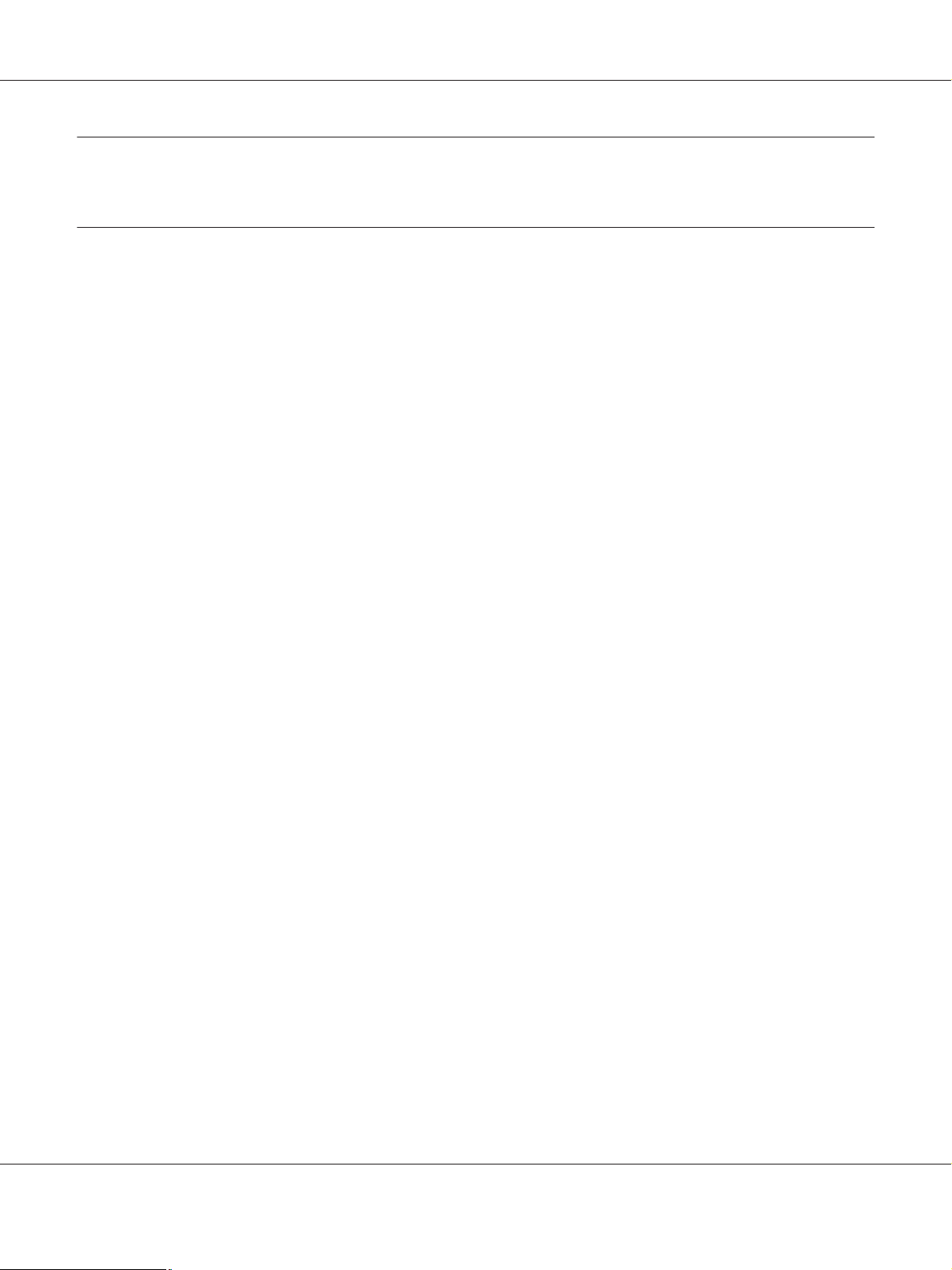
B-310N/B-510DN Guide d'utilisation
Consignes de sécurité
Consignes de sécurité importantes
Veuillez lire l'intégralité des consignes indiquées dans cette section avant d'utiliser l'imprimante.
Veillez également à suivre les avertissements et consignes indiqués sur l'imprimante.
Configuration de l'imprimante
Respectez les consignes suivantes lors de l'installation de l'imprimante :
❏ Veillez à ne pas obstruer ou recouvrir les ouvertures de l'imprimante.
❏ Utilisez uniquement le type de source d'alimentation indiqué sur l'étiquette de l'imprimante.
❏ Utilisez uniquement le cordon d'alimentation livré avec l'imprimante. L'utilisation d'un autre
cordon d'alimentation vous expose à des risques d'incendie ou d'électrocution.
❏ Le cordon d'alimentation livré doit uniquement être utilisé avec l'imprimante. Son utilisation
sur un autre matériel peut vous exposer à des risques d'incendie ou d'électrocution.
❏ Veillez à ce que votre cordon d'alimentation soit conforme aux normes de sécurité locales
applicables.
❏ Évitez l'utilisation de prises de courant reliées au même circuit que les photocopieurs ou les
systèmes de climatisation qui sont fréquemment arrêtés et mis en marche.
❏ Évitez d'utiliser des prises de courant commandées par un interrupteur mural ou une
temporisation automatique.
❏ Placez l'ensemble du système informatique à l'écart des sources potentielles de parasites
électromagnétiques telles que les haut-parleurs ou les bases fixes des téléphones sans fil.
❏ N'utilisez pas un cordon d'alimentation endommagé ou usé.
❏ Si vous utilisez un prolongateur électrique avec l'imprimante, veillez à ce que l'ampérage
maximum des périphériques reliés au prolongateur ne dépasse pas celui du cordon. De même,
veillez à ce que l'ampérage total des périphériques branchés sur la prise de courant ne dépasse
pas le courant maximum que celle-ci peut supporter.
❏ N'essayez pas de réparer vous-même l'imprimante.
Consignes de sécurité 11
Page 12
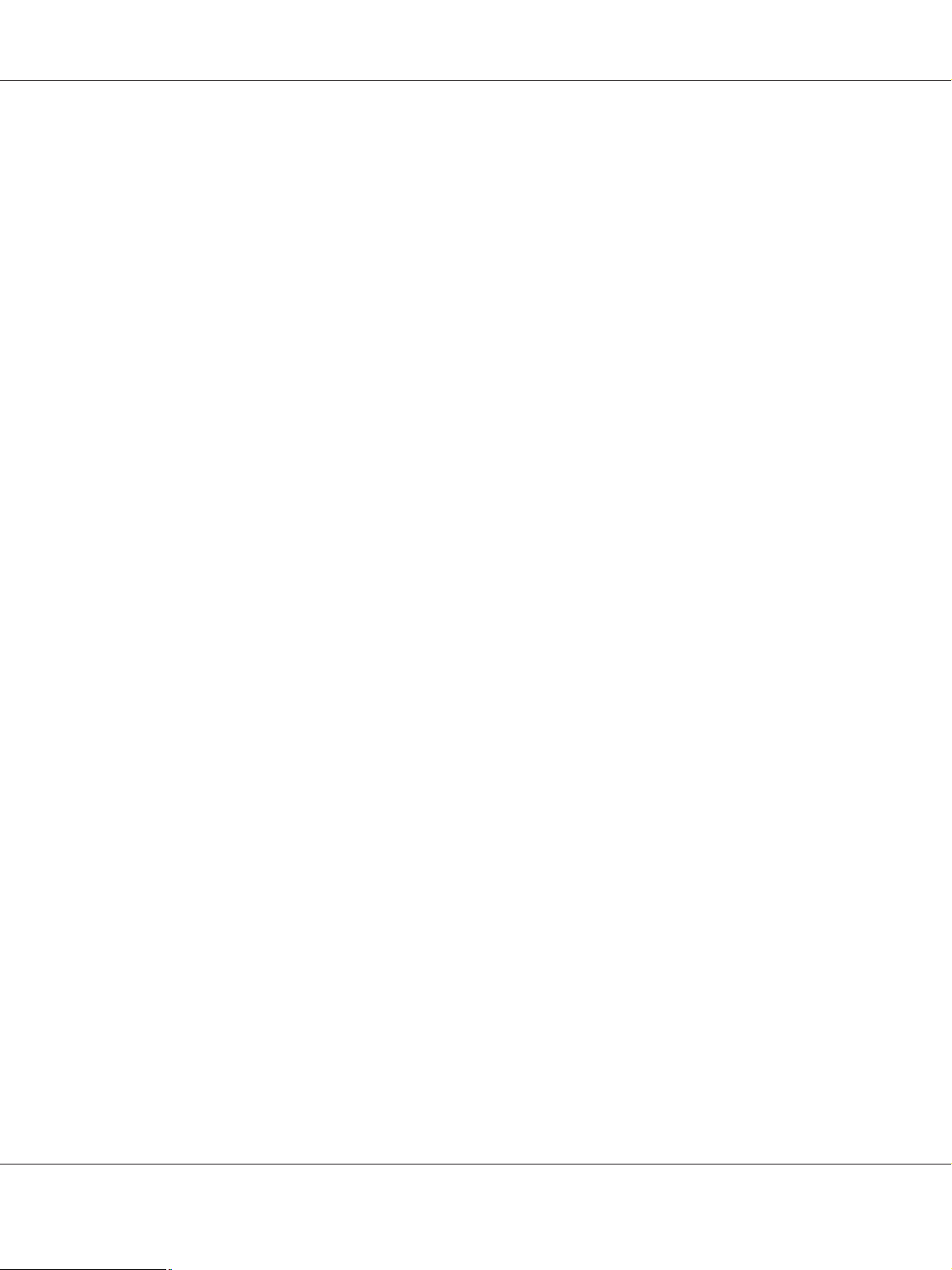
B-310N/B-510DN Guide d'utilisation
❏ Débranchez l’imprimante et faites appel à un technicien qualifié dans les circonstances
suivantes :
Le cordon d’alimentation ou sa fiche est endommagé, du liquide a coulé dans l’imprimante,
l’imprimante est tombée ou le boîtier a été endommagé, l’imprimante ne fonctionne pas
normalement ou ses performances ont changé de manière sensible.
❏ Si vous devez utiliser l'imprimante en Allemagne, le réseau électrique de l'immeuble doit être
protégé par un disjoncteur de 10 ou 16 ampères pour assurer une protection adéquate contre
les courts-circuits et les surintensités.
❏ Lors de la connexion de l'imprimante à un ordinateur ou un autre périphérique à l'aide d'un
câble, vérifiez que les connecteurs sont correctement insérés. Les connecteurs ne disposent que
d'une seule orientation correcte. Si les connecteurs ne sont pas insérés correctement, les deux
périphériques reliés par le câble risquent d'être endommagés.
❏ En cas d'endommagement de la fiche, remplacez le cordon ou consultez un électricien qualifié.
Si la fiche comporte des fusibles, veillez à les remplacer par des fusibles à la capacité et aux
dimensions correctes.
❏ Ne tenez pas l'unité recto-verso lorsque vous soulevez l'imprimante afin d'empêcher l'unité
recto-verso de se détacher. De plus, vérifiez que l'unité recto-verso est correctement fixée après
avoir configuré l'imprimante.
Choix d'un emplacement pour l'imprimante
Respectez les consignes suivantes pour le choix d'un emplacement pour l'imprimante :
❏ Placez l'imprimante sur une surface plane et stable sensiblement plus grande que la base de
l'imprimante. Si vous installez l'imprimante contre un mur, prévoyez un espace minimal de
10 cm entre l'arrière de l'imprimante et le mur. L'imprimante ne fonctionnera pas
correctement si elle est placée dans une position inclinée.
❏ En cas de stockage ou de transport, veillez à ne pas pencher, placer verticalement ou renverser
l'imprimante. Toute position inadéquate peut entraîner une fuite d'encre des boîtiers de
cartouche d'encre.
❏ Laissez suffisamment de place devant l'imprimante pour que le papier puisse être éjecté sans
problème.
❏ Évitez les emplacements soumis à des variations rapides de température et d'humidité.
Maintenez aussi l'imprimante à l'écart de la lumière directe du soleil, des fortes lumières et des
sources de chaleur.
❏ Évitez les emplacements exposés à la poussière, aux chocs ou aux vibrations.
Consignes de sécurité 12
Page 13
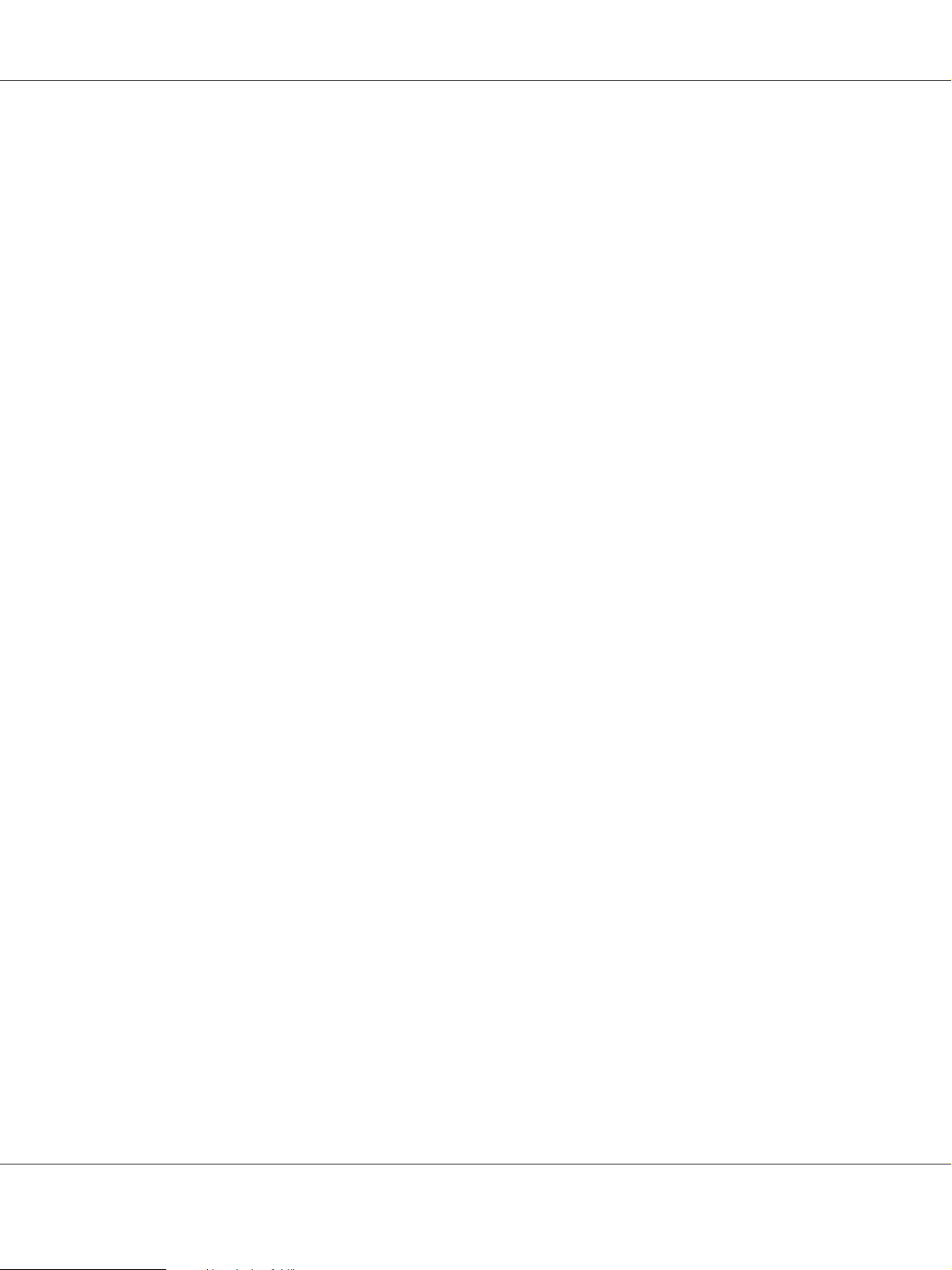
B-310N/B-510DN Guide d'utilisation
❏ Laissez suffisamment de place autour de l'imprimante pour permettre une ventilation
satisfaisante.
❏ Placez l'imprimante à proximité d'une prise de courant permettant un débranchement facile du
cordon d'alimentation.
Utilisation de l'imprimante
Respectez les consignes suivantes lors de l'utilisation de l'imprimante :
❏ Évitez de toucher les composants à l'intérieur de l'imprimante sauf indication contraire dans le
présent guide.
❏ N'insérez aucun objet à travers les orifices de l'imprimante.
❏ Veillez à ne pas renverser de liquide sur l'imprimante.
❏ Veillez à ne pas toucher le câble plat et blanc situé à l'intérieur de l'imprimante.
❏ Ne placez pas votre main à l'intérieur de l'imprimante en cours d'impression.
❏ N'utilisez pas de produits en aérosol contenant des gaz inflammables à l'intérieur ou autour de
cet appareil, faute de quoi vous risquez de provoquer un incendie.
❏ Ne déplacez pas la tête d'impression à la main, faute de quoi vous pourriez endommager
l'imprimante.
❏ Ne déplacez pas le levier de la cartouche en cours d'impression.
❏ Mettez toujours l'imprimante hors tension à l'aide de la touche d'alimentation P. Lorsque vous
appuyez sur cette touche, le voyant d'alimentation P clignote. Ne débranchez pas l'imprimante
et ne coupez pas le courant au niveau de la prise secteur avant que le voyant
d'alimentation Pn'ait cessé de clignoter.
❏ Avant de transporter l'imprimante, assurez-vous que la tête d'impression est à sa position
initiale (à l'extrême droite).
❏ Veillez à ne pas vous coincer les doigts lorsque vous fermez le capot de l'imprimante.
Manipulation des cartouches d'encre
Respectez les consignes suivantes pour la manipulation des cartouches d'encre :
Consignes de sécurité 13
Page 14
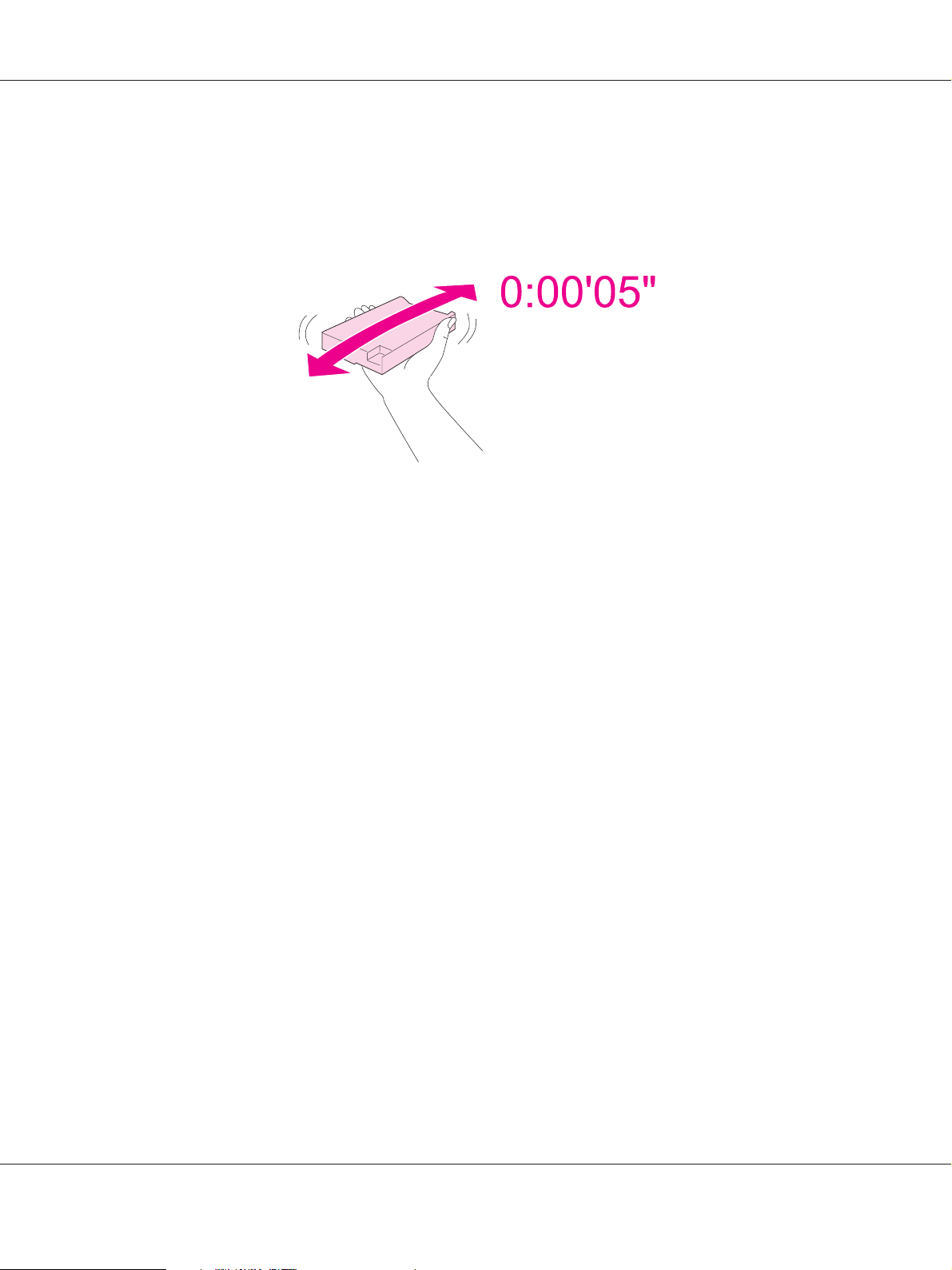
B-310N/B-510DN Guide d'utilisation
❏ Conservez les cartouches hors de portée des enfants et ne buvez pas l'encre.
❏ En cas de contact de l'encre avec la peau, nettoyez à l'eau et au savon. En cas de contact avec les
yeux, rincez-les immédiatement avec de l'eau.
❏ Pour de meilleurs résultats, secouez la cartouche d'encre pendant environ cinq secondes.
Important :
c
Ne secouez pas trop violemment les cartouches (préalablement installées).
❏ N'utilisez pas une cartouche d'encre au-delà de la date imprimée sur l'emballage.
❏ Utilisez la cartouche dans les six mois qui suivent son installation pour de meilleurs résultats.
❏ Ne démontez pas ou ne transformez pas la cartouche d'encre ; dans le cas contraire, vous
risqueriez de ne pas pouvoir imprimer normalement.
❏ Stockez les cartouches d'encre dans un endroit frais et sombre.
❏ Lorsque vous apportez à l'intérieur d'un local une cartouche d'encre précédemment stockée
dans un endroit froid, laissez-la se conditionner à la température de la pièce pendant trois
heures au moins avant de l'utiliser.
❏ Ne touchez pas à la puce de couleur verte située sur le côté de la cartouche. Cela pourrait
perturber le fonctionnement normal et l'impression. La puce conserve un certain nombre
d'informations liées à la cartouche d'encre, telles que l'état de la cartouche d'encre, ce qui
permet de retirer et de réinsérer librement la cartouche. Toutefois, chaque fois que la cartouche
est mise en place, un peu d'encre est consommée car l'imprimante effectue automatiquement
un test de fiabilité. Si vous retirez une cartouche d'encre pour la réutiliser ultérieurement,
protégez la zone d'alimentation en encre contre les salissures et la poussière et stockez-la dans
le même environnement que ce produit. Notez que le port d'alimentation en encre comporte
une valve, ce qui rend inutile la présence d'un couvercle ou d'un capuchon, mais il convient de
faire attention à ce que l'encre ne tache pas des éléments que la cartouche viendrait à toucher.
Ne touchez pas au port d'alimentation en encre de la cartouche, ni à la zone qui l'entoure.
Consignes de sécurité 14
Page 15
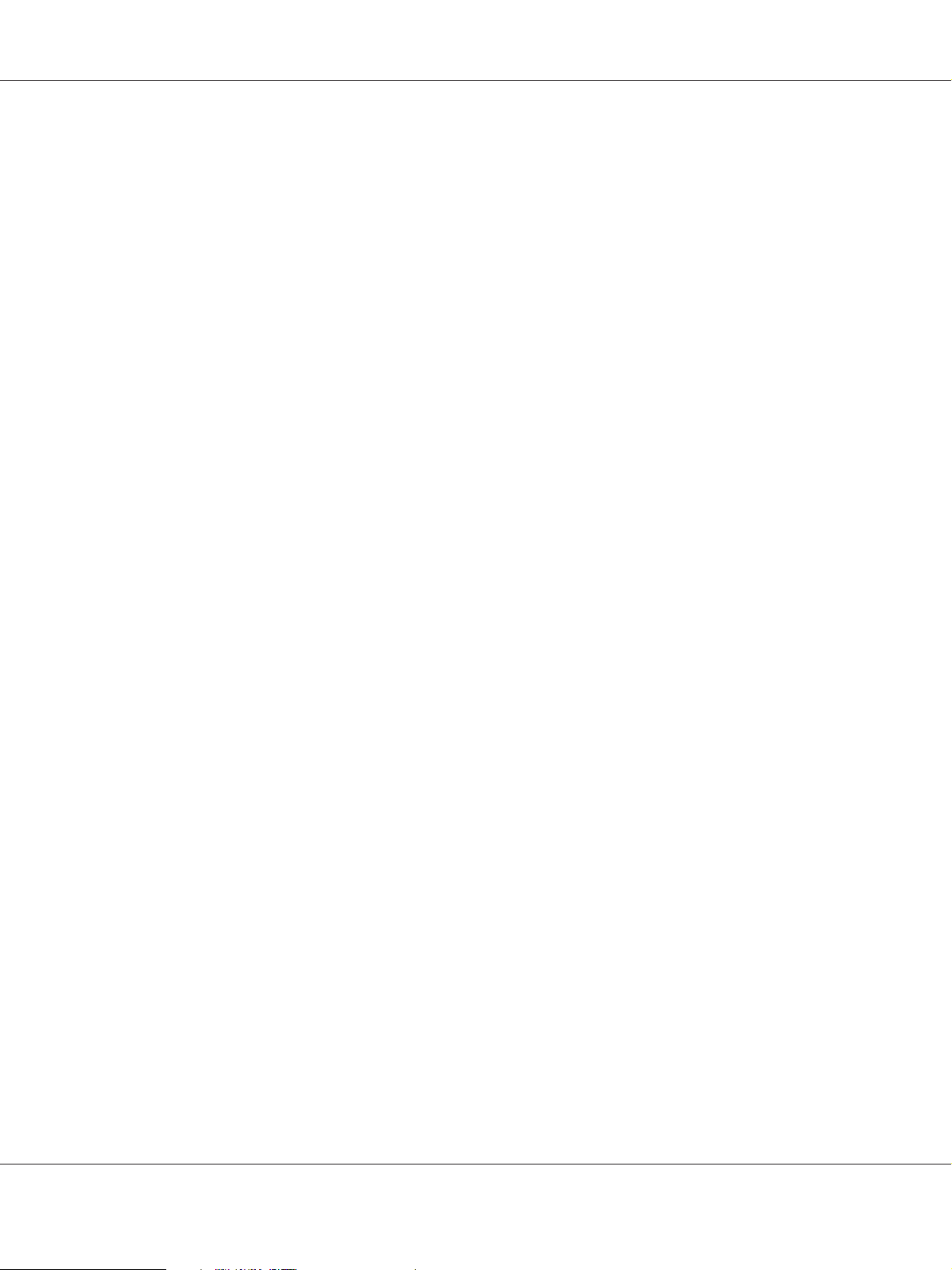
B-310N/B-510DN Guide d'utilisation
Indications Attention, Important et Remarques
Les indications Attention, Important et Remarques utilisées dans le présent Guide d'utilisation
sont détaillées ci-dessous.
Attention
w
Avertissement à suivre à la lettre pour éviter des blessures corporelles.
Important
c
Mise en garde à respecter pour éviter d'endommager votre équipement.
Remarques
Informations importantes et conseils utiles sur le fonctionnement de l'imprimante.
Consignes de sécurité 15
Page 16
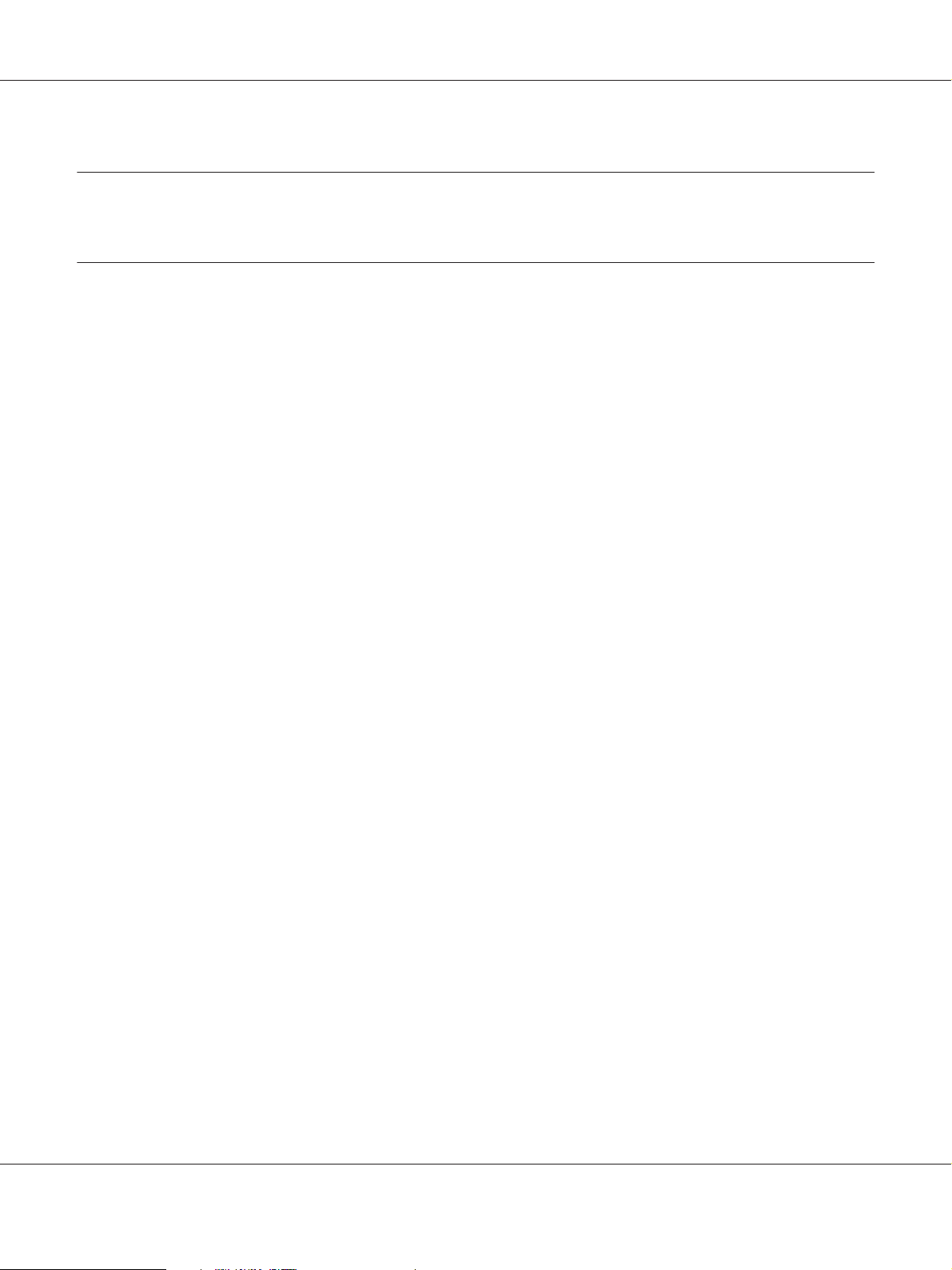
B-310N/B-510DN Guide d'utilisation
Chapitre 1
Utilisation des logiciels
Vue d'ensemble du pilote d'impression et de Status Monitor
Le pilote vous permet de choisir entre divers paramètres pour obtenir les meilleurs résultats
d'impression. Status Monitor et les utilitaires permettent de contrôler l'imprimante et de la
maintenir dans un état de fonctionnement optimal.
Accès au pilote d'impression sous Windows
Vous pouvez accéder au pilote d'impression depuis la plupart des applications Windows, à partir
du menu Démarrer ou à partir de la barre des tâches de Windows.
Si vous souhaitez définir des paramètres s'appliquant uniquement à l'application utilisée, accédez
au pilote d'impression à partir de l'application en question.
Si vous souhaitez définir des paramètres s'appliquant à l'ensemble des applications Windows,
accédez au pilote d'impression à partir du menu Démarrer ou de la barre des tâches.
Reportez-vous aux sections suivantes pour accéder au pilote d'impression.
Remarque :
Les captures d'écran des fenêtres du pilote d'impression figurant dans ce Guide d'utilisation font
référence à Windows XP.
À partir d'applications Windows
1. Cliquez sur Print (Imprimer) ou sur Print Setup (Configuration de l'impression) dans le
menu File (Fichier).
2. Dans la fenêtre qui s’affiche, cliquez sur Printer (Imprimante), Setup (Configuration),
Options, Preferences (Préférences) ou Properties (Propriétés). (Selon l'application
utilisée, il est possible que vous deviez cliquer sur plusieurs de ces boutons.)
Utilisation des logiciels 16
Page 17
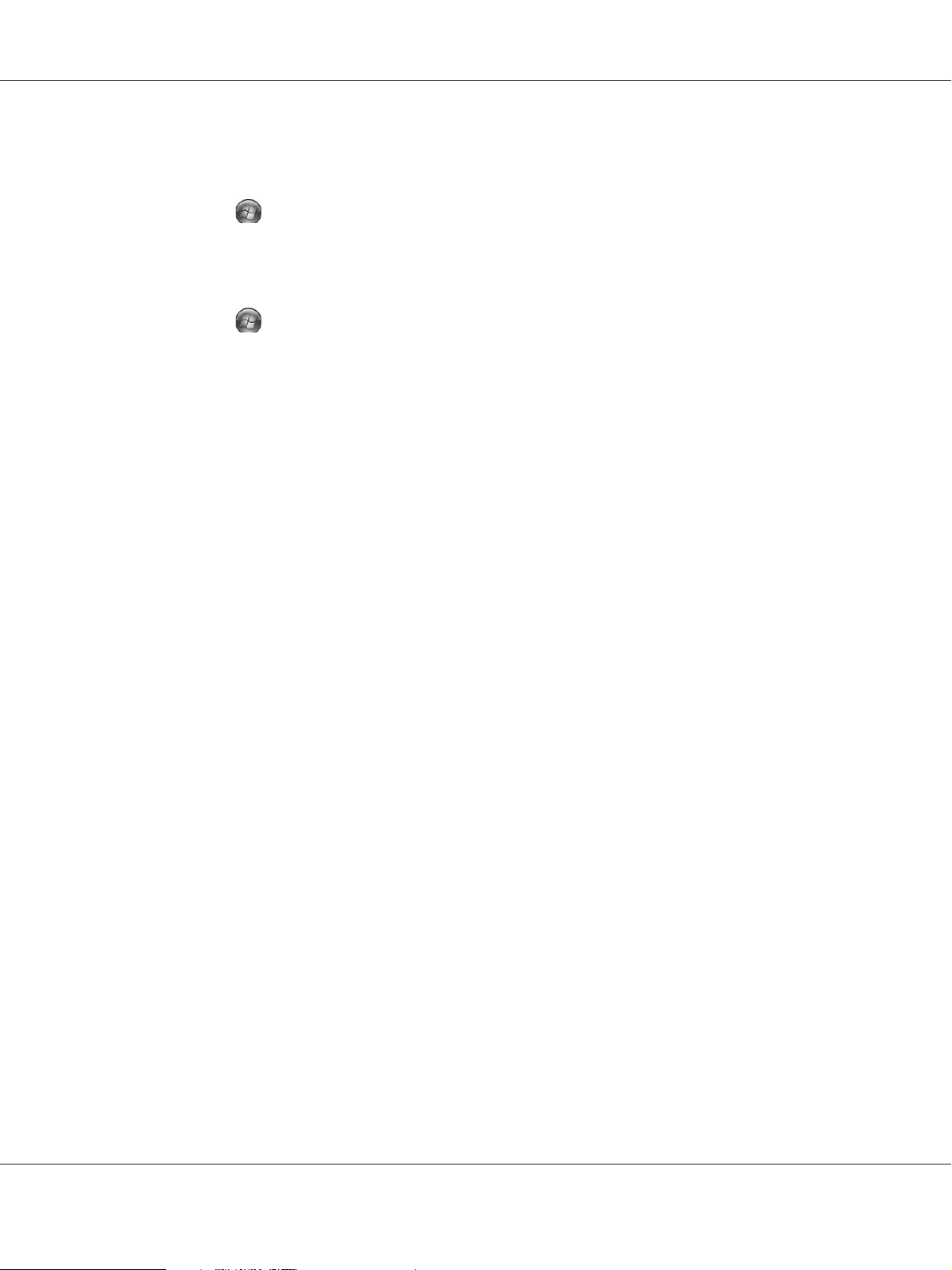
À partir du menu Démarrer
❏ Windows 7 :
Cliquez sur
imprimantes). Cliquez avec le bouton droit de la souris sur l'icône correspondant à votre
imprimante, puis cliquez sur Printing preferences (Options d'impression).
❏ Windows Vista et Server 2008 :
Cliquez sur
double-cliquez sur Printers (Imprimantes). Cliquez avec le bouton droit de la souris sur
l'icône correspondant à votre imprimante, puis cliquez sur Select Printing Preferences
(Sélectionnez les préférences d'impression).
❏ Windows XP et Server 2003 :
Cliquez sur Start (Démarrer) et sélectionnez Printers and Faxes (Imprimantes et
télécopieurs). Cliquez avec le bouton droit de la souris sur l'icône correspondant à votre
imprimante, puis cliquez sur Printing Preferences (Options d'impression).
Start (Démarrer) et sélectionnez Devices and Printers (Périphériques et
Start (Démarrer), puis Control Panel (Panneau de configuration) et
B-310N/B-510DN Guide d'utilisation
❏ Windows 2000 :
Cliquez sur Start (Démarrer), pointez vers Settings (Configuration), puis cliquez sur
Printers (Imprimantes). Cliquez avec le bouton droit de la souris sur l'icône correspondant à
votre imprimante, puis cliquez sur Printing Preferences (Options d'impression).
À partir de l'icône de raccourci de la barre des tâches
Cliquez avec le bouton droit de la souris sur l'icône en forme d'imprimante dans la barre des
tâches, puis sélectionnez Printer Settings (Paramètres de l'imprimante).
Pour ajouter une icône de raccourci à la barre des tâches Windows, commencez par accéder au
menu Start (Démarrer) comme indiqué ci-dessus. Cliquez ensuite sur l'onglet Maintenance
(Utilitaire), sur le bouton Speed & Progress (Vitesse et Progression), puis sur le bouton
Monitoring Preferences (Préférences du contrôle). Dans la fenêtre Monitoring Preferences
(Préférences du contrôle), activez la case à cocher Select Shortcut Icon (Sélectionner l'icône du
raccourci).
Informations via l'aide en ligne
Vous pouvez accéder à l'aide en ligne des éléments du pilote d'impression à partir de votre
application ou du menu Start (Démarrer) de Windows.
& Voir « Accès au pilote d'impression sous Windows » à la page 16.
Dans la fenêtre du pilote d'impression, appliquez l'une des procédures suivantes.
Utilisation des logiciels 17
Page 18

B-310N/B-510DN Guide d'utilisation
❏ Cliquez avec le bouton droit de la souris sur l'élément, puis cliquez sur Help (Aide).
❏ Cliquez sur le bouton
situé dans la partie supérieure droite de la fenêtre, puis cliquez sur
l'élément (sous Windows XP et 2000 uniquement).
Accès au gestionnaire d’impression sous Mac OS X
Le tableau ci-dessous indique comment accéder à la zone de dialogue du gestionnaire d'impression.
Zone de dialogue
Page Setup (Format d'impression)
Print (Imprimer)
EPSON Printer
Utility3
Comment y accéder
Cliquez sur Page Setup (Format d'impression) dans le menu File (Fichier) de votre
application.
Remarque pour les utilisateurs de Mac OS X 10.5 :
Selon l'application, le menu Page Setup (Format d'impression) peut être absent du
menu File (Fichier).
Cliquez sur Print (Imprimer) dans le menu File (Fichier) de votre application.
Vous pouvez accéder à ce logiciel de l'une des trois manières suivantes :
❏ Double-cliquez sur l’icône EPSON Printer Utility3 dans le dossier Applications
du disque Macintosh. Sélectionnez l'imprimante dans Printer List (Liste des
imprimantes), puis cliquez sur OK.
❏ Cliquez sur Print (Imprimer) dans le menu File (Fichier) de l'application,
sélectionnez Print Settings (Configuration Imprimante) dans la fenêtre Print
(Imprimer) qui s'affiche, puis cliquez sur l'icône Utility (Utilitaire)
Utility (Utilitaire) ne s'affiche pas lorsque l'imprimante est partagée.
❏ Pour Mac OS X 10.3 et 10.4 uniquement
Ouvrez le dossier Applications du disque dur, puis ouvrez le dossier Utilities
(Utilitaires) et double-cliquez sur l’icône Print Center (Centre d’impression) ou
Printer Setup Utility (Utilitaire de configuration d’impression). Sélectionnez
l'imprimante appropriée dans la liste et cliquez sur le bouton Configure
(Configurer) ou Utility (Utilitaire).
. L'icône
Informations via l'aide en ligne
Cliquez sur le bouton Help (Aide) de la zone de dialogue Print (Imprimer).
Utilisation des logiciels 18
Page 19
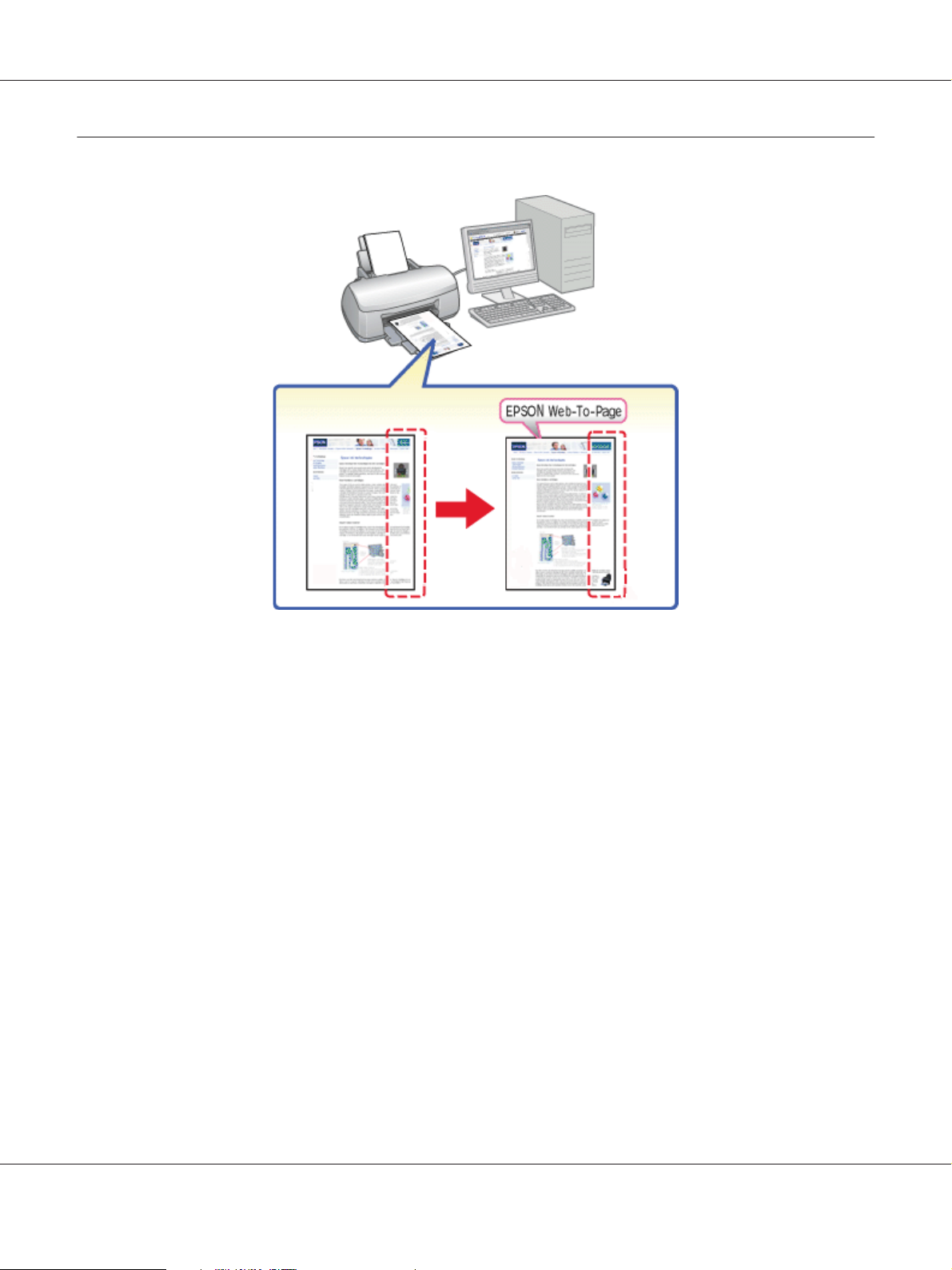
B-310N/B-510DN Guide d'utilisation
Impression de pages Internet ajustées à la taille du papier
EPSON Web-To-Page vous permet de redimensionner les pages Internet conformément à la taille
de papier utilisée lors de l'impression. Vous pouvez également afficher un aperçu avant de
procéder à l'impression.
Remarque concernant Windows :
Ce logiciel n'est pas disponible pour Windows 7, Vista, XP x64, Server 2008 et Server 2003.
Remarque pour les utilisateurs de Windows Internet Explorer 7 ou version ultérieure :
L'impression de pages Internet ajustées à la taille du papier est une fonction standard de Windows
Internet Explorer 7 ou version ultérieure.
Remarque concernant Mac OS X :
❏ Ce logiciel n’est pas disponible pour Mac OS X.
❏ L'impression de pages Internet ajustées à la taille du papier est disponible via le gestionnaire
d'impression.
& Voir « Paramètres de l'imprimante pour les documents sous Mac OS X 10.5 » à la page 39.
& Voir « Paramètres de l'imprimante pour les documents sous Mac OS X 10.3 ou 10.4 » à la
page 41.
Utilisation des logiciels 19
Page 20
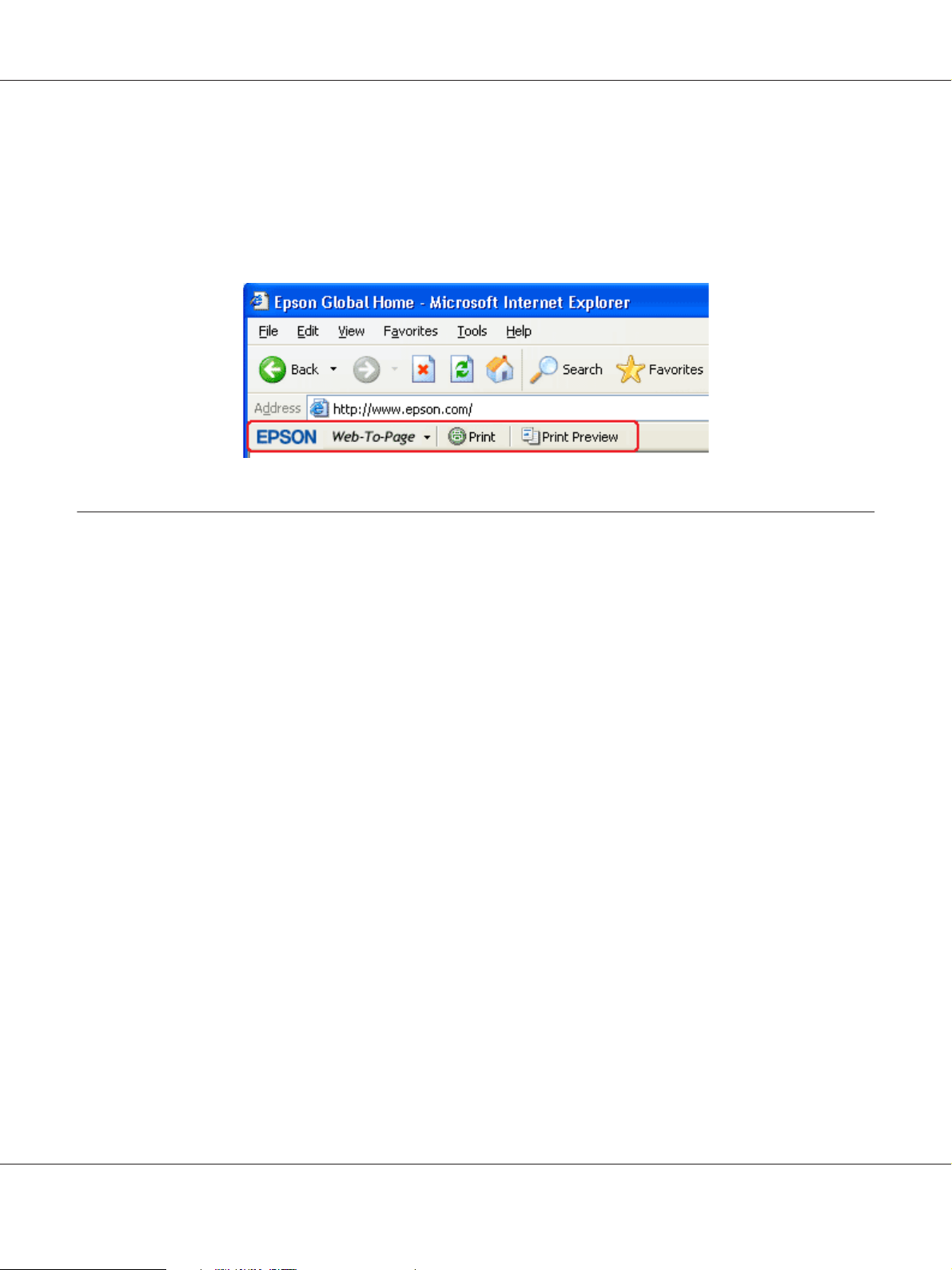
B-310N/B-510DN Guide d'utilisation
Accès à EPSON Web-To-Page
Une fois EPSON Web-To-Page installé, la barre de menus correspondante s'affiche dans la barre
d'outils Windows Internet Explorer. Si ce n'est pas le cas, sélectionnez Toolbars (Barres d'outils)
dans le menu Affichage de Internet Explorer et sélectionnez ensuite EPSON Web-To-Page.
Désinstallation du logiciel d'impression
Désinstallation du pilote d'impression
Il est possible que vous deviez désinstaller le pilote d'impression si vous :
❏ Procédez à la mise à niveau du système d'exploitation de votre ordinateur.
❏ Mettez à jour votre pilote d'impression à l'aide d'une version plus récente.
❏ Rencontrez des problèmes avec le pilote d'impression.
Si vous procédez à la mise à niveau de votre système d'exploitation ou mettez la version du pilote
d'impression à jour, veillez à désinstaller le pilote d'impression installé avant de procéder à la mise
à niveau ou à l'installation du nouveau pilote, faute de quoi la mise à jour du pilote ne fonctionnera
pas.
Sous Windows
Remarque :
❏ Pour désinstaller des programmes sous Windows 7, Vista et Server 2008, vous devez disposez
d'un compte d'administrateur et du mot de passe si vous êtes connecté en tant qu'utilisateur
standard.
Utilisation des logiciels 20
Page 21
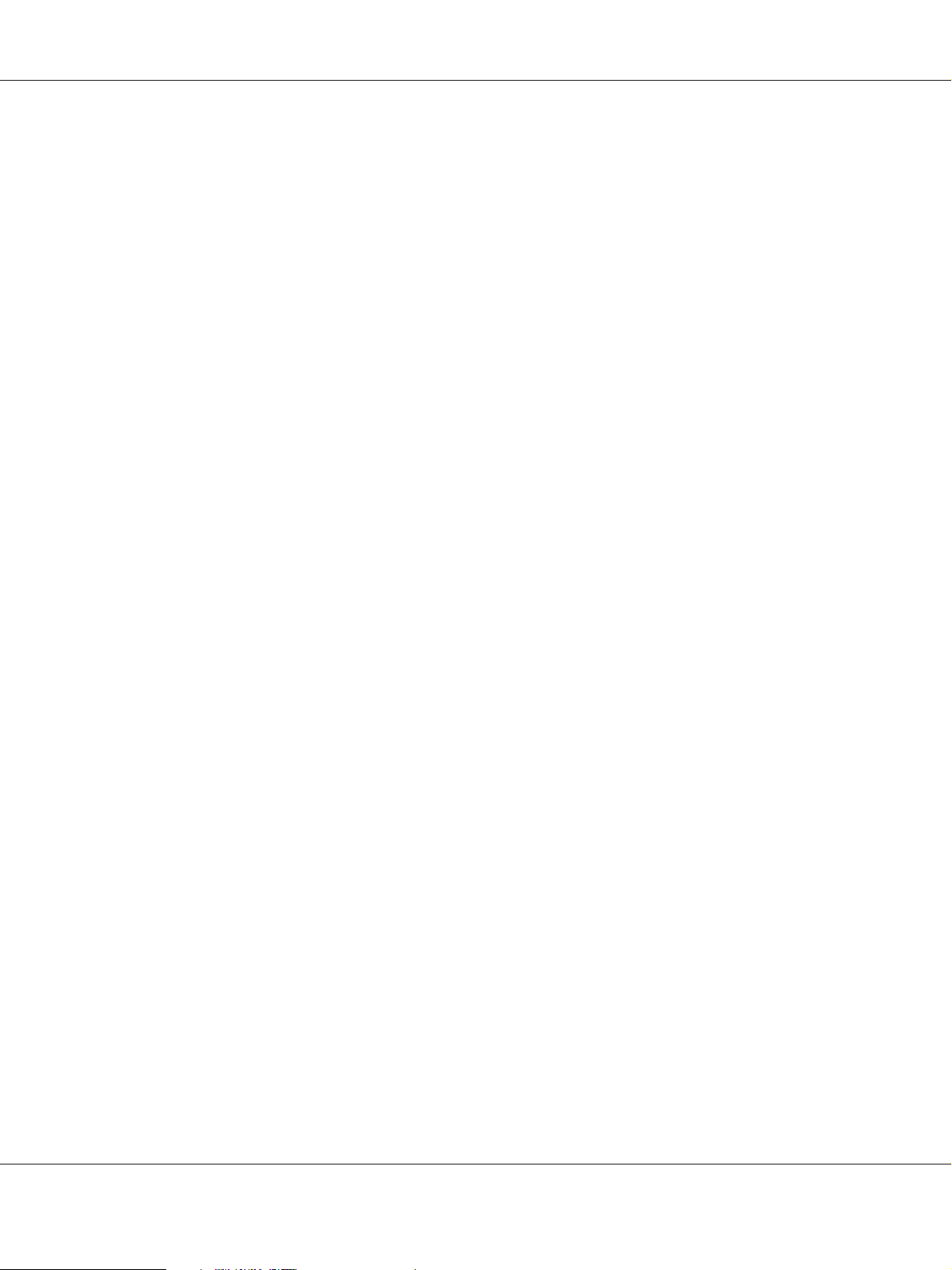
B-310N/B-510DN Guide d'utilisation
❏ Pour désinstaller des programmes sous Windows XP et Server 2003, vous devez vous connecter à
un compte d’administrateur d’ordinateur.
❏ Pour désinstaller des programmes sous Windows 2000, vous devez vous connecter en tant
qu'utilisateur disposant de droits d'administrateur (appartenant au groupe des administrateurs).
1. Mettez l'imprimante hors tension et déconnectez son câble d'interface.
2. Windows 7, Vista et Server 2008 :
Cliquez sur Start (Démarrer) et sélectionnez Control Panel (Panneau de configuration).
Windows XP et Server 2003 :
Cliquez sur Start (Démarrer) et sélectionnez Control Panel (Panneau de configuration).
Windows 2000 :
Cliquez sur Start (Démarrer), pointez vers Settings (Configuration), puis sélectionnez
Control Panel (Panneau de configuration).
3. Windows 7, Vista et Server 2008 :
Cliquez sur Uninstall a program (Désinstaller un programme) dans la catégorie Programs
(Programmes), puis sélectionnez votre imprimante dans la liste.
Windows XP, 2000 et Server 2003 :
Double-cliquez sur l'icône Add/Remove Programs (Ajout/Suppression de programmes)
et sélectionnez votre imprimante dans la liste.
4. Windows 7, Vista et Server 2008 :
Cliquez sur Uninstall/Change (Désinstaller/Modifier).
Windows XP, 2000 et Server 2003 :
Cliquez sur Change/Remove (Modifier/Supprimer).
5. Sélectionnez l'icône de l'imprimante utilisée et cliquez sur OK.
6. Cliquez sur OK pour désinstaller le pilote d’impression.
Sous Mac OS X
Remarque :
Pour désinstaller les applications, vous devez vous connecter à un compte Computer Administrator
(Administrateur d’ordinateur). Vous ne pouvez pas désinstaller d'applications si vous êtes connecté
en tant qu’utilisateur d’un compte limité.
Utilisation des logiciels 21
Page 22
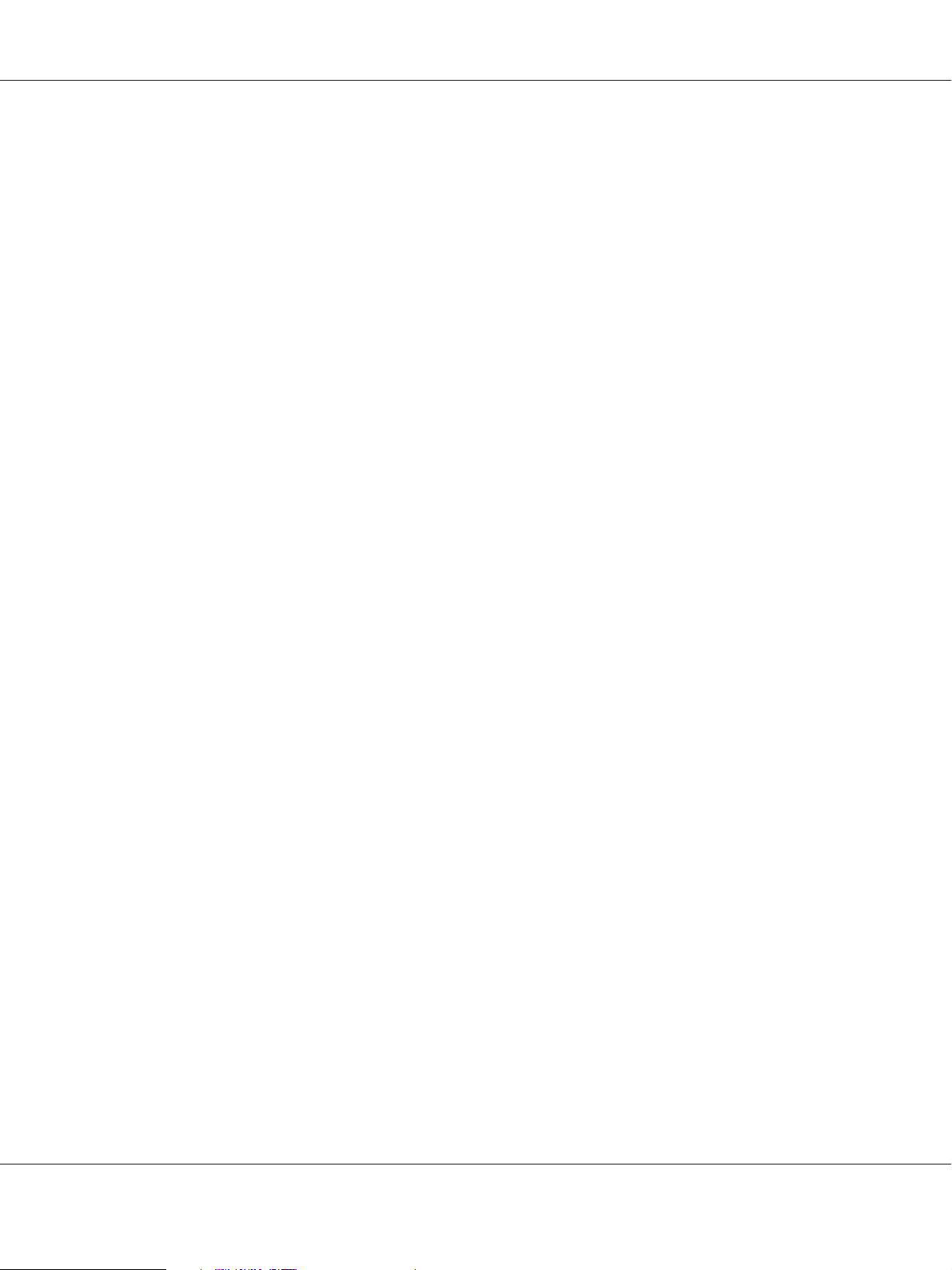
B-310N/B-510DN Guide d'utilisation
1. Quittez toutes les applications en cours d'exécution.
2. Insérez le CD-ROM Epson Printer Software dans votre Macintosh.
3. Double-cliquez sur l'icône Mac OS X dans le dossier Epson. L'écran d'installation du CD-ROM
s'affiche. Cliquez sur Custom Install (Installation personnalisée).
4. Sélectionnez Printer Driver (Gestionnaire d'impression).
Remarque :
Si la zone de dialogue d'authentification s'affiche, entrez le mot ou la phrase de passe et cliquez
sur OK.
5. Lisez le contrat de licence du logiciel et cliquez sur Accept (Accepter).
6. Sélectionnez Uninstall (Désinstaller) dans le menu situé dans la partie supérieure gauche,
puis cliquez sur Uninstall (Désinstaller).
7. Suivez les instructions qui s’affichent pour désinstaller le gestionnaire d'impression.
Remarque pour les utilisateurs de Mac OS X 10.3 ou 10.4 :
Si le nom de l'imprimante figure toujours dans le Print Center (Centre d'impression) ou Printer
Setup Utility (Utilitaire de configuration d’impression), sélectionnez l'imprimante dans Printer List
(Liste des imprimantes) et cliquez sur Delete (Effacer).
Utilisation des logiciels 22
Page 23
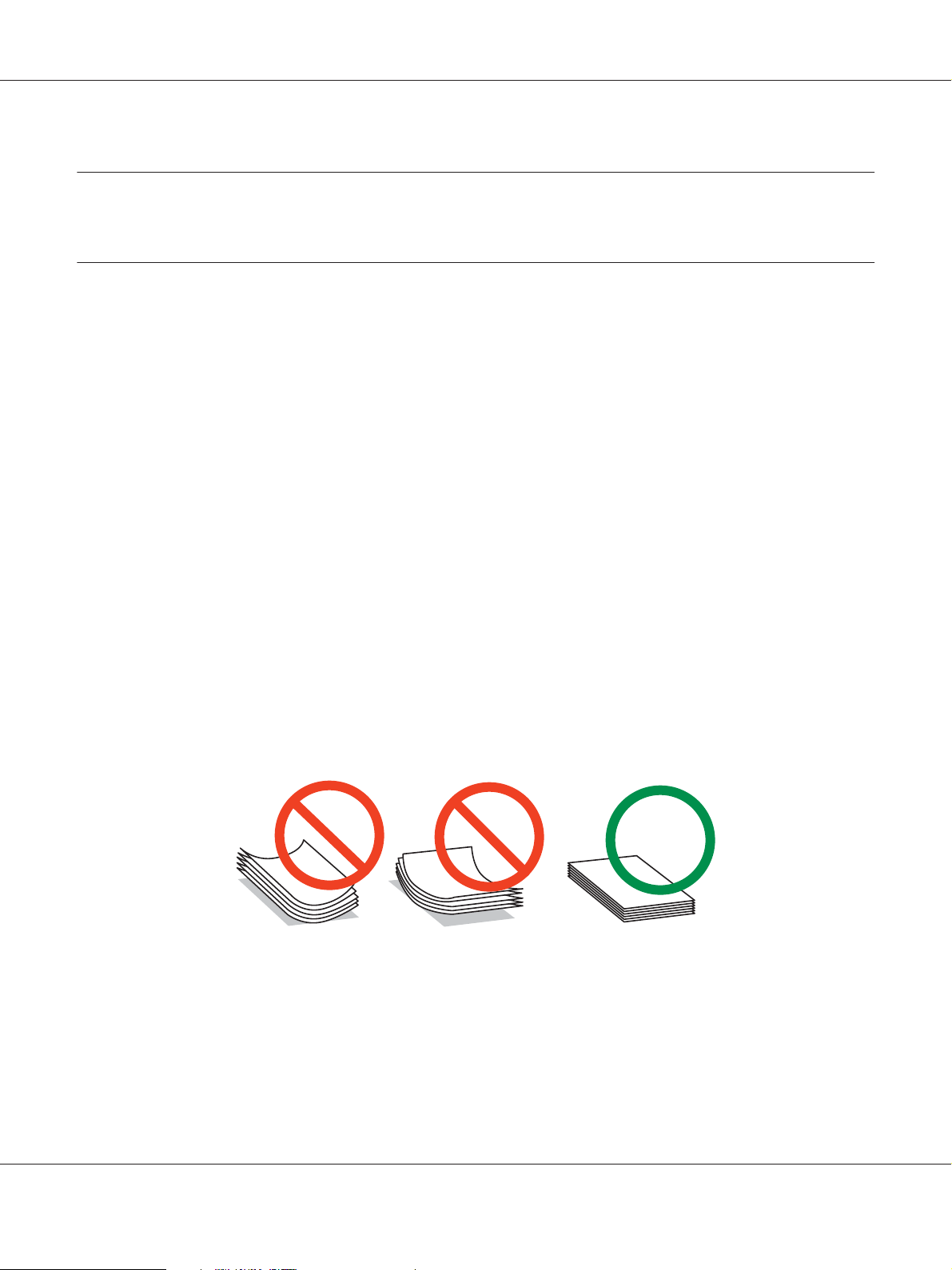
B-310N/B-510DN Guide d'utilisation
Chapitre 2
Manipulation des papiers
Utilisation de papiers spéciaux
La plupart des papiers ordinaires donnent de bons résultats. Cependant, les impressions sur
papiers couchés offrent un meilleur rendu parce que ces papiers absorbent moins d'encre.
Epson propose des papiers spéciaux formulés en fonction de l'encre utilisée dans les imprimantes à
jet d'encre Epson et vous recommande d'utiliser ces papiers pour obtenir des résultats de haute qualité.
& Voir « Papier, consommables et options » à la page 216.
Quand vous chargez des papiers spéciaux distribués par Epson, commencez par lire la notice livrée
avec ces papiers et gardez à l'esprit les indications ci-dessous.
Remarque :
❏ Placez le papier dans le bac feuille à feuille arrière en orientant la face imprimable vers le haut.
La face imprimable est généralement plus blanche ou plus glacée. Pour plus d'informations,
reportez-vous aux feuilles d'instructions fournies avec le papier. Certains types de papiers
présentent des coins coupés afin d'identifier plus facilement le sens de chargement correct.
❏ Si le papier est incurvé, aplatissez-le ou recourbez-le légèrement dans l'autre sens avant de le
charger. L'utilisation de papier recourbé peut produire l'apparition de taches d'encre sur votre
impression.
Remarque concernant le papier Professional Flyer Paper :
❏ Si de l'eau se dépose sur la face imprimable, essuyez l'eau. Faites attention à ne pas gratter ou
rayer la face imprimable.
❏ Ne touchez pas la face imprimable. Les dépôts humides et gras provenant de votre peau peuvent
affecter la qualité d'impression.
Manipulation des papiers 23
Page 24
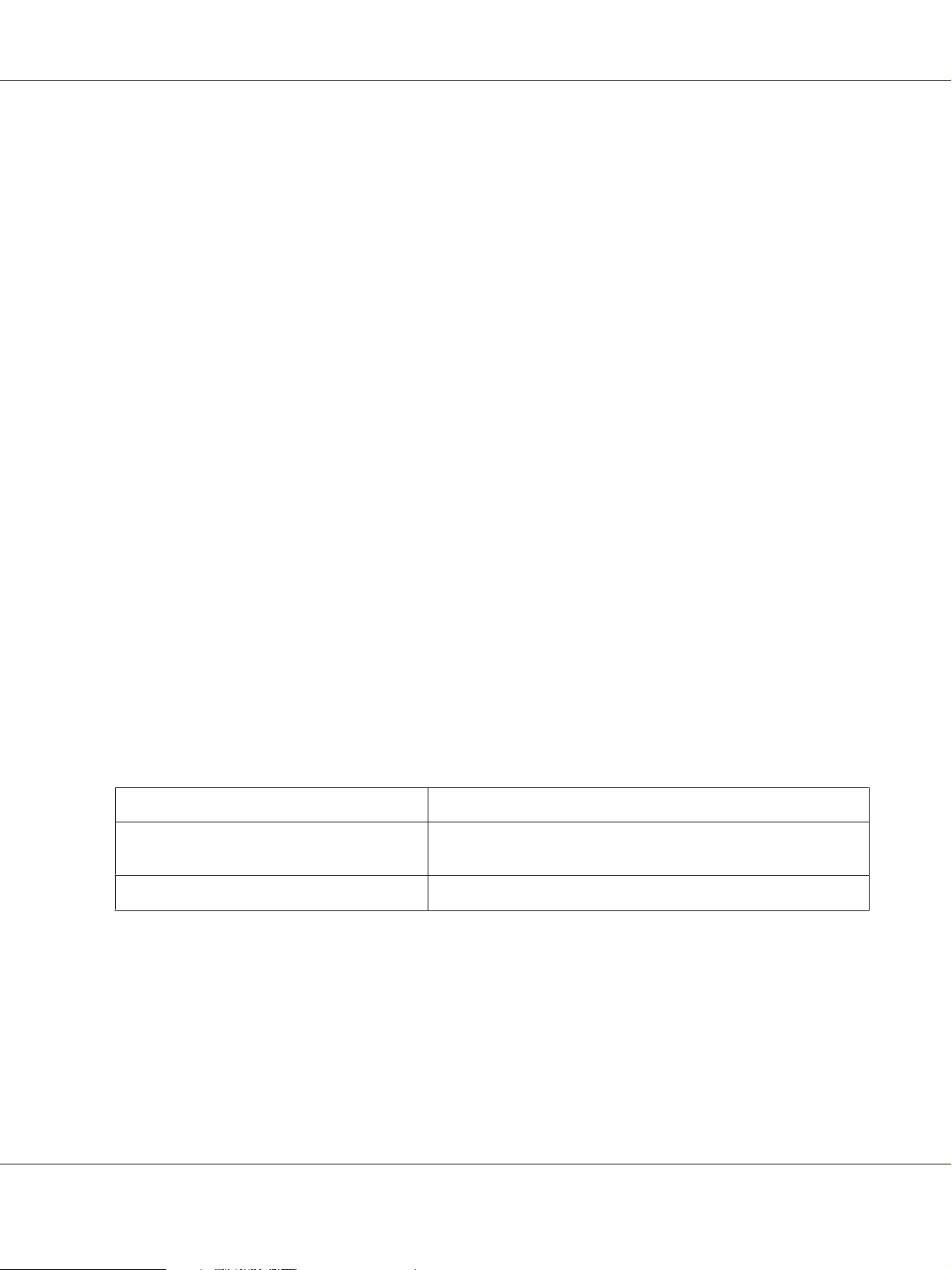
B-310N/B-510DN Guide d'utilisation
❏ Le Professional Flyer Paper prend en charge l'impression recto-verso. Lorsque vous utilisez la
fonction d'impression recto-verso, chargez manuellement le papier.
❏ Lorsque vous utilisez la fonction d'impression recto-verso, laissez la face imprimée sécher
pendant environ 20 minutes avant d'imprimer le verso.
❏ Lorsque vous utilisez la fonction d'impression recto-verso, il est recommandé d'imprimer d'abord
le côté qui comportera le moins de données.
En fonction du motif d'impression, les rouleaux risquent de laisser des marques sur la face
imprimée. Imprimez un exemplaire à titre d'essai et examinez les résultats avant d'imprimer
plusieurs feuilles.
❏ En fonction de l'environnement d'impression, le papier de sortie risque de ne pas s'empiler. Dans
ce cas, utilisez le bac de guidage en sortie.
Le bac de guidage en sortie empile 50 feuilles d'impression recto et 25 feuilles d'impression
recto-verso.
& Voir « Configuration du bac de guidage en sortie pour le papier Epson Professional Flyer » à la
page 33.
Capacités de chargement en matière de papiers spéciaux Epson
Reportez-vous au tableau ci-dessous pour connaître les capacités de chargement en matière de
papiers spéciaux Epson et autres supports.
Cassette de papier avant :
Type de support Capacité de chargement
Epson Bright White Ink Jet Paper (Papier jet
d'encre blanc brillant Epson)
(Papier ordinaire) Jusqu'à 500 feuilles
Bac feuille à feuille arrière :
Jusqu'à 400 feuilles
Manipulation des papiers 24
Page 25
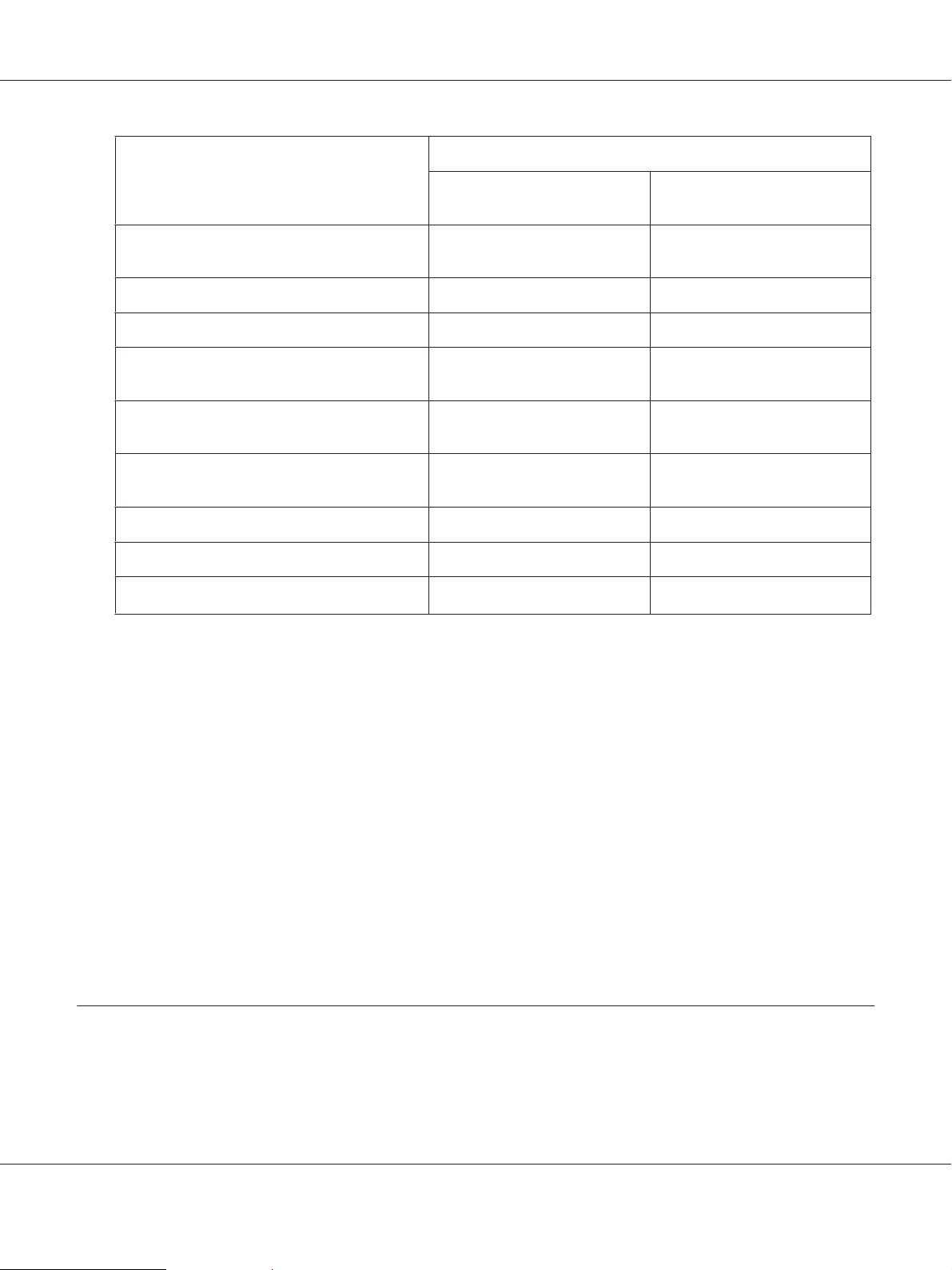
Type de support Capacité de chargement
Impression recto seulement Impression recto-verso ma-
B-310N/B-510DN Guide d'utilisation
nuelle
Epson Bright White Ink Jet Paper (Papier jet
d'encre blanc brillant Epson)
Papier Epson Professional Flyer Jusqu’à 70 feuilles Jusqu’à 50 feuilles
Epson Photo Paper (Papier photo Epson) Jusqu’à 60 feuilles -
Epson Matte Paper-Heavyweight (Papier mat
épais Epson)
Epson Double-Sided Matte Paper (Papier mat
recto verso Epson)
Epson Photo Quality Ink Jet Paper (Papier jet
d'encre qualité photo Epson)
Enveloppes Jusqu’à 15 feuilles -
Papier ordinaire épais Jusqu’à 20 feuilles -
(Papier ordinaire)
*1
Vous ne pouvez charger qu'une feuille de papier au format Légal à la fois sans le support papier au format Légal. Pour
bénéficier de la capacité de chargement optimale du support papier au format Légal, reportez-vous à la
documentation accompagnant ce support.
*2
Vous ne pouvez charger qu'une feuille de papier de taille personnalisée à la fois.
Jusqu’à 100 feuilles Jusqu’à 70 feuilles
Jusqu'à 60 feuilles -
Jusqu'à 1 feuille Jusqu'à 1 feuille
Jusqu’à 100 feuilles -
Jusqu'à 150 feuilles
*1*2
Jusqu'à 70 feuilles
*1*2
Remarque :
Si le papier est incurvé, aplatissez-le ou recourbez-le légèrement dans l'autre sens. Assurez-vous que
la pile de papier ne dépasse pas le repère en forme de flèche c situé à l'intérieur du guide latéral.
Conservation du papier photo EPSON
Rangez le papier non utilisé dans son emballage d'origine dès que l'impression est terminée. Nous
vous recommandons de stocker vos impressions dans une pochette hermétique en plastique.
Maintenez-les à l'écart des températures élevées, de l'humidité et de la lumière directe du soleil.
Chargement du papier
Procédez comme suit pour charger le papier :
Manipulation des papiers 25
Page 26
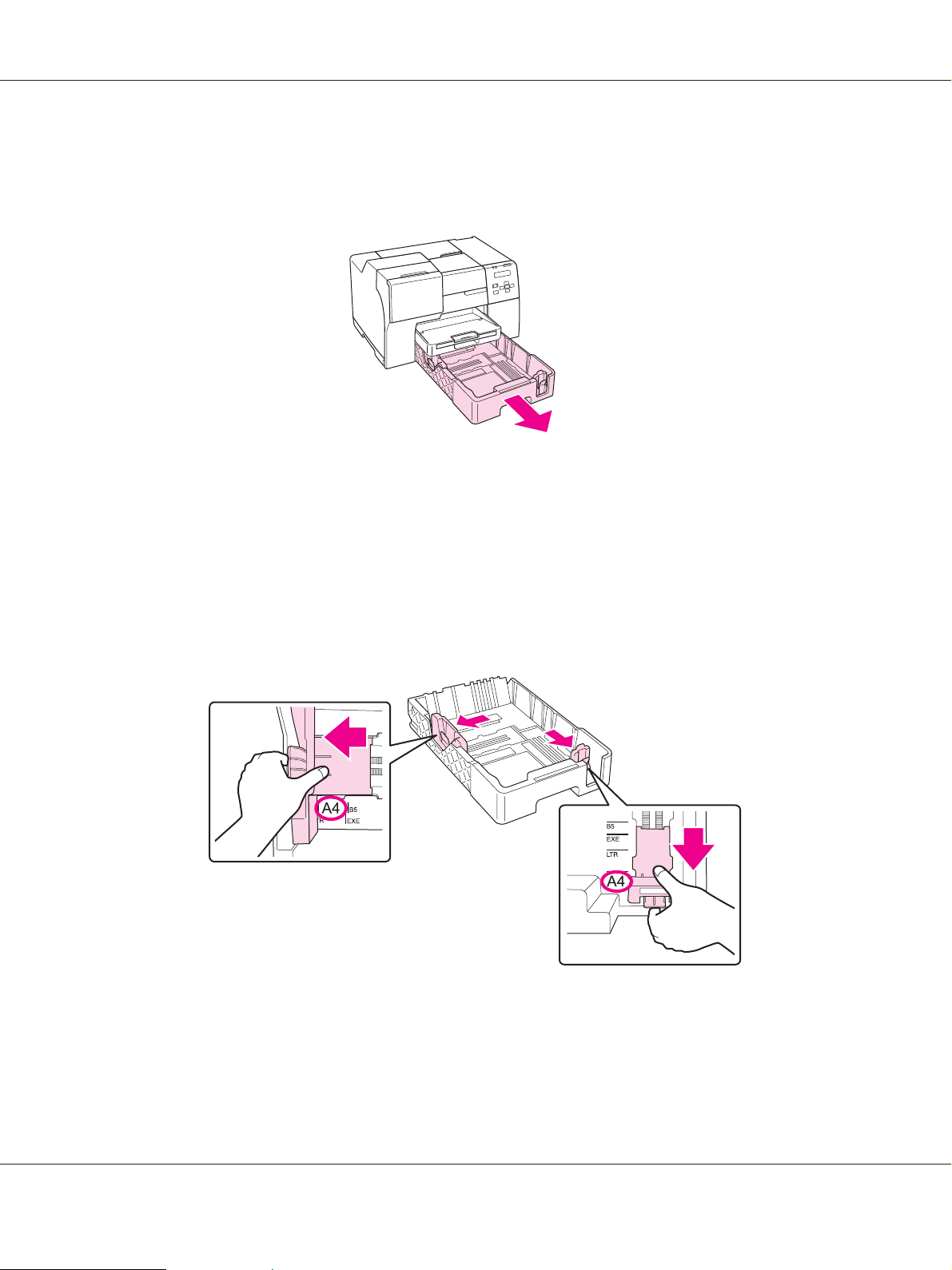
Dans la cassette de papier avant
1. Tirez la cassette de papier avant.
B-310N/B-510DN Guide d'utilisation
Remarque :
Si la cassette du papier au format Légal en option est fixée comme la cassette de papier avant,
soulevez son couvercle et maintenez-le ouvert.
2. Faites glisser les guides latéraux tout en pinçant leur bouton pour loger le papier que vous chargez.
3. Déramez une pile de papier et taquez-la sur une surface plate pour égaliser les bords.
4. Chargez le papier avec la face imprimable orientée vers le bas.
Manipulation des papiers 26
Page 27
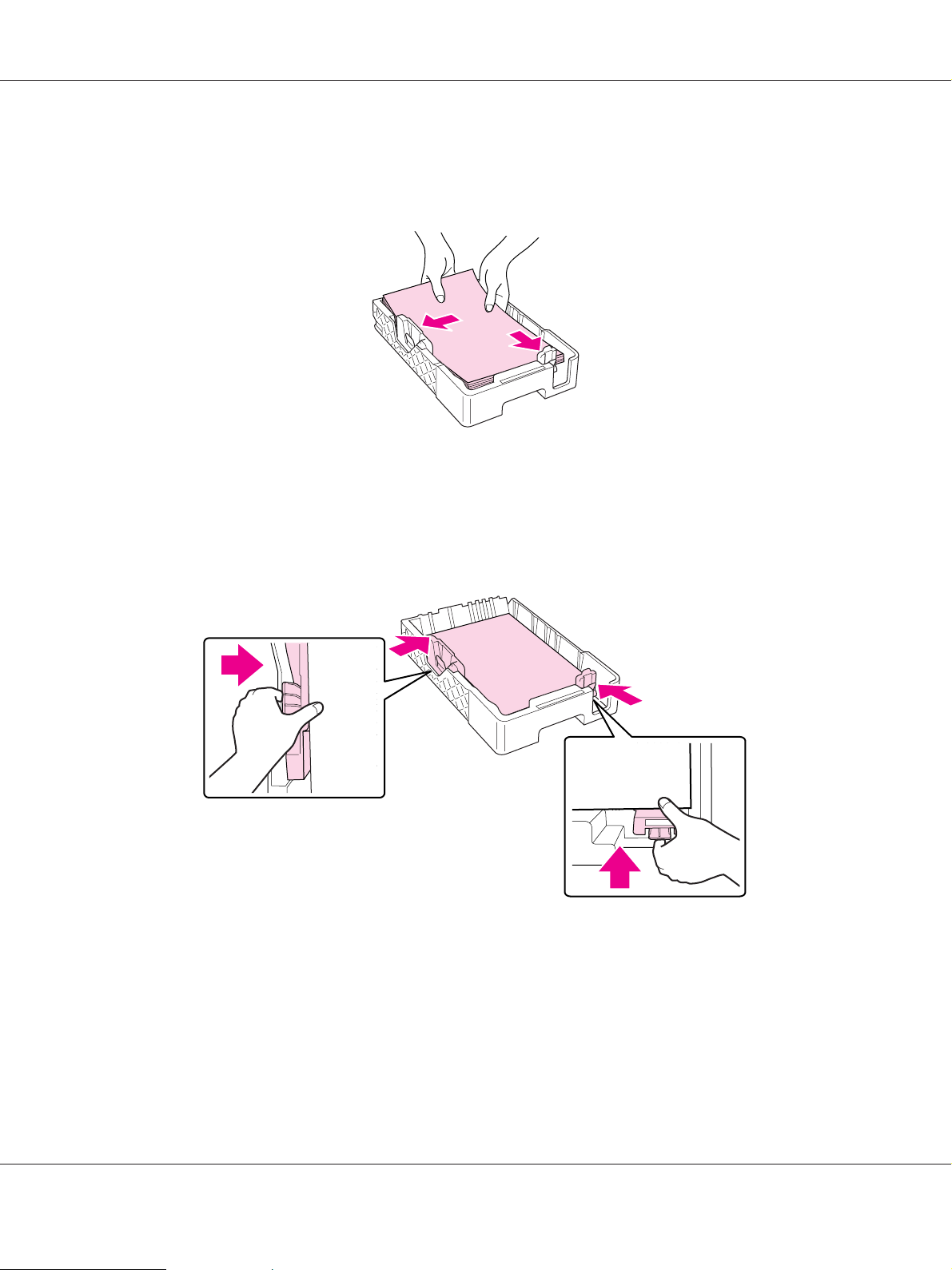
B-310N/B-510DN Guide d'utilisation
Remarque :
Évitez d'ajouter du papier avant d'en manquer. Ceci pourrait empêcher le papier d'être entraîné
sans à-coups.
Remarque :
Si la cassette du papier au format Légal en option est fixée comme la cassette de papier avant,
fermez son couvercle.
5. Faites glisser les guides latéraux tout en pinçant leur bouton pour loger le papier que vous chargez.
Manipulation des papiers 27
Page 28
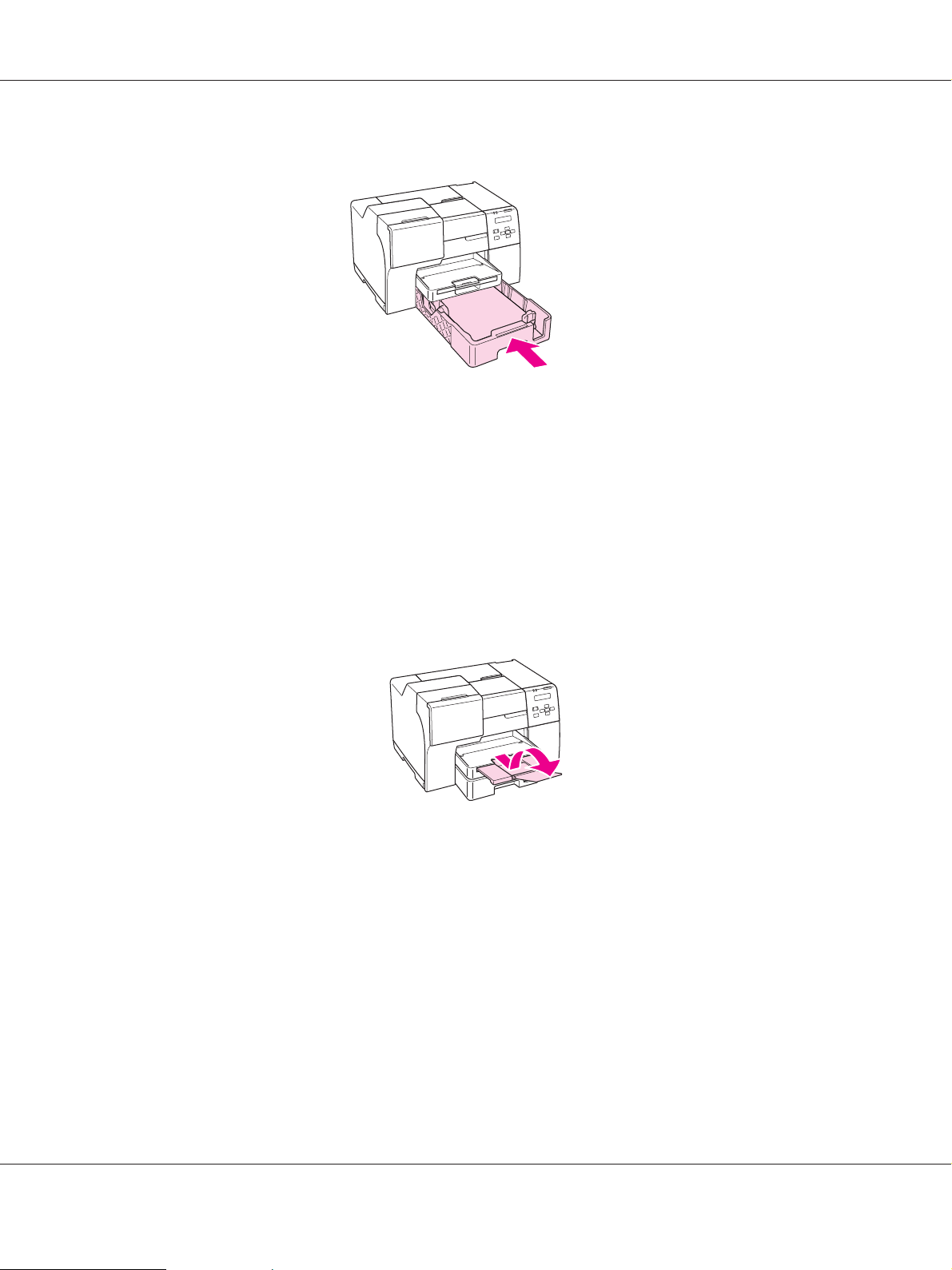
B-310N/B-510DN Guide d'utilisation
6. Réinstallez la cassette dans l'imprimante.
Remarque :
❏ N'insérez pas avec force la cassette de papier avant. Ceci pourrait entraîner un bourrage papier.
❏ Ne déplacez pas les guides latéraux après avoir remis en place la cassette de papier avant.
Ceci pourrait entraîner un bourrage papier.
7. Faites glisser et déployez le bac d'extension.
Remarque :
❏ Laissez suffisamment de place devant l'imprimante pour que le papier puisse être éjecté sans
problème.
❏ Assurez-vous que la pile de papier ne dépasse pas le repère en forme de flèche c situé sur le guide
latéral gauche.
Manipulation des papiers 28
Page 29
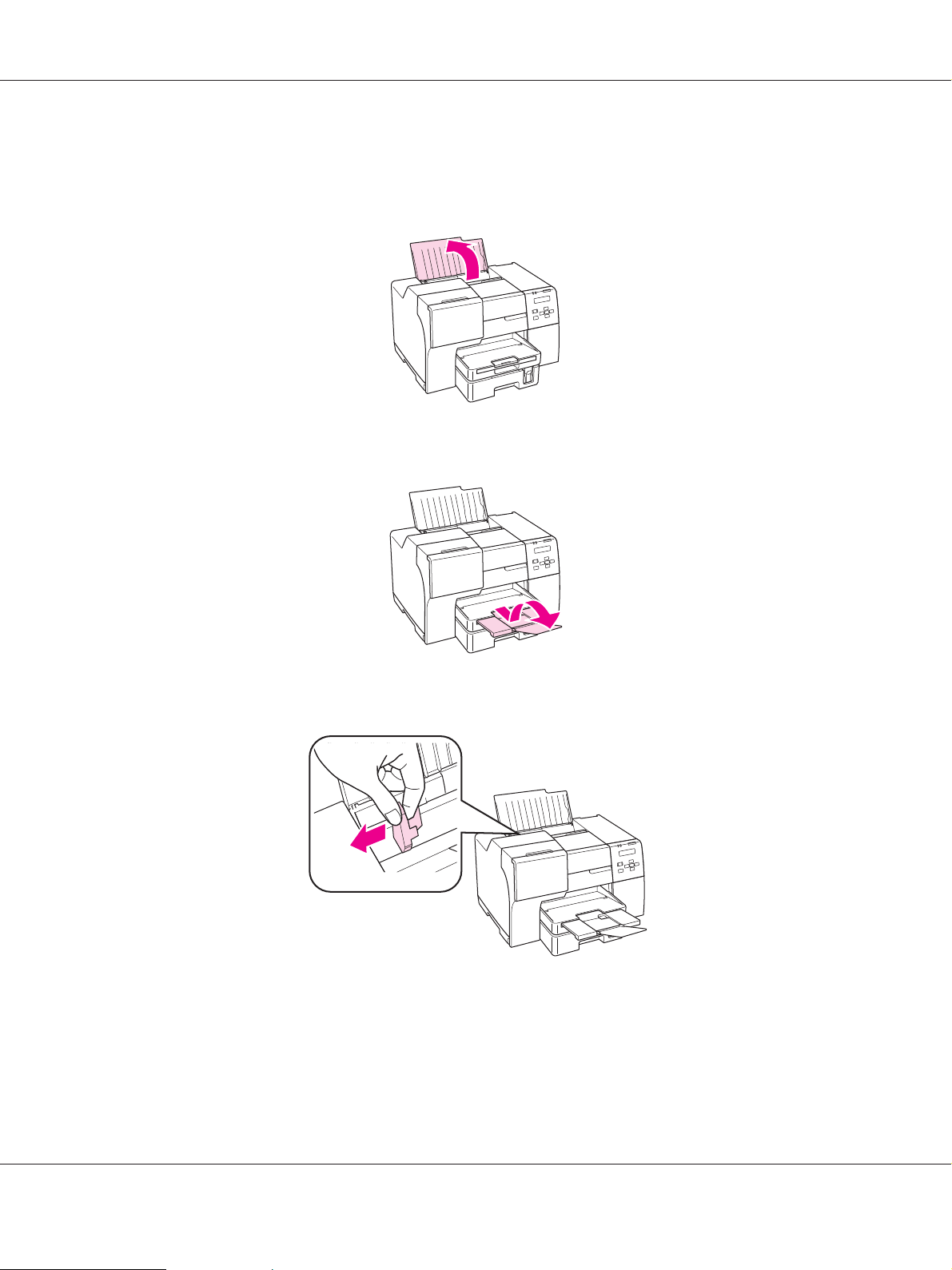
Dans le bac feuille à feuille arrière
1. Ouvrez le guide papier.
2. Faites glisser et déployez le bac d'extension.
B-310N/B-510DN Guide d'utilisation
3. Faites glisser le guide latéral gauche vers la gauche.
4. Déramez une pile de papier et taquez-la sur une surface plate pour égaliser les bords.
Manipulation des papiers 29
Page 30
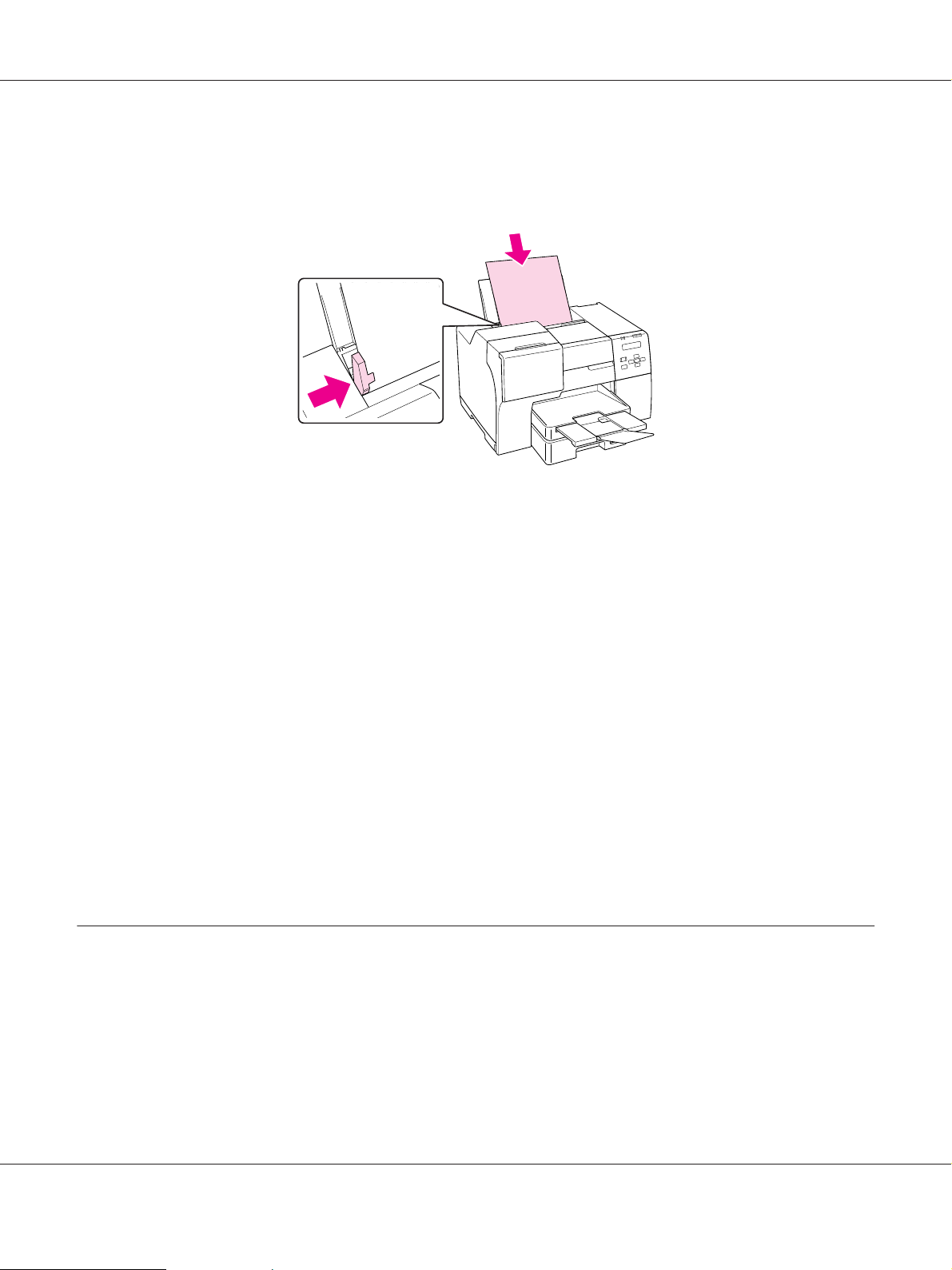
B-310N/B-510DN Guide d'utilisation
5. Chargez le papier contre le bord droit du bac feuille à feuille arrière, en orientant la face
imprimable vers le haut. Faites ensuite glisser le guide latéral gauche contre le bord gauche du
papier.
Remarque :
❏ Laissez suffisamment de place devant l'imprimante pour que le papier puisse être éjecté sans
problème.
❏ Chargez toujours le bord court du papier en premier dans le bac feuille à feuille arrière, même
lors de l'impression d'images disposant de l'orientation paysage.
❏ Évitez d'ajouter du papier avant d'en manquer. Ceci pourrait empêcher le papier d'être entraîné
sans à-coups.
❏ Assurez-vous que la pile de papier ne dépasse pas le repère en forme de flèche c situé sur le guide
latéral gauche.
❏ Si vous utilisez le support papier au format Légal en option, vous pouvez télécharger plusieurs
feuilles de papier ordinaire au format Légal.
❏ Même si le support papier au format Légal est fixé, ne laissez pas de feuilles au format Légal dans
le bac feuille à feuille arrière lorsque vous n'imprimez pas pour éviter que les feuilles s'incurvent.
Chargement d'enveloppes
Procédez comme suit pour charger des enveloppes :
Manipulation des papiers 30
Page 31

1. Ouvrez le guide papier.
2. Faites glisser et déployez le bac d'extension.
B-310N/B-510DN Guide d'utilisation
3. Faites glisser le guide latéral gauche vers la gauche.
Manipulation des papiers 31
Page 32
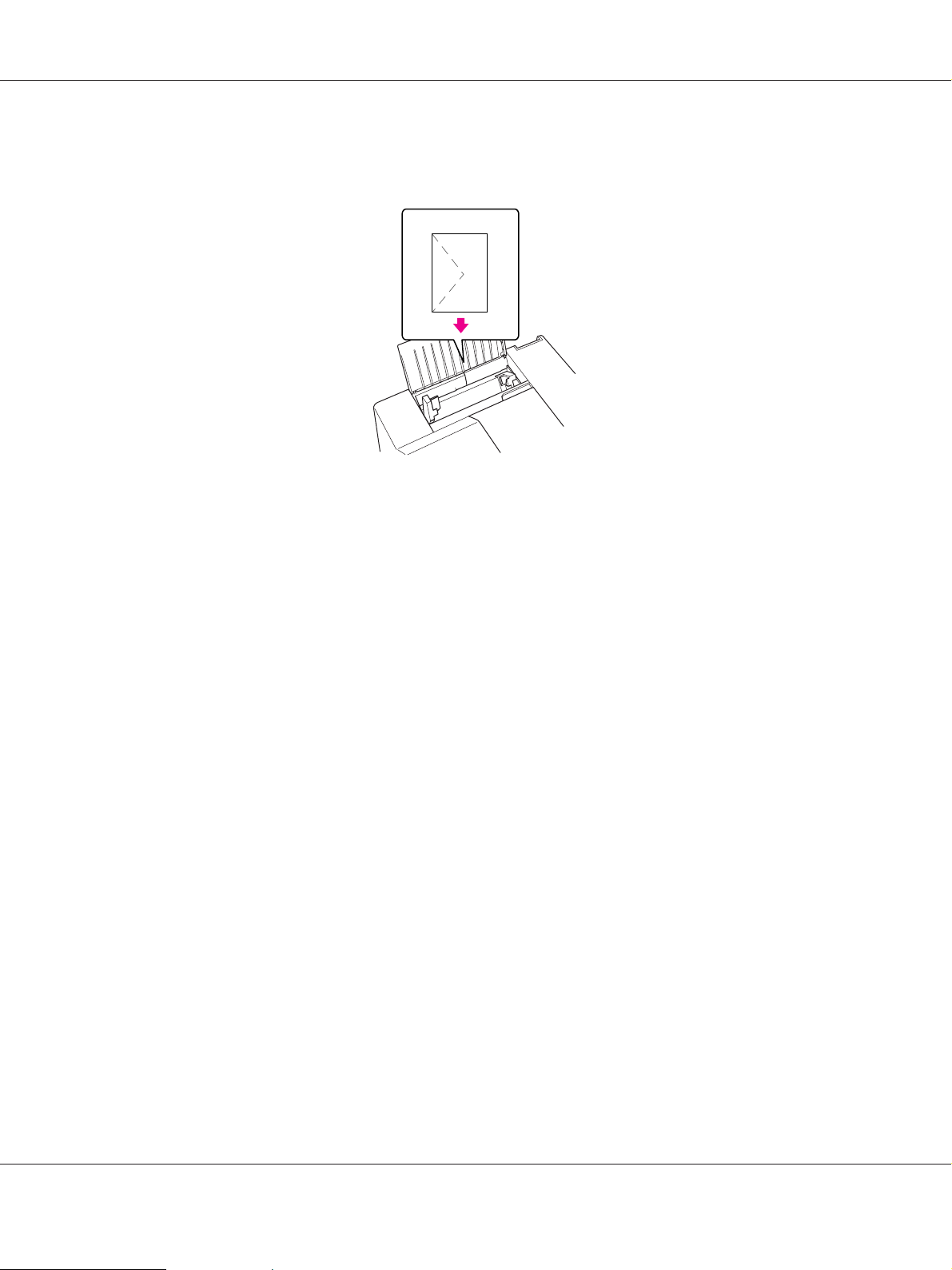
B-310N/B-510DN Guide d'utilisation
4. Chargez le bord court des enveloppes en premier, rabat orienté vers le bas et vers la gauche.
Faites ensuite glisser le guide latéral gauche contre le bord gauche des enveloppes.
Remarque :
❏ L'épaisseur des enveloppes et leur aptitude au pliage varie largement. Si l'épaisseur totale de la
pile d'enveloppes dépasse 15 mm, appuyez sur les enveloppes pour les aplatir avant de les charger.
Si la qualité diminue avec des enveloppes empilées, chargez-les une à une.
❏ Vous pouvez charger jusqu'à 15 enveloppes à la fois dans le bac feuille à feuille arrière.
❏ N'utilisez pas d'enveloppes incurvées ou pliées.
❏ Aplatissez l'enveloppe avant de la charger.
❏ Aplatissez le bord entrant de l'enveloppe avant de la charger.
❏ Évitez aussi les enveloppes trop fines, qui pourraient se recourber pendant l'impression.
Pour obtenir des instructions d'impression, reportez-vous à la section suivante.
& Voir « Impression sur des enveloppes » à la page 43.
Manipulation des papiers 32
Page 33
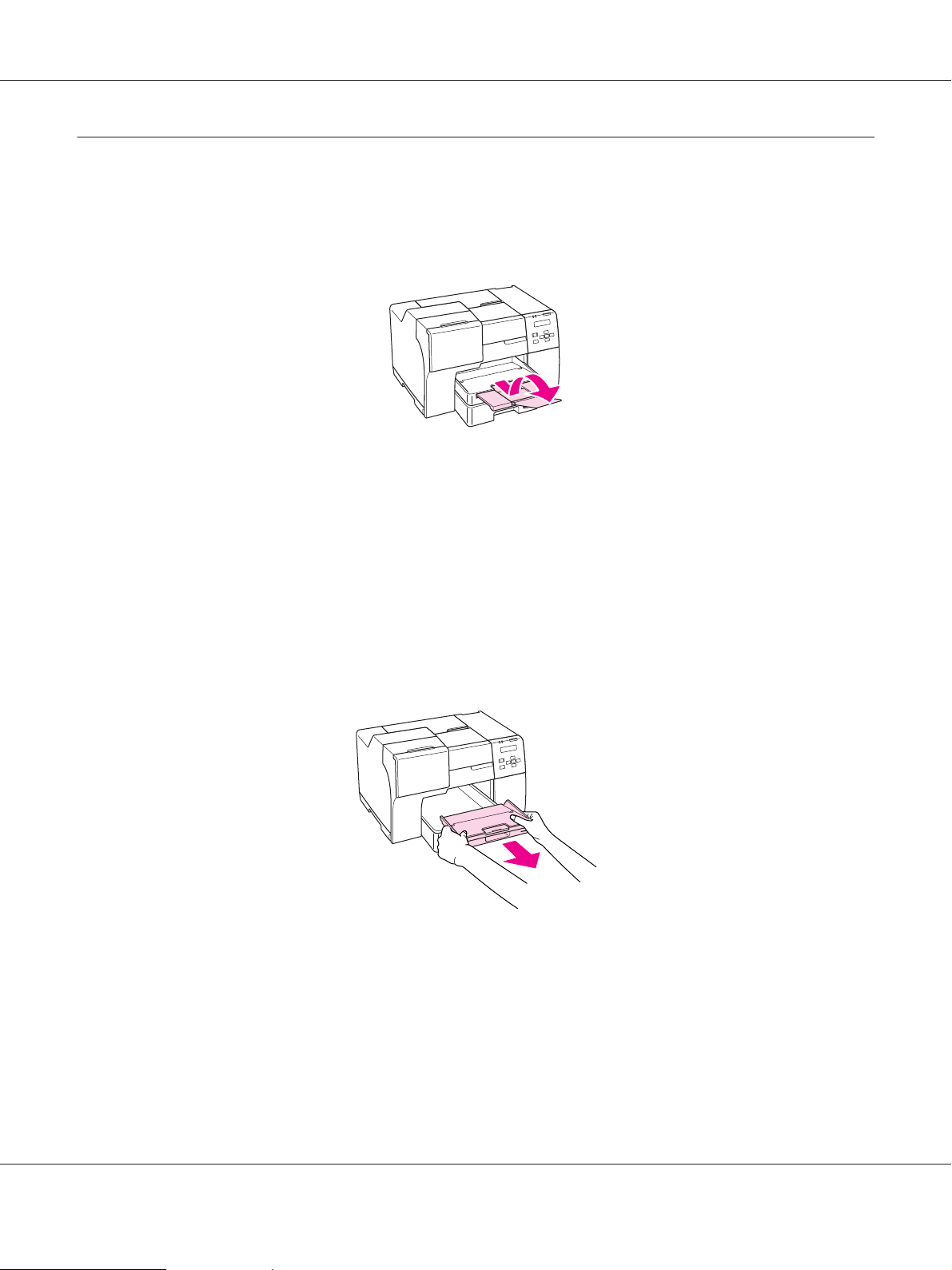
B-310N/B-510DN Guide d'utilisation
Configuration du bac de sortie
Le bac de sortie se trouve sur la cassette de papier avant. Faites glisser le bac d'extension, puis
ouvrez le volet du bac d'extension pour empêcher vos impressions de glisser en dehors de
l'imprimante.
Configuration du bac de guidage en sortie pour le papier Epson Professional Flyer
Lorsque vous imprimez sur du papier Epson Professional Flyer, configurez le bac de guidage en
sortie. L'utilisation du bac de guidage en sortie est recommandée, en particulier lorsque le papier
de sortie est incurvé et ne peut pas être empilé. Respectez ces étapes pour configurer le bac de
guidage en sortie.
1. Tirez le bac de sortie.
Manipulation des papiers 33
Page 34

B-310N/B-510DN Guide d'utilisation
2. Faites glisser le bac de guidage en sortie jusqu'à entendre un déclic. Le bac de guidage en sortie
se soulève légèrement.
3. Réinstallez le bac de sortie dans l'imprimante.
Remarque :
Après avoir imprimé sur du papier Epson Professional Flyer, poussez le bac de guidage en sortie pour
le remettre dans sa position d'origine.
Manipulation des papiers 34
Page 35

B-310N/B-510DN Guide d'utilisation
Sélection du type de papier adapté
L'imprimante est automatiquement réglée en fonction du type de papier sélectionné dans les
paramètres d'impression. C'est la raison pour laquelle le paramétrage du type de papier est aussi
important. Ce paramètre permet à l'imprimante de déterminer quel type de papier est utilisé et de
régler la quantité d'encre nécessaire en conséquence. Le tableau suivant répertorie les paramètres
que vous devez sélectionner en fonction du papier utilisé.
Pour ce papier Sélectionnez le paramètre de type
de papier suivant
Plain paper (Papier ordinaire) plain papers (Papier ordinaire)
Epson Bright White Ink Jet Plain Paper (Papier jet d'encre
blanc brillant)
Epson Professional Flyer Paper Epson Professional Flyer
Epson Photo Paper (Papier photo Epson) Epson Photo
Epson Matte Paper-Heavyweight (Papier mat épais Epson) Epson Matte (Mat Epson)
Epson Double-Sided Matte Paper (Papier mat recto verso Epson)
Epson Photo Quality Ink Jet Paper (Papier jet d'encre qualité photo Epson)
Enveloppes Envelope (Enveloppe)
Epson Photo Quality Ink Jet (Jet d'encre qualité photo Epson)
Remarque :
La disponibilité des supports varie selon les pays. Pour obtenir les dernières informations sur les
supports disponibles dans votre région, contactez le service d'assistance d'Epson.
& Voir « Site Web du support technique » à la page 202.
Manipulation des papiers 35
Page 36
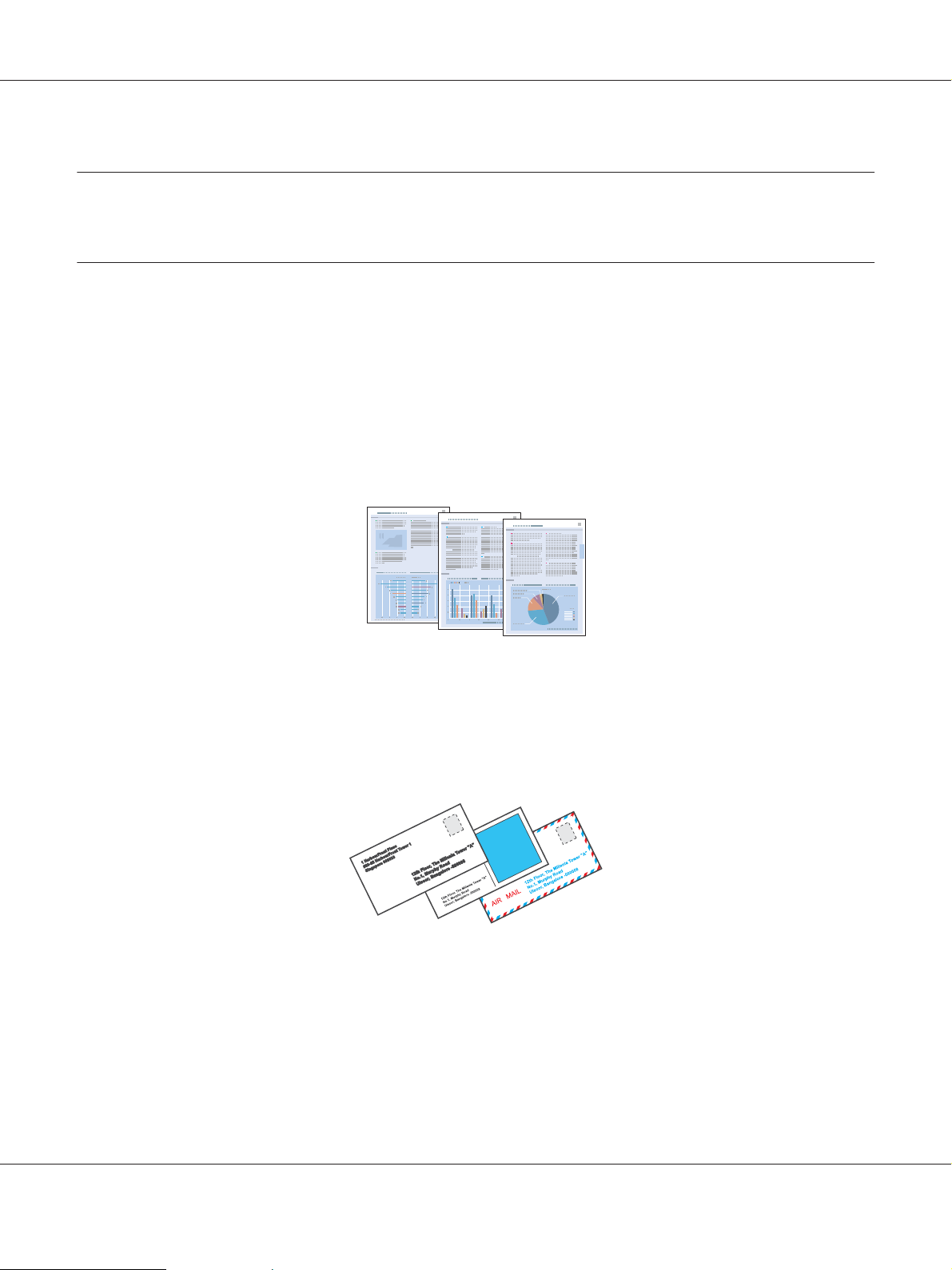
B-310N/B-510DN Guide d'utilisation
Chapitre 3
Impression de base
Introduction
Ce chapitre vous guide tout au long des procédures à utiliser pour les différents types d'impression.
Impression de documents
Vous indique comment imprimer des documents sur différents types de papier.
& Voir « Impression de documents » à la page 37.
Impression sur des enveloppes
Explique comment imprimer sur des enveloppes.
& Voir « Impression sur des enveloppes » à la page 43.
Impression de base 36
Page 37

B-310N/B-510DN Guide d'utilisation
Impression de pages Internet
Vous indique comment imprimer des pages Internet conformément à la taille de la feuille de
papier, sans que le côté droit de la page Internet ne soit rogné.
& Voir « Impression de pages Internet » à la page 49.
Impression de photos
Vous indique comment imprimer des photos sur différents types de papier.
& Voir « Impression de photos » à la page 52.
Impression de documents
Impression de base 37
Page 38
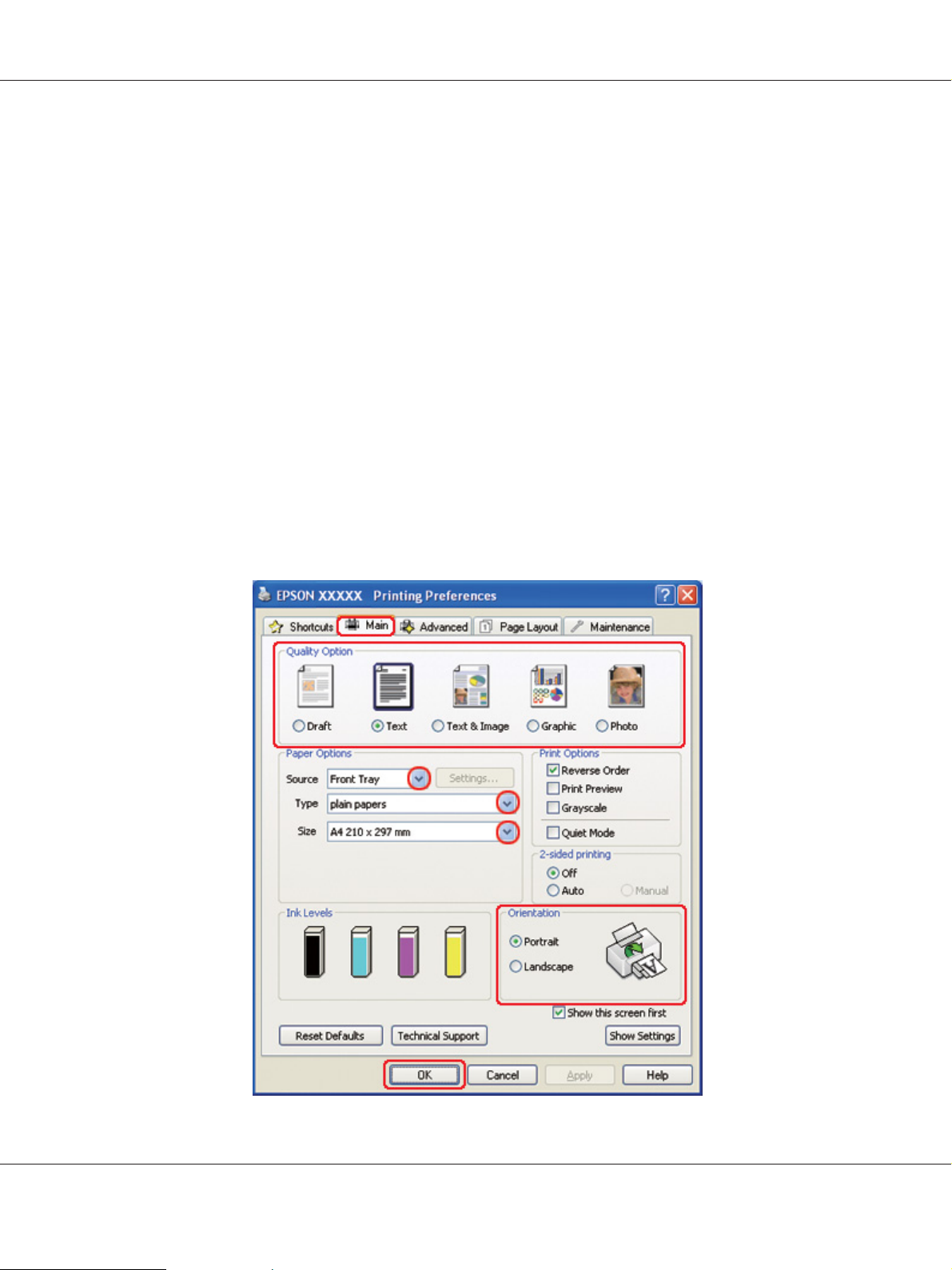
B-310N/B-510DN Guide d'utilisation
Chargement du papier
Reportez-vous à la section ci-dessous pour plus de détails au sujet du chargement du papier.
& Voir « Chargement du papier » à la page 25.
Si vous utilisez des papiers spéciaux Epson, reportez-vous à la section ci-dessous.
& Voir « Utilisation de papiers spéciaux » à la page 23.
Paramètres de l'imprimante sous Windows
1. Ouvrez le fichier que vous voulez imprimer.
2. Accédez aux paramètres de l'imprimante.
& Voir « Accès au pilote d'impression sous Windows » à la page 16.
Impression de base 38
Page 39

B-310N/B-510DN Guide d'utilisation
3. Cliquez sur l'onglet Main (Principal) et sélectionnez un des paramètres Quality Option
(Option Qualité) suivants :
❏ Draft (Brouillon) pour obtenir des brouillons approximatifs présentant une qualité
d'impression réduite
❏ Text (Texte) pour les documents de qualité plus élevée contenant uniquement du texte
❏ Text & Image (Texte & Image) pour les documents de qualité plus élevée contenant du
texte et des images
4. Sélectionnez l'alimentation dans la zone Source.
5. Sélectionnez le paramètre Type approprié.
& Voir « Sélection du type de papier adapté » à la page 35.
6. Sélectionnez le paramètre Size (Taille) approprié. Vous pouvez aussi définir une taille de
papier personnalisée. Pour plus de détails, reportez-vous à l’aide en ligne.
7. Pour modifier l'orientation de l'impression, sélectionnez Portrait (vertical) ou Landscape
(Paysage) (horizontal).
8. Cliquez sur OK pour fermer la fenêtre des paramètres de l'imprimante.
9. Imprimez le fichier.
Paramètres de l'imprimante pour les documents sous Mac OS X 10.5
Procédez comme suit pour définir les paramètres de l'imprimante.
1. Ouvrez le fichier que vous voulez imprimer.
2. Accédez à la zone de dialogue Print (Imprimer).
Impression de base 39
Page 40
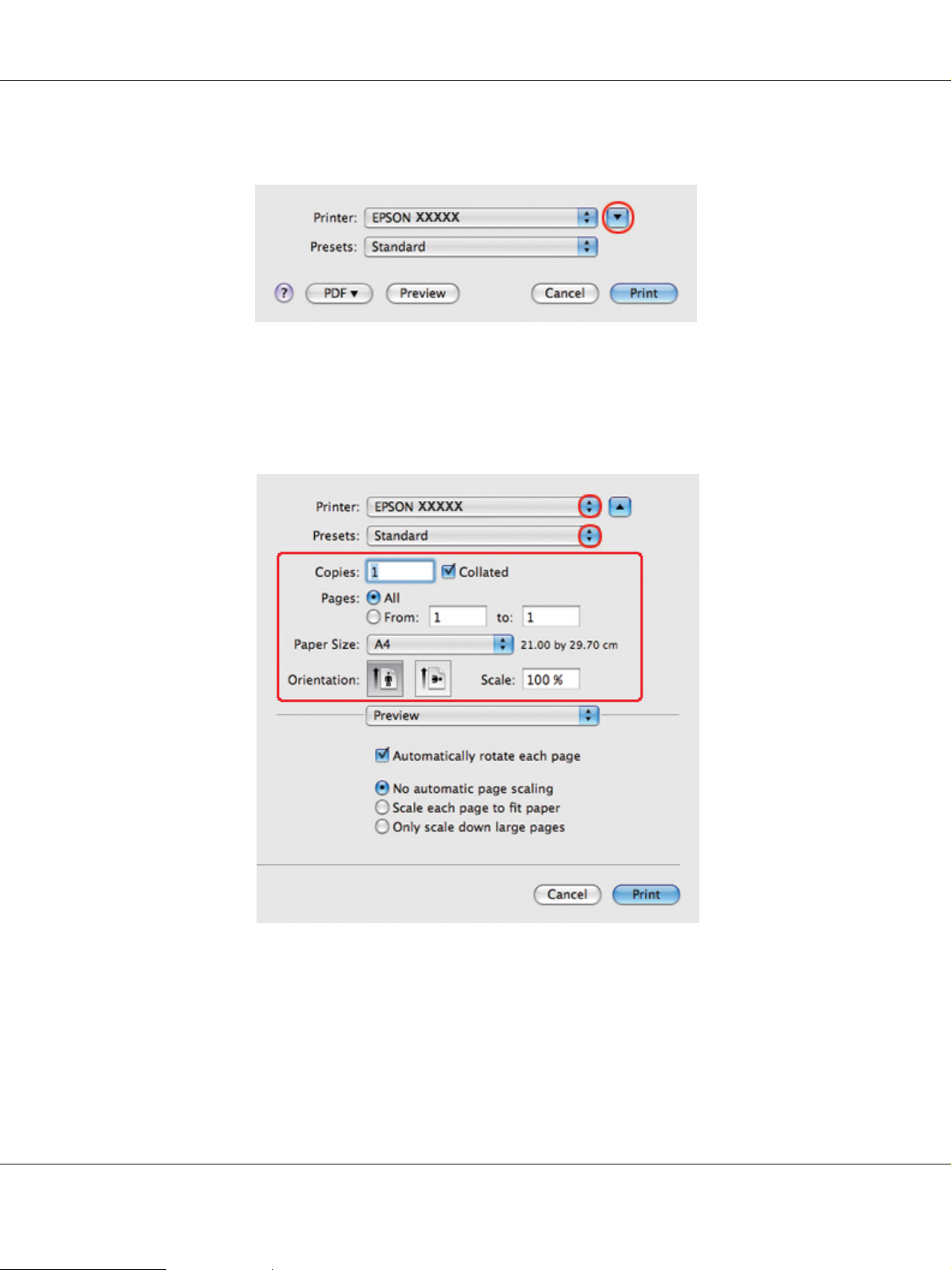
B-310N/B-510DN Guide d'utilisation
& Voir « Accès au gestionnaire d’impression sous Mac OS X » à la page 18.
3. Cliquez sur le bouton d pour agrandir cette zone.
4. Sélectionnez l'imprimante utilisée pour le paramètre Printer (Imprimante), puis définissez les
paramètres.
Remarque :
Selon l'application, certaines fonctions peuvent être grisées. Si tel est le cas, cliquez sur Page
Setup (Format d'impression) dans le menu File (Fichier) de votre application, puis définissez
les paramètres.
Impression de base 40
Page 41

B-310N/B-510DN Guide d'utilisation
5. Sélectionnez Print Settings (Configuration Imprimante) dans le menu contextuel.
6. Définissez les paramètres d'impression. Pour plus de détails sur l’option Print Settings
(Configuration Imprimante), reportez-vous à l’aide en ligne.
& Voir « Sélection du type de papier adapté » à la page 35.
7. Cliquez sur Print (Imprimer) pour lancer l’impression.
Paramètres de l'imprimante pour les documents sous Mac OS X 10.3 ou 10.4
1. Ouvrez le fichier que vous voulez imprimer.
2. Accédez à la zone de dialogue Page Setup (Format d'impression).
Impression de base 41
Page 42
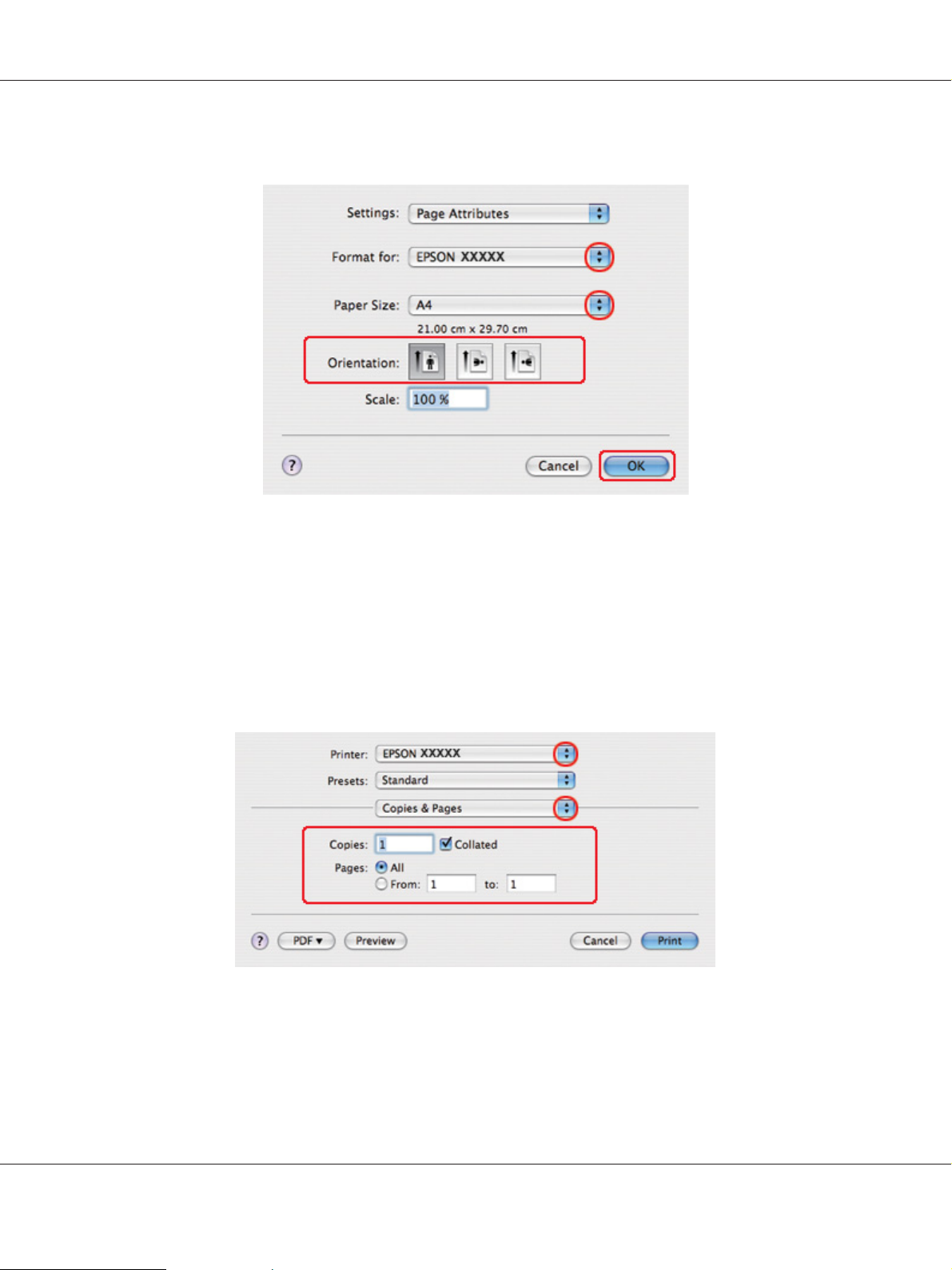
B-310N/B-510DN Guide d'utilisation
& Voir « Accès au gestionnaire d’impression sous Mac OS X » à la page 18.
3. Sélectionnez l'imprimante utilisée pour le paramètre Format for (Pour), puis définissez les
paramètres.
4. Cliquez sur OK pour fermer la zone de dialogue Page Setup (Format d'impression).
5. Accédez à la zone de dialogue Print (Imprimer).
& Voir « Accès au gestionnaire d’impression sous Mac OS X » à la page 18.
6. Sélectionnez l'imprimante utilisée pour le paramètre Printer (Imprimante). Définissez ensuite
les paramètres Copies & Pages (Copies et pages).
Impression de base 42
Page 43

B-310N/B-510DN Guide d'utilisation
7. Sélectionnez Print Settings (Configuration Imprimante) dans le menu contextuel.
8. Définissez les paramètres d'impression. Pour plus de détails sur l’option Print Settings
(Configuration Imprimante), reportez-vous à l’aide en ligne.
& Voir « Sélection du type de papier adapté » à la page 35.
9. Cliquez sur Print (Imprimer) pour lancer l’impression.
Impression sur des enveloppes
Impression de base 43
Page 44
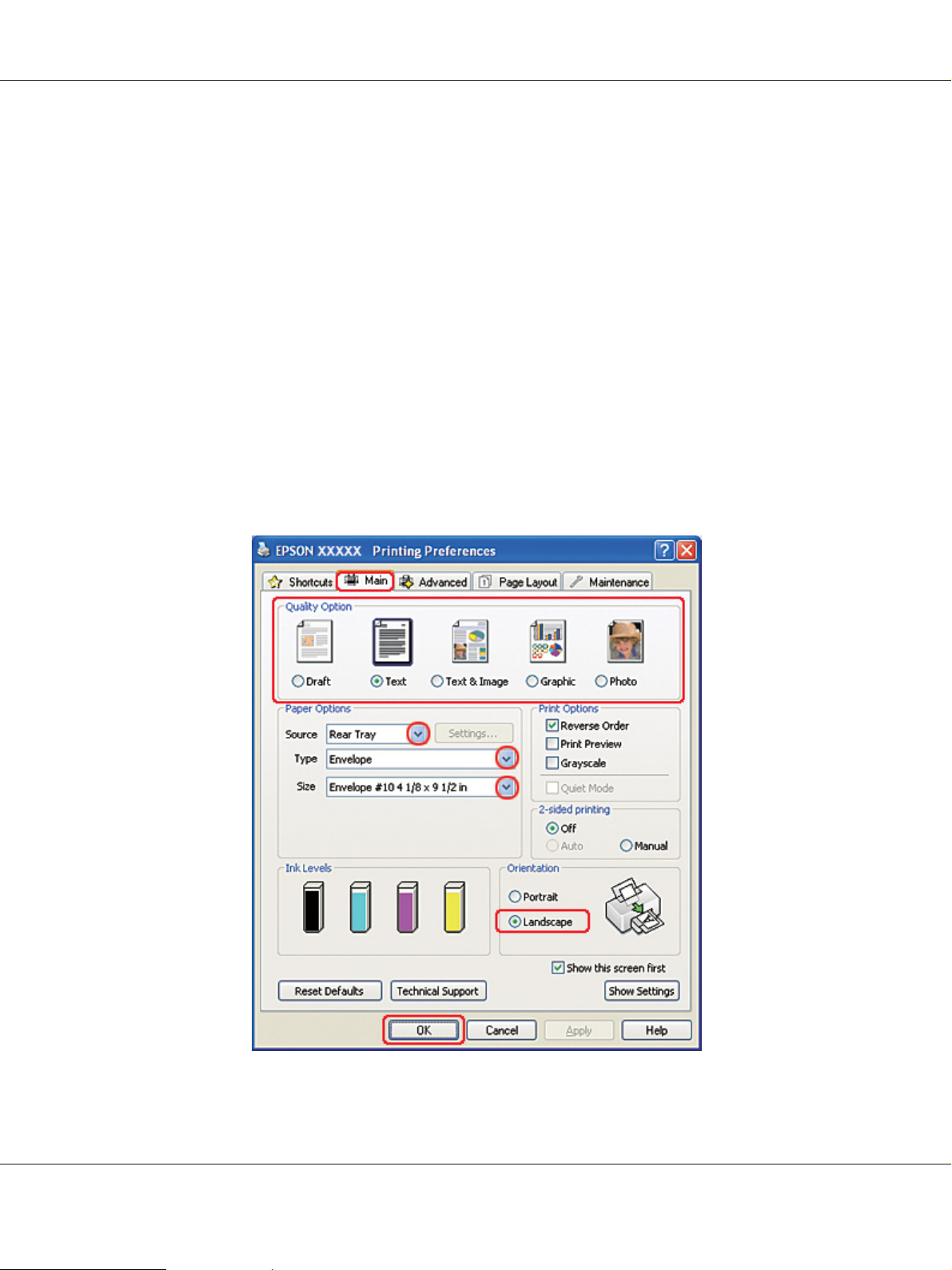
Chargement d'enveloppes
Pour le chargement d'enveloppes, reportez-vous à la section ci-dessous.
& Voir « Chargement d'enveloppes » à la page 30.
Pour la zone imprimable, reportez-vous à la section ci-dessous.
& Voir « Zone imprimable » à la page 220.
Paramètres de l'imprimante sous Windows
1. Accédez aux paramètres de l'imprimante.
& Voir « Accès au pilote d'impression sous Windows » à la page 16.
B-310N/B-510DN Guide d'utilisation
Impression de base 44
Page 45

B-310N/B-510DN Guide d'utilisation
2. Cliquez sur l'onglet Main (Principal) et sélectionnez un des paramètres Quality Option
(Option Qualité) suivants :
❏ Text (Texte) pour la plupart des enveloppes
❏ Text & Image (Texte & Image) pour l’impression d’images sur l'enveloppe
3. Sélectionnez Rear Tray (Bac arrière) dans la zone Source.
4. Sélectionnez Envelope (Enveloppe) comme paramètre Type.
5. Dans les options de paramètres Size (Taille), sélectionnez la taille d'enveloppe appropriée.
Vous pouvez aussi définir une taille personnalisée. Pour plus de détails, reportez-vous à l'aide
en ligne.
6. Sélectionnez Landscape (Paysage) dans la zone Orientation.
7. Cliquez sur OK pour fermer la fenêtre des paramètres de l'imprimante.
8. Imprimez l'enveloppe.
Paramètres de l'imprimante sous Mac OS X 10.5
Procédez comme suit pour définir les paramètres de l'imprimante.
1. Accédez à la zone de dialogue Print (Imprimer).
& Voir « Accès au gestionnaire d’impression sous Mac OS X » à la page 18.
2. Cliquez sur le bouton d pour agrandir cette zone.
3. Sélectionnez l'imprimante que vous utilisez dans Printer (Imprimante), puis sélectionnez le
format d'enveloppe adéquat dans Paper Size (Taille papier). Vous pouvez également définir
une taille d'enveloppe personnalisée. Pour plus de détails, reportez-vous à l'aide en ligne.
Impression de base 45
Page 46

4. Sélectionnez Landscape (Paysage) dans la zone Orientation.
B-310N/B-510DN Guide d'utilisation
Remarque :
Selon l'application, certaines fonctions peuvent être grisées. Si tel est le cas, cliquez sur Page
Setup (Format d'impression) dans le menu File (Fichier) de votre application, puis définissez
les paramètres.
Impression de base 46
Page 47

B-310N/B-510DN Guide d'utilisation
5. Sélectionnez Print Settings (Configuration Imprimante) dans le menu contextuel.
6. Sélectionnez Envelope (Enveloppe) pour le paramètre Media Type (Support).
7. Définissez les autres paramètres d'impression. Pour plus de détails sur l’option Print Settings
(Configuration Imprimante), reportez-vous à l’aide en ligne.
8. Cliquez sur Print (Imprimer) pour lancer l’impression.
Paramètres de l'imprimante sous Mac OS X 10.3 ou 10.4
1. Accédez à la zone de dialogue Page Setup (Format d'impression).
Impression de base 47
Page 48
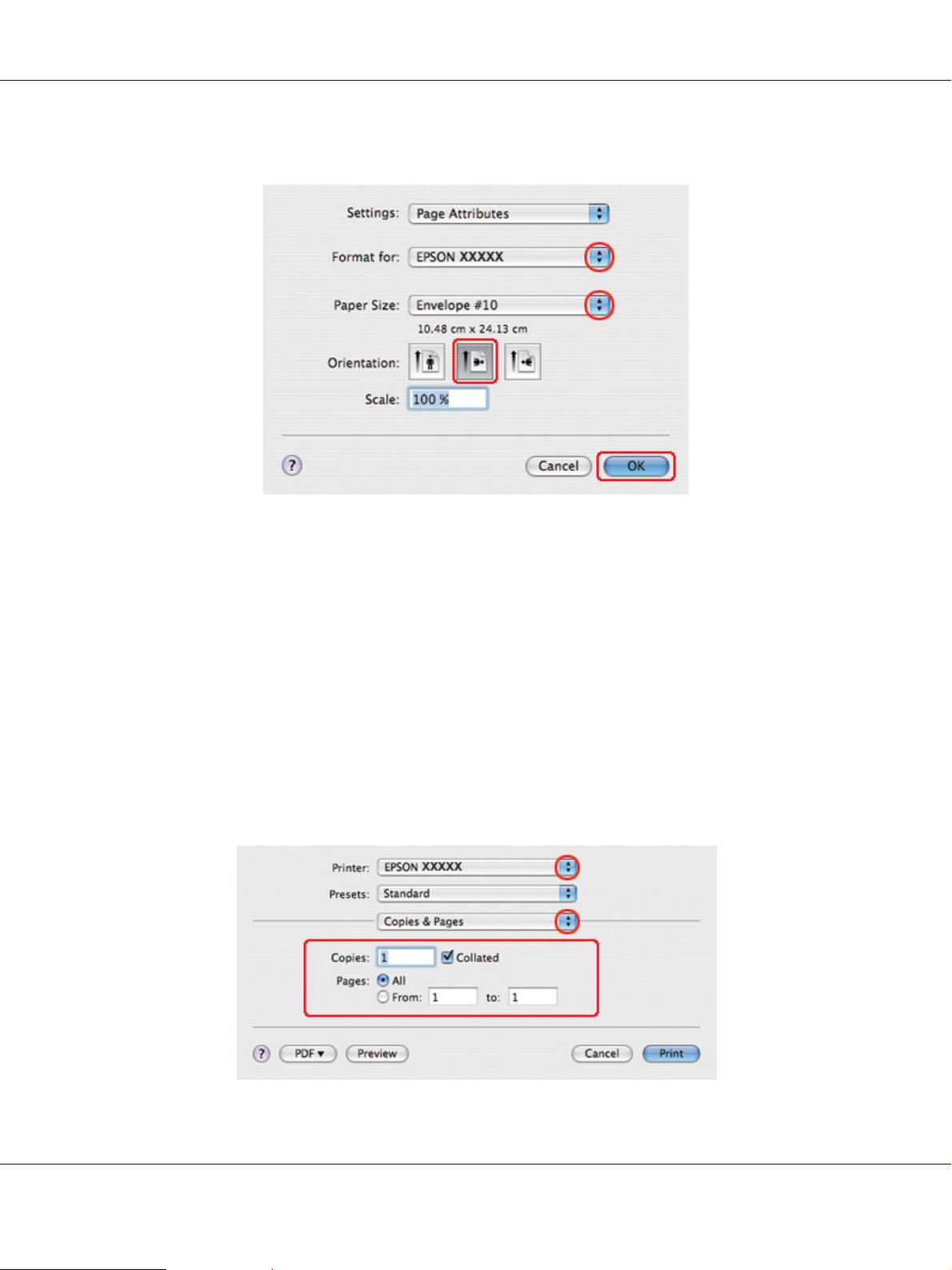
B-310N/B-510DN Guide d'utilisation
& Voir « Accès au gestionnaire d’impression sous Mac OS X » à la page 18.
2. Sélectionnez l'imprimante utilisée pour le paramètre Format for (Pour).
3. Dans les options de paramètres Paper Size (Taille papier), sélectionnez la taille d'enveloppe
appropriée. Vous pouvez également définir une taille d'enveloppe personnalisée. Pour plus de
détails, reportez-vous à l'aide en ligne.
4. Sélectionnez Landscape (Paysage) dans la zone Orientation.
5. Cliquez sur OK pour fermer la zone de dialogue Page Setup (Format d'impression).
6. Accédez à la zone de dialogue Print (Imprimer).
& Voir « Accès au gestionnaire d’impression sous Mac OS X » à la page 18.
Impression de base 48
Page 49

B-310N/B-510DN Guide d'utilisation
7. Sélectionnez l'imprimante utilisée pour le paramètre Printer (Imprimante), puis définissez les
paramètres Copies & Pages (Copies et pages).
8. Sélectionnez Print Settings (Configuration Imprimante) dans le menu contextuel.
9. Sélectionnez Envelope (Enveloppe) pour le paramètre Media Type (Support).
10. Définissez les autres paramètres d'impression. Pour plus de détails sur l’option Print Settings
(Configuration Imprimante), reportez-vous à l’aide en ligne.
11. Cliquez sur Print (Imprimer) pour lancer l’impression.
Impression de pages Internet
Chargement du papier
Reportez-vous à la section ci-dessous pour plus de détails au sujet du chargement du papier.
& Voir « Chargement du papier » à la page 25.
Impression de base 49
Page 50
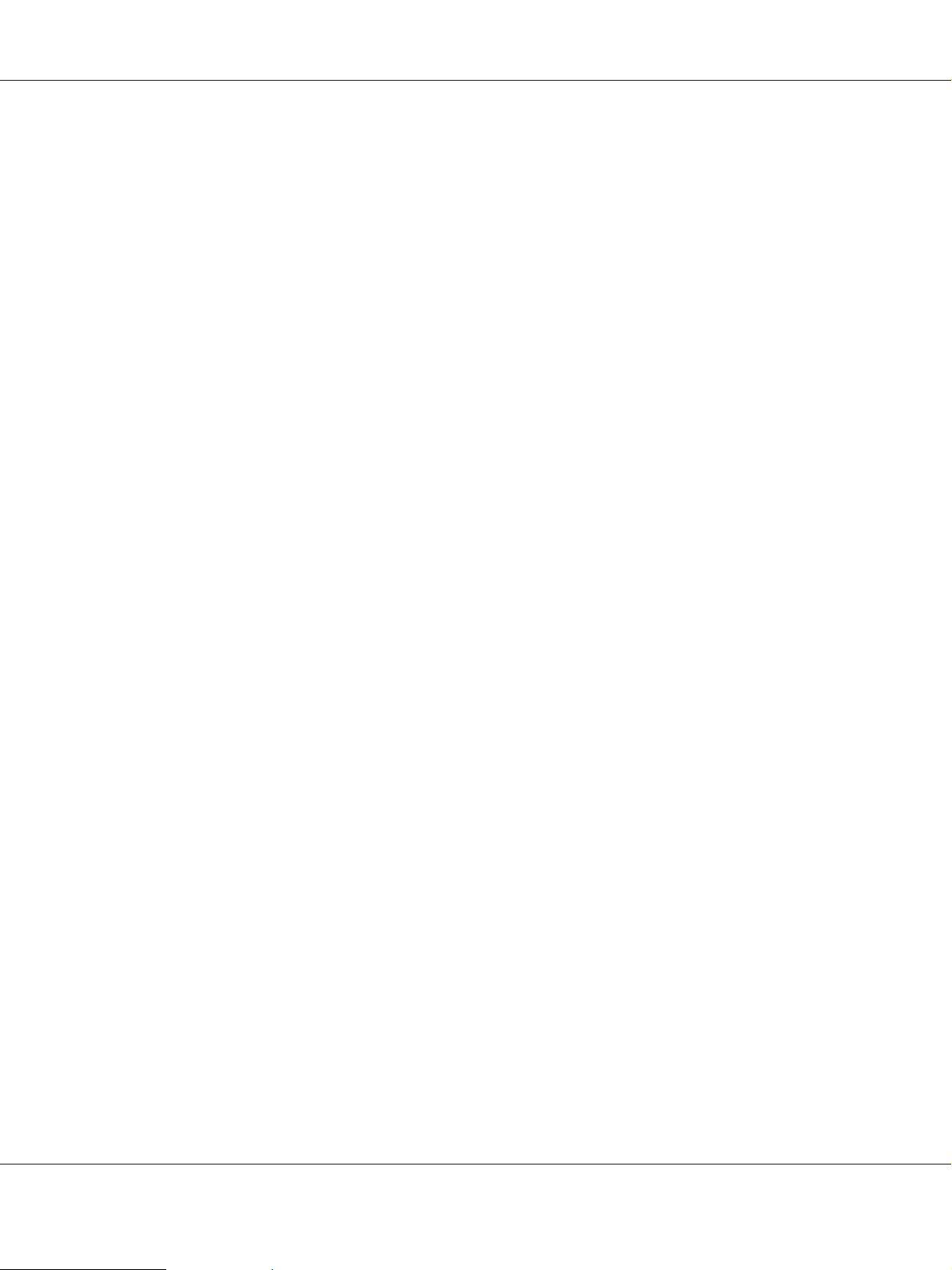
B-310N/B-510DN Guide d'utilisation
Si vous utilisez des papiers spéciaux Epson, reportez-vous à la section ci-dessous.
& Voir « Utilisation de papiers spéciaux » à la page 23.
Utilisation d'EPSON Web-To-Page
Le logiciel EPSON Web-To-Page vous permet d'imprimer des pages Internet conformément à la
largeur du papier sélectionné.
Remarque concernant Windows :
Ce logiciel n'est pas disponible pour Windows 7, Vista, XP x64, Server 2008 et Server 2003.
Remarque pour les utilisateurs de Windows Internet Explorer 7 ou version ultérieure :
L'impression de pages Internet ajustées à la taille du papier est une fonction standard de Windows
Internet Explorer 7 ou version ultérieure.
Remarque concernant Mac OS X :
❏ Ce logiciel n’est pas disponible pour Mac OS X.
❏ L'impression de pages Internet ajustées à la taille du papier est disponible via le gestionnaire
d'impression.
& Voir « Paramètres de l'imprimante pour les documents sous Mac OS X 10.5 » à la page 39.
& Voir « Paramètres de l'imprimante pour les documents sous Mac OS X 10.3 ou 10.4 » à la
page 41.
1. Dans Internet Explorer, accédez à la page Internet que vous souhaitez imprimer.
Si l'application EPSON Web-To-Page est installée, la barre d'outils EPSON Web-To-Page
s'affiche dans la fenêtre Internet Explorer.
2. Cliquez sur le bouton Print (Imprimer) de la barre d’outils. La fenêtre Print (Imprimer) s'affiche.
Remarque :
Si vous souhaitez afficher un aperçu de l'impression, cliquez sur le bouton Preview de la barre
d'outils.
Impression de base 50
Page 51

B-310N/B-510DN Guide d'utilisation
3. Cliquez avec le bouton droit de la souris sur l'icône de l'imprimante et sélectionnez Printing
Preferences sous Windows XP et 2000.
4. Cliquez sur l'onglet Main (Principal) et sélectionnez Graphic (Graphique) dans la zone
Quality Option (Option Qualité) :
5. Sélectionnez l'alimentation dans la zone Source.
6. Sélectionnez le paramètre Type approprié.
& Voir « Sélection du type de papier adapté » à la page 35.
7. Sélectionnez le paramètre Size (Taille) approprié. Vous pouvez aussi définir une taille de
papier personnalisée. Pour plus de détails, reportez-vous à l’aide en ligne.
8. Pour modifier l'orientation de l'impression, sélectionnez Portrait (vertical) ou Landscape
(Paysage) (horizontal).
Impression de base 51
Page 52

9. Cliquez sur OK pour fermer la fenêtre des paramètres de l'imprimante.
10. Imprimez la page souhaitée.
Impression de photos
Préparation du fichier d'impression
B-310N/B-510DN Guide d'utilisation
Vous devez ajuster le fichier de l'image selon le format du papier. Si votre application dispose de
paramètres de marge, vérifiez que les marges définies sont compatibles avec la zone imprimable de
la page.
& Voir « Zone imprimable » à la page 220.
Chargement du papier
Reportez-vous à la section ci-dessous pour plus de détails au sujet du chargement du papier.
& Voir « Chargement du papier » à la page 25.
Si vous utilisez des papiers spéciaux Epson, reportez-vous à la section ci-dessous.
& Voir « Utilisation de papiers spéciaux » à la page 23.
Paramètres de l'imprimante sous Windows
Procédez comme suit pour définir les paramètres de l'imprimante.
1. Accédez aux paramètres de l'imprimante.
Impression de base 52
Page 53

B-310N/B-510DN Guide d'utilisation
& Voir « Accès au pilote d'impression sous Windows » à la page 16.
2. Cliquez sur l'onglet Main (Principal) et sélectionnez Photo dans les paramètres Quality
Option (Option Qualité) :
3. Sélectionnez l'alimentation dans la zone Source.
4. Sélectionnez le paramètre Type approprié.
& Voir « Sélection du type de papier adapté » à la page 35.
5. Sélectionnez le paramètre Size (Taille) approprié. Vous pouvez aussi définir une taille de
papier personnalisée. Pour plus de détails, reportez-vous à l’aide en ligne.
6. Pour modifier l'orientation de l'impression, sélectionnez Portrait (vertical) ou Landscape
(Paysage) (horizontal).
7. Cliquez sur OK pour fermer la fenêtre des paramètres de l'imprimante.
Impression de base 53
Page 54

B-310N/B-510DN Guide d'utilisation
Une fois les étapes ci-dessus réalisées, imprimez un exemplaire à titre d'essai et examinez les
résultats avant d'imprimer un travail en totalité.
Paramètres de l'imprimante sous Mac OS X 10.5
Procédez comme suit pour définir les paramètres de l'imprimante.
1. Accédez à la zone de dialogue Print (Imprimer).
& Voir « Accès au gestionnaire d’impression sous Mac OS X » à la page 18.
2. Cliquez sur le bouton d pour agrandir cette zone.
Impression de base 54
Page 55
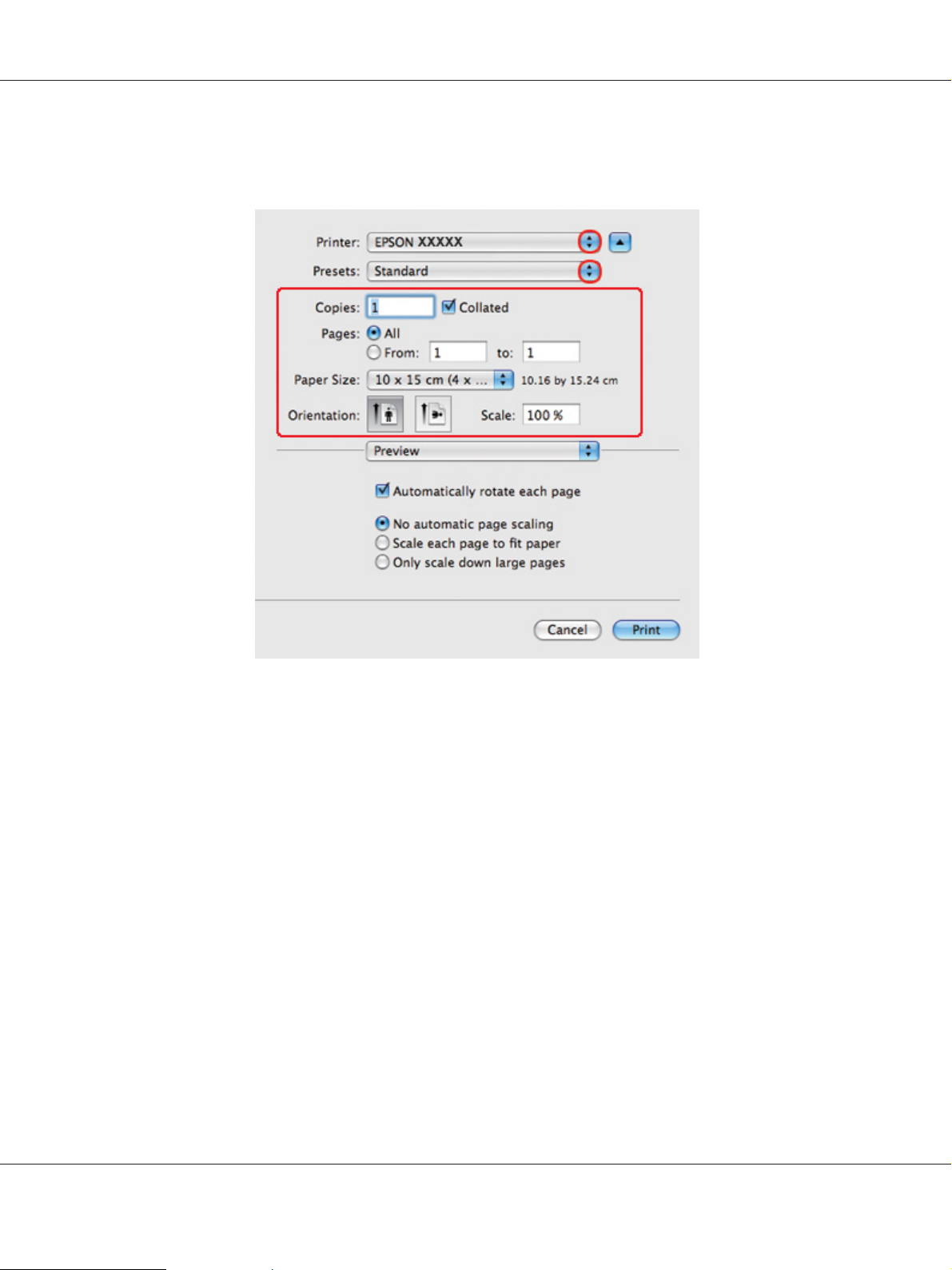
B-310N/B-510DN Guide d'utilisation
3. Sélectionnez l'imprimante utilisée pour le paramètre Printer (Imprimante), puis définissez les
paramètres.
Remarque :
Selon l'application, certaines fonctions peuvent être grisées. Si tel est le cas, cliquez sur Page
Setup (Format d'impression) dans le menu File (Fichier) de votre application, puis définissez
les paramètres.
Impression de base 55
Page 56

B-310N/B-510DN Guide d'utilisation
4. Sélectionnez Print Settings (Configuration Imprimante) dans le menu contextuel.
5. Définissez les paramètres d'impression. Pour plus de détails sur l’option Print Settings
(Configuration Imprimante), reportez-vous à l’aide en ligne.
& Voir « Sélection du type de papier adapté » à la page 35.
Une fois les étapes ci-dessus réalisées, imprimez un exemplaire à titre d’essai et examinez les
résultats avant d’imprimer un travail en totalité.
Paramètres de l'imprimante sous Mac OS X 10.3 ou 10.4
Procédez comme suit pour définir les paramètres de l'imprimante.
1. Accédez à la zone de dialogue Page Setup (Format d'impression).
Impression de base 56
Page 57

B-310N/B-510DN Guide d'utilisation
& Voir « Accès au gestionnaire d’impression sous Mac OS X » à la page 18.
2. Sélectionnez l'imprimante utilisée pour le paramètre Format for (Pour), puis définissez les
paramètres.
3. Cliquez sur OK pour fermer la zone de dialogue Page Setup (Format d'impression).
4. Accédez à la zone de dialogue Print (Imprimer).
& Voir « Accès au gestionnaire d’impression sous Mac OS X » à la page 18.
5. Sélectionnez l'imprimante utilisée pour le paramètre Printer (Imprimante). Définissez ensuite
les paramètres Copies & Pages (Copies et pages).
Impression de base 57
Page 58

B-310N/B-510DN Guide d'utilisation
6. Sélectionnez Print Settings (Configuration Imprimante) dans le menu contextuel.
7. Définissez les paramètres d'impression. Pour plus de détails sur l’option Print Settings
(Configuration Imprimante), reportez-vous à l’aide en ligne.
& Voir « Sélection du type de papier adapté » à la page 35.
Une fois les étapes ci-dessus réalisées, imprimez un exemplaire à titre d’essai et examinez les
résultats avant d’imprimer un travail en totalité.
Annulation d'une impression
Si vous devez annuler l'impression, suivez les instructions données dans la section adaptée ci-dessous.
À l'aide de la touche de l'imprimante
Appuyez sur la touche + Cancel (Annuler) pour annuler le travail d'impression en cours.
Impression de base 58
Page 59
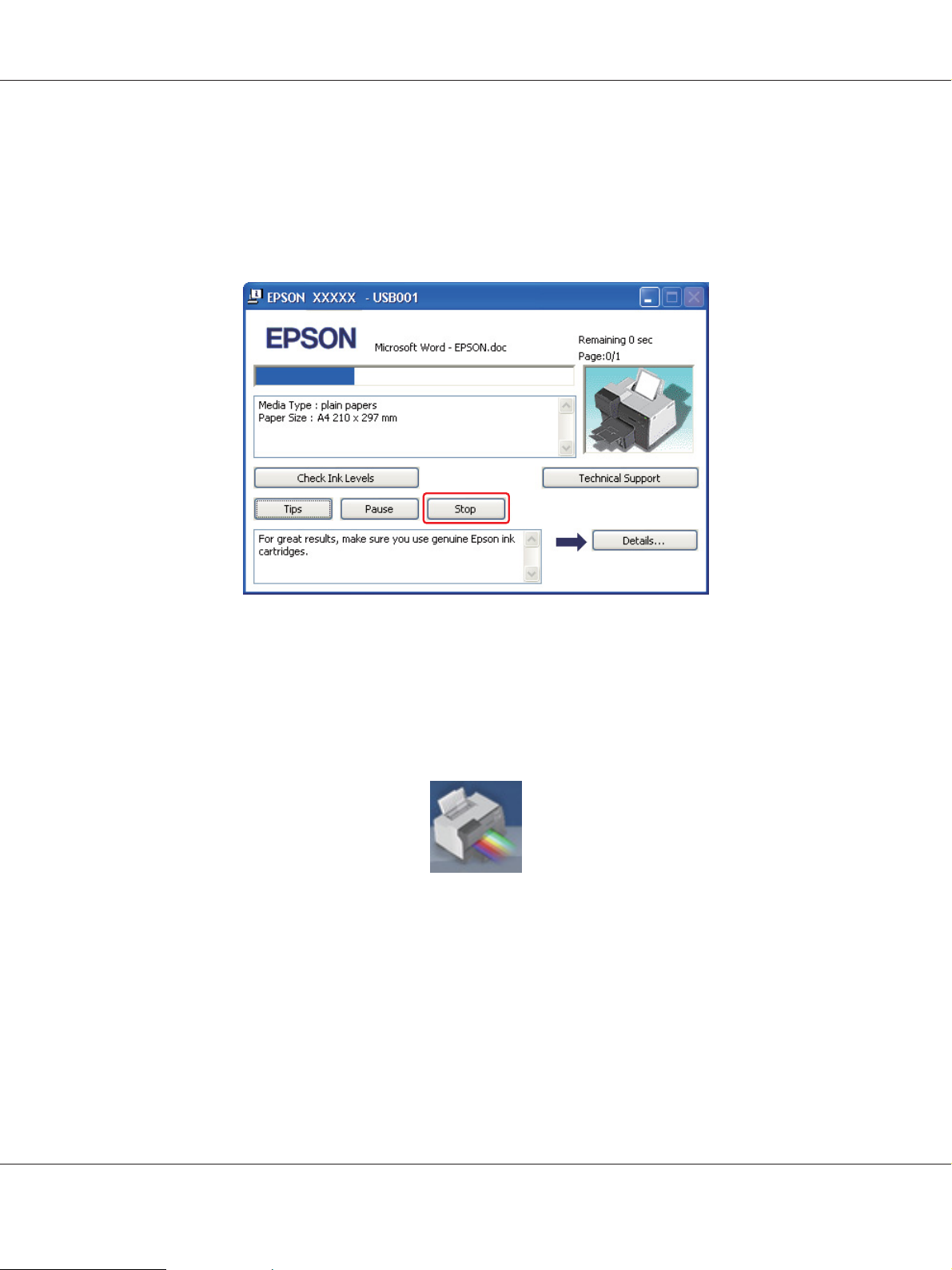
B-310N/B-510DN Guide d'utilisation
Sous Windows
Lors du lancement de l'impression, la barre de progression s'affiche sur l'écran de votre ordinateur.
Cliquez sur le bouton Stop (Arrêter) pour annuler l’impression.
Sous Mac OS X
Pour annuler un travail d’impression, procédez comme suit :
1. Cliquez sur l'icône de l'imprimante dans le Dock.
2. Dans la liste Document Name (Nom du document), sélectionnez le document en cours
d'impression.
Impression de base 59
Page 60

B-310N/B-510DN Guide d'utilisation
3. Cliquez sur le bouton Delete (Effacer) pour annuler le travail d'impression.
Impression de base 60
Page 61

B-310N/B-510DN Guide d'utilisation
Chapitre 4
Impression à l'aide d'options de disposition spécifiques
Introduction
Vous pouvez utiliser toute une gamme de dispositions pour procéder à l'impression de projets
spécifiques (livrets et posters, par exemple).
Impression recto-verso
Permet d’imprimer sur les deux faces du papier.
& Voir « Impression recto-verso » à la page 63.
Impression avec ajustement à la taille du papier
Permet d’agrandir ou de réduire automatiquement le format du document de façon qu’il
corresponde au format du papier sélectionné dans le pilote d’impression.
& Voir « Impression avec ajustement à la taille du papier » à la page 92.
Impression à l'aide d'options de disposition spécifiques 61
Page 62
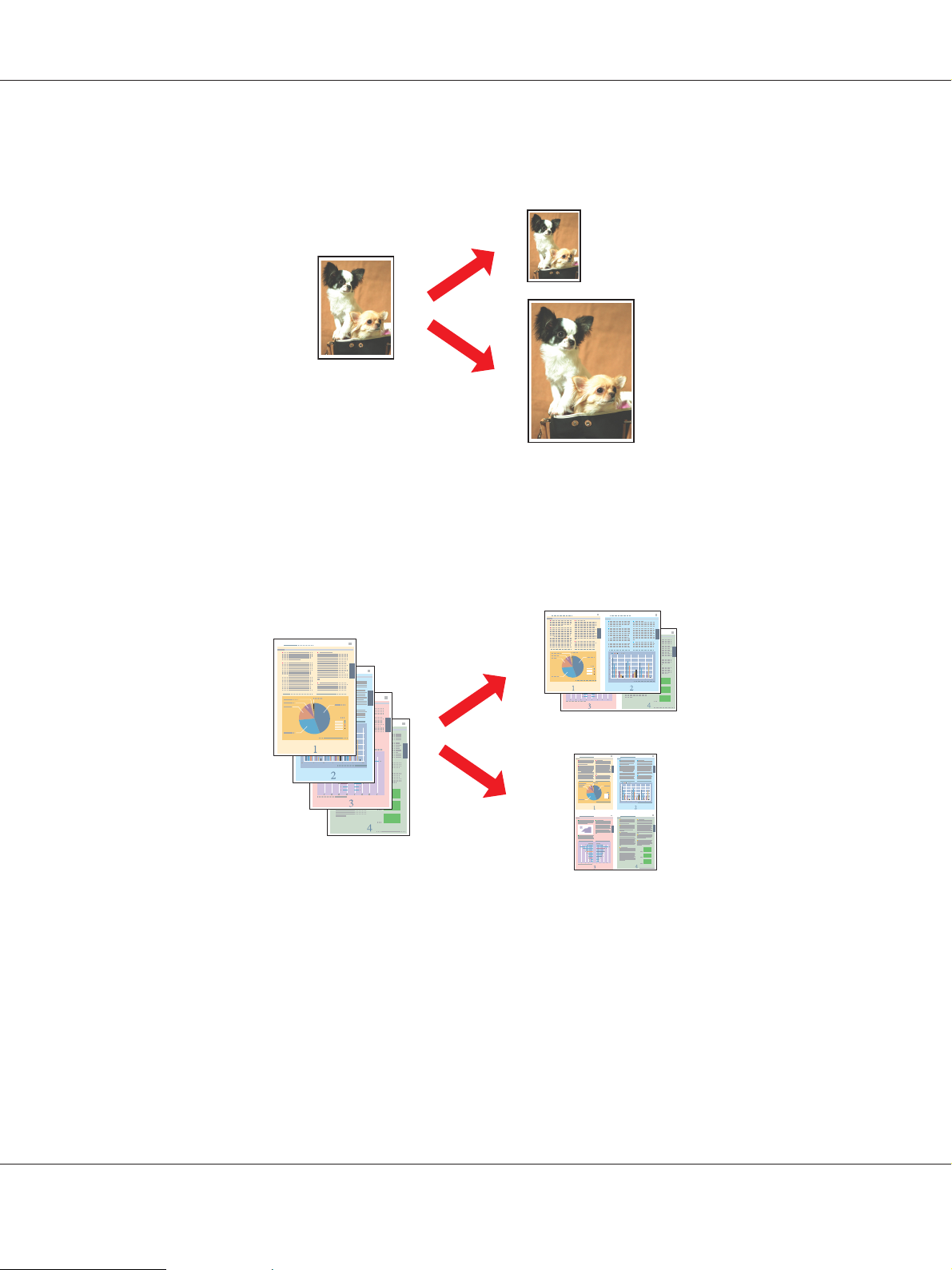
Remarque concernant Mac OS X :
Cette fonction n’est pas disponible sous Mac OS X 10.3.
Impression pages par feuille
B-310N/B-510DN Guide d'utilisation
Permet d’imprimer 2 ou 4 pages sur une seule feuille de papier.
& Voir « Impression pages par feuille » à la page 103.
Impression à l'aide d'options de disposition spécifiques 62
Page 63

B-310N/B-510DN Guide d'utilisation
Impression poster (sous Windows uniquement)
Permet d’agrandir un document de façon à couvrir 4, 9 ou 16 feuilles qui, une fois regroupées,
formeront un poster.
& Voir « Impression poster (sous Windows uniquement) » à la page 113.
Impression de filigrane (sous Windows uniquement)
Permet d’imprimer un texte ou une image en filigrane sur chaque page de l'impression.
& Voir « Impression de filigrane (sous Windows uniquement) » à la page 119.
Vous pouvez, par exemple, imprimer le terme « Confidentiel » en filigrane sur un document
important.
Impression recto-verso
Deux types d'impression recto-verso sont disponibles : l'impression recto-verso standard et
l'impression recto-verso de livrets pliés.
Impression recto-verso standard
Impression à l'aide d'options de disposition spécifiques 63
Page 64
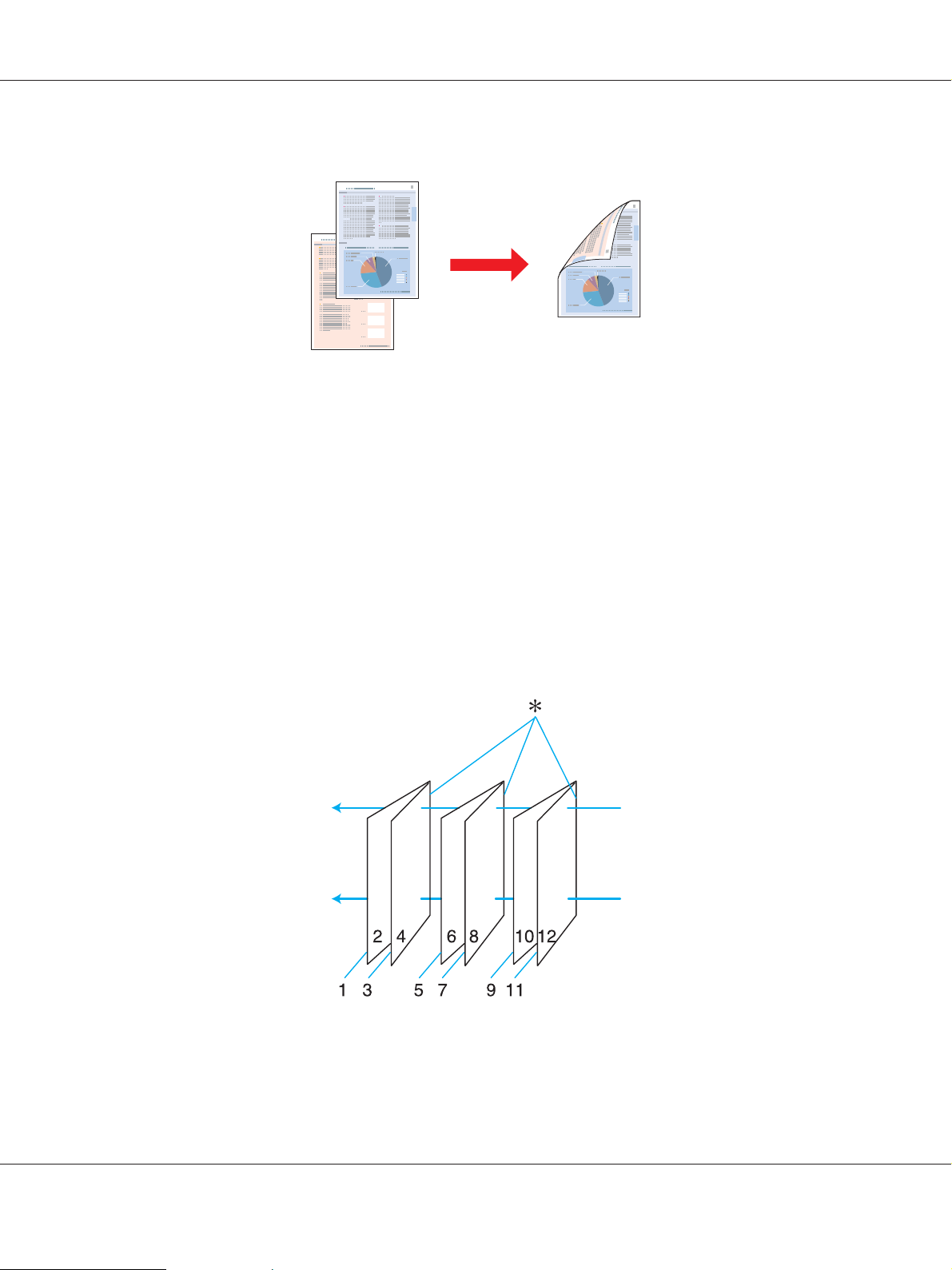
B-310N/B-510DN Guide d'utilisation
Permet d'imprimer les pages de numéro impair et pair sur les faces opposées de la feuille.
Sous Windows, l'impression recto-verso manuelle est disponible de même que l'impression
recto-verso automatique de sorte que vous pouvez imprimer des documents recto-verso sans
utiliser l'unité recto-verso.
L’impression recto-verso manuelle vous permet d’imprimer les pages impaires en premier. Une
fois ces pages imprimées, vous pouvez recharger les feuilles pour imprimer les pages de numéro
pair sur la face opposée du papier.
Impression recto-verso de livrets pliés
Permet de réaliser des livrets à un pli. La page qui apparaîtra à l’extérieur (une fois le livret plié) est
imprimée en premier. La page qui apparaîtra à l'intérieur du livret est ensuite imprimée comme
illustré ci-après.
Livret à simple pli
Impression à l'aide d'options de disposition spécifiques 64
Page 65

B-310N/B-510DN Guide d'utilisation
✽ : bord de reliure
Sous Windows, l'impression recto-verso manuelle est disponible de même que l'impression
recto-verso automatique de sorte que vous pouvez imprimer des documents recto-verso sans
utiliser l'unité recto-verso.
Vous pouvez réaliser un livret en imprimant les pages 1 et 4 sur la première feuille de papier, les
pages 5 et 8 sur la deuxième, et les pages 9 et 12 sur la troisième.
Une fois ces feuilles rechargées dans le bac feuille à feuille arrière, vous pouvez alors imprimer les
pages 2 et 3 au verso de la première feuille de papier, les pages 6 et 7 au verso de la deuxième et les
pages 10 et 11 au verso de la troisième.
Les pages résultantes peuvent alors être pliées et reliées pour former un livret.
Remarque :
❏ Selon le type de papier, il est possible de charger jusqu'à 30 feuilles dans le bac feuille à feuille
arrière pour l'impression recto-verso.
❏ Utilisez uniquement des papiers adaptés à une impression recto-verso, faute de quoi la qualité
des impressions pourrait décliner.
❏ Selon le papier et la quantité d'encre utilisée pour imprimer le texte et les images, il est possible
que l'encre traverse le papier.
❏ La surface du papier peut être tachée pendant l'impression recto-verso.
Impression recto-verso standard sous Windows
Impression recto-verso automatique (à l'aide de l'unité recto-verso)
Pour imprimer les pages de numéro impair et pair sur les faces opposées de la feuille à l'aide de
l'unité recto-verso, procédez comme suit.
Remarque :
❏ L'impression recto-verso automatique prend en charge le papier ordinaire uniquement.
❏ Le papier ordinaire épais n'est pas pris en charge pour l'impression recto-verso automatique.
1. Accédez aux paramètres de l'imprimante.
Impression à l'aide d'options de disposition spécifiques 65
Page 66

B-310N/B-510DN Guide d'utilisation
& Voir « Accès au pilote d'impression sous Windows » à la page 16.
2. Cliquez sur l'onglet Main (Principal) et sélectionnez un des paramètres Quality Option
(Option Qualité) suivants :
❏ Draft (Brouillon) pour obtenir des brouillons approximatifs présentant une qualité
d'impression réduite
❏ Text (Texte) pour les pages contenant uniquement du texte
❏ Text & Image (Texte & Image) pour les pages de qualité plus élevée contenant du texte et
des images
❏ Graphic (Graphique) pour obtenir des graphiques d'une qualité supérieure
❏ Photo pour obtenir une qualité et une vitesse satisfaisantes
3. Sélectionnez l'alimentation dans la zone Source.
Impression à l'aide d'options de disposition spécifiques 66
Page 67
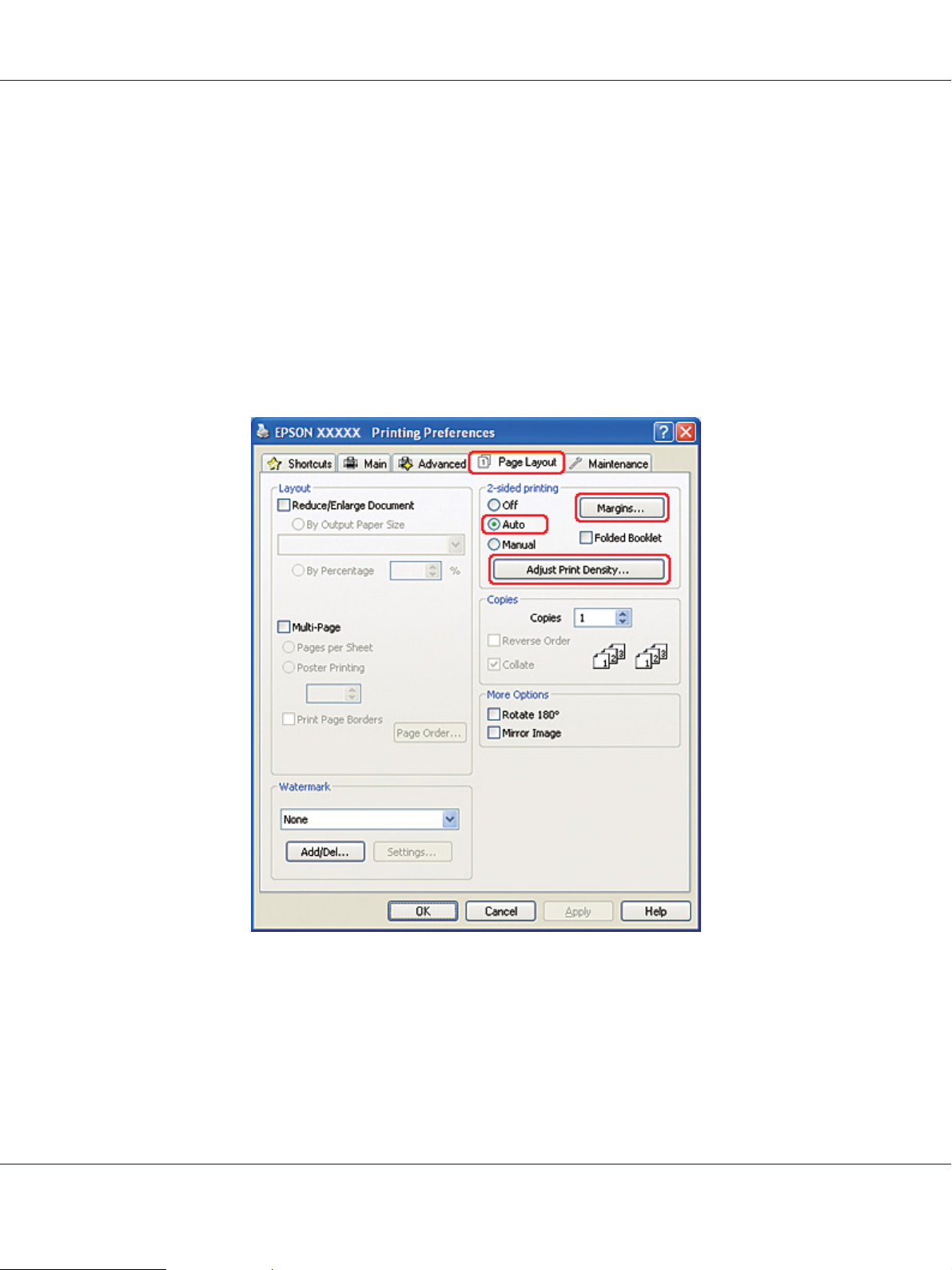
B-310N/B-510DN Guide d'utilisation
4. Sélectionnez plain papers (Papier ordinaire) comme paramètre Type.
& Voir « Sélection du type de papier adapté » à la page 35.
5. Sélectionnez le paramètre Size (Taille) approprié.
6. Pour modifier l'orientation de l'impression, sélectionnez Portrait (vertical) ou Landscape
(Paysage) (horizontal).
7. Cliquez sur l’onglet Page Layout (Disposition), puis sélectionnez Auto pour 2-sided printing
(Impression recto verso).
Impression à l'aide d'options de disposition spécifiques 67
Page 68

B-310N/B-510DN Guide d'utilisation
8. Cliquez sur Adjust Print Density (Régler la densité d'impression) pour ouvrir la fenêtre
Print Density Adjustment (Réglage de la densité d'impression).
9. Sélectionnez le type de document approprié dans la zone Select Document Type (Sélectionner
le type de document).
10. Indiquez les réglages Print Density (Densité d'impression) et Increased Ink Drying Time
(Augmentation tps de séchage de l'encre) dans la zone Adjustments (Réglages).
Remarque :
Lorsque vous imprimez des données incluant des photos couvertes sur les deux faces du papier,
réduisez la densité d'impression et augmentez le temps de séchage pour imprimer de manière plus
précise.
11. Cliquez sur OK pour revenir à la fenêtre Page Layout (Disposition).
Impression à l'aide d'options de disposition spécifiques 68
Page 69

B-310N/B-510DN Guide d'utilisation
12. Cliquez sur Margins (Marges) pour ouvrir la fenêtre Margins (Marges).
13. Indiquez le bord du papier sur lequel doit être placée la reliure. Vous avez le choix entre Left
(Gauche), Top (Haut) et Right (Droite).
14. Choisissez cm ou inch (pouces) pour le paramètre Unit (Unité). Indiquez ensuite la largeur
de la marge de reliure. Vous pouvez spécifier toute largeur comprise entre 0,3 cm et 3,0 cm ou
entre 0,12 pouce et 1,18 pouce.
Remarque :
En fonction de votre application, la marge de reliure réelle peut différer des valeurs spécifiées.
Essayez avec quelques feuilles pour examiner le résultat avant d'imprimer de gros volumes.
15. Cliquez sur OK pour revenir à la fenêtre Page Layout (Disposition). Cliquez ensuite sur OK
pour enregistrer les paramètres.
16. Chargez du papier dans l'imprimante, puis lancez l'impression à partir de votre application.
& Voir « Chargement du papier » à la page 25.
Remarque :
Ne tirez pas violemment le papier lorsque l'imprimante éjecte le papier après avoir imprimé sur une
face.
Impression recto-verso manuelle
Pour imprimer les pages de numéro impair et pair sur les faces opposées de la feuille, procédez
comme suit.
1. Accédez aux paramètres de l'imprimante.
Impression à l'aide d'options de disposition spécifiques 69
Page 70

B-310N/B-510DN Guide d'utilisation
& Voir « Accès au pilote d'impression sous Windows » à la page 16.
2. Cliquez sur l'onglet Main (Principal) et sélectionnez un des paramètres Quality Option
(Option Qualité) suivants :
❏ Draft (Brouillon) pour obtenir des brouillons approximatifs présentant une qualité
d'impression réduite
❏ Text (Texte) pour les pages contenant uniquement du texte
❏ Text & Image (Texte & Image) pour les pages de qualité plus élevée contenant du texte et
des images
❏ Graphic (Graphique) pour obtenir des graphiques d'une qualité supérieure
❏ Photo pour obtenir une qualité et une vitesse satisfaisantes
3. Sélectionnez Rear Tray (Bac arrière) dans la zone Source.
Impression à l'aide d'options de disposition spécifiques 70
Page 71
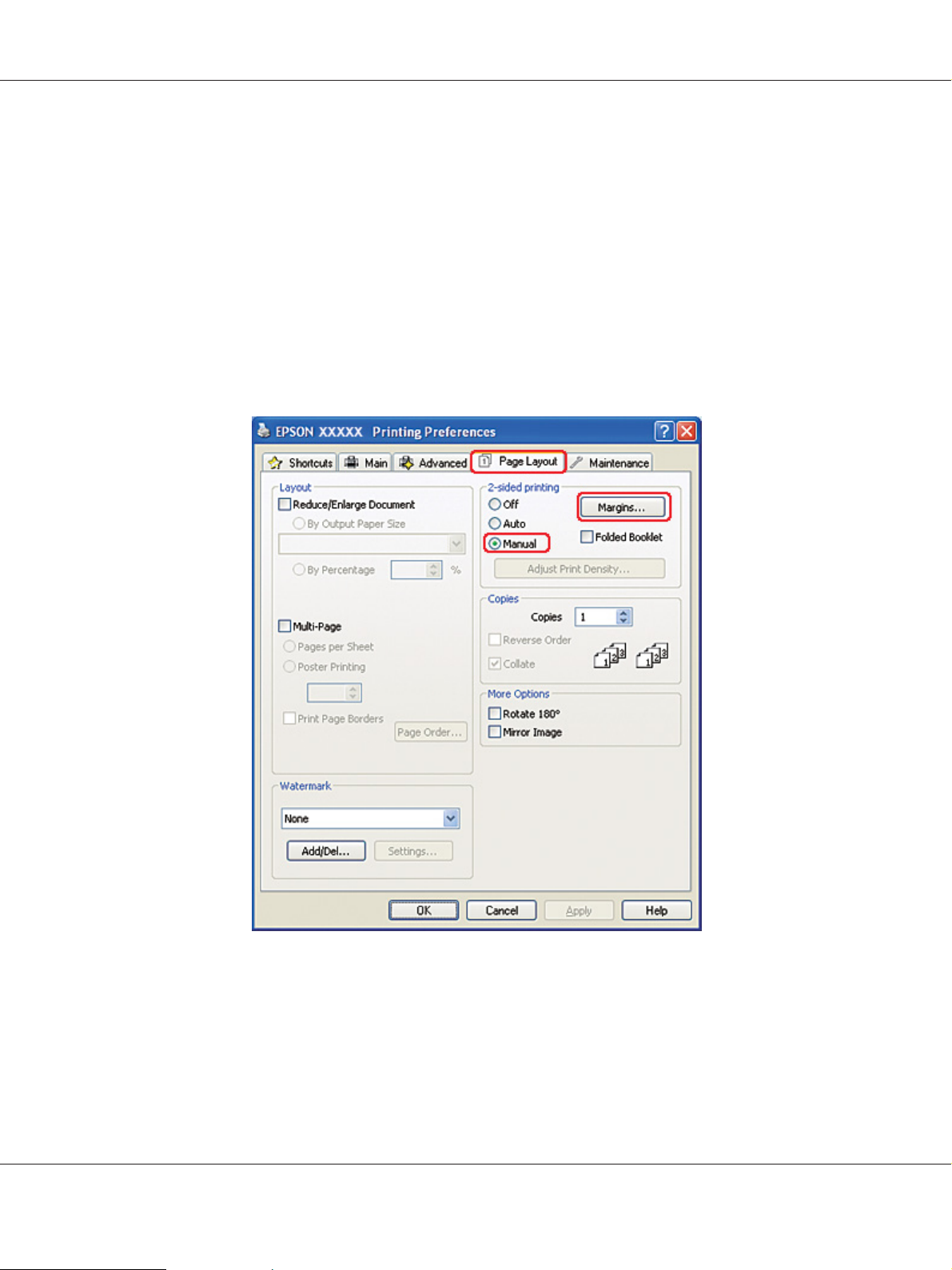
B-310N/B-510DN Guide d'utilisation
4. Sélectionnez le paramètre Type approprié.
& Voir « Sélection du type de papier adapté » à la page 35.
5. Sélectionnez le paramètre Size (Taille) approprié.
6. Pour modifier l'orientation de l'impression, sélectionnez Portrait (vertical) ou Landscape
(Paysage) (horizontal).
7. Cliquez sur l’onglet Page Layout (Disposition), puis sélectionnez Manual (Manuel) pour
2-sided printing (Impression recto verso).
Impression à l'aide d'options de disposition spécifiques 71
Page 72
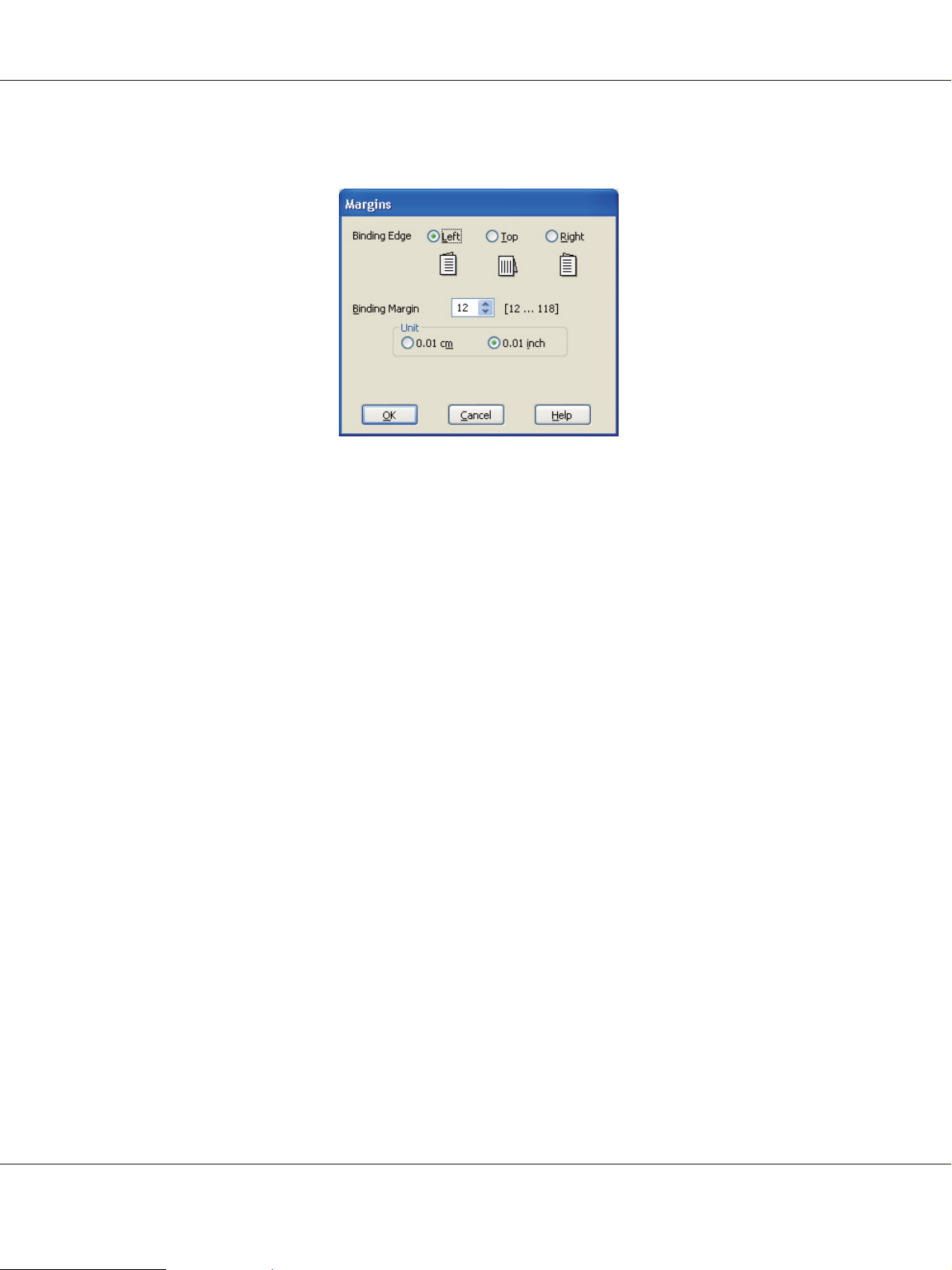
B-310N/B-510DN Guide d'utilisation
8. Cliquez sur Margins (Marges) pour ouvrir la fenêtre Margins (Marges).
9. Indiquez le bord du papier sur lequel doit être placée la reliure. Vous avez le choix entre Left
(Gauche), Top (Haut) et Right (Droite).
10. Choisissez cm ou inch (pouces) pour le paramètre Unit (Unité). Indiquez ensuite la largeur
de la marge de reliure. Vous pouvez spécifier toute largeur comprise entre 0,3 cm et 3,0 cm ou
entre 0,12 pouce et 1,18 pouce.
Remarque :
En fonction de votre application, la marge de reliure réelle peut différer des valeurs spécifiées.
Essayez avec quelques feuilles pour examiner le résultat avant d’imprimer de gros volumes.
11. Cliquez sur OK pour revenir à la fenêtre Page Layout (Disposition). Cliquez ensuite sur OK
pour enregistrer les paramètres.
12. Chargez du papier dans le bac feuille à feuille arrière, puis lancez l'impression à partir de votre
application. Des instructions pour la création des pages de numéro pair s'afficheront lors de
l'impression des pages de numéro impair.
& Voir « Chargement du papier » à la page 25.
13. Suivez les instructions qui s'affichent pour recharger le papier.
Remarque :
❏ Le papier peut se courber pendant l'impression en raison de la quantité d'encre utilisée. Dans
ce cas, recourbez légèrement les feuilles dans le sens opposé avant de les recharger.
❏ Alignez la pile de papier en la taquant sur une surface plate et dure avant de la recharger.
Impression à l'aide d'options de disposition spécifiques 72
Page 73

B-310N/B-510DN Guide d'utilisation
❏ Suivez les instructions affichées lors du rechargement des impressions, faute de quoi un
bourrage papier risque de survenir ou les marges de reliure risquent d'être incorrectes.
❏ En cas de bourrage papier, reportez-vous à la section suivante :
& Voir « Bourrages papier » à la page 183.
14. Une fois le papier rechargé, cliquez sur Resume (Continuer) pour imprimer les pages de
numéro pair.
Impression recto-verso standard sous Mac OS X 10.5
Impression recto-verso automatique (à l'aide de l'unité recto-verso)
Pour imprimer les pages de numéro impair et pair sur les faces opposées de la feuille à l'aide de
l'unité recto-verso, procédez comme suit.
Remarque :
❏ L'impression recto-verso automatique prend en charge le papier ordinaire uniquement.
❏ Le papier ordinaire épais n'est pas pris en charge pour l'impression recto-verso automatique.
1. Accédez à la zone de dialogue EPSON Printer Utility3.
& Voir « Accès au gestionnaire d’impression sous Mac OS X » à la page 18.
Impression à l'aide d'options de disposition spécifiques 73
Page 74

B-310N/B-510DN Guide d'utilisation
2. Cliquez sur le bouton Printer and Option Information (Informations imprimante et
options).
Impression à l'aide d'options de disposition spécifiques 74
Page 75

B-310N/B-510DN Guide d'utilisation
3. Assurez-vous que l'indication Duplexer Installed (Unité recto verso installée) s'affiche
dans la section Auto Duplex Printing Information (Informations relatives à l'impression recto
verso automatique), puis cliquez sur OK.
4. Fermez la zone de dialogue EPSON Printer Utility3.
5. Accédez à la zone de dialogue Print (Imprimer).
& Voir « Accès au gestionnaire d’impression sous Mac OS X » à la page 18.
6. Cliquez sur le bouton d pour agrandir cette zone.
Impression à l'aide d'options de disposition spécifiques 75
Page 76

B-310N/B-510DN Guide d'utilisation
7. Sélectionnez l'imprimante utilisée pour le paramètre Printer (Imprimante), puis définissez les
paramètres.
Remarque :
Selon l'application, certaines fonctions peuvent être grisées. Si tel est le cas, cliquez sur Page
Setup (Format d'impression) dans le menu File (Fichier) de votre application, puis définissez
les paramètres.
Impression à l'aide d'options de disposition spécifiques 76
Page 77

B-310N/B-510DN Guide d'utilisation
8. Sélectionnez Print Settings (Configuration Imprimante) dans le menu contextuel.
9. Sélectionnez plain papers (Papier ordinaire) pour le paramètre Media Type (Support).
10. Définissez les autres paramètres d'impression. Pour plus de détails sur l’option Print Settings
(Configuration Imprimante), reportez-vous à l’aide en ligne.
Impression à l'aide d'options de disposition spécifiques 77
Page 78

B-310N/B-510DN Guide d'utilisation
11. Sélectionnez 2-sided Printing Settings (Paramètres d'impression recto verso) dans le
menu contextuel.
12. Activez la case à cocher 2-sided Printing (Impression recto verso).
13. Sélectionnez le paramètre Binding edge (Bord de reliure).
14. Sélectionnez l'un des paramètres Select Document Type (Sélectionner le type de document).
Cette opération règle automatiquement les paramètres Print Density (Densité d'impression) et
Increased Ink Drying Time (Augmentation tps de séchage de l'encre).
Remarque :
Si vous imprimez des données haute densité, telles que des photos ou des graphiques, nous vous
recommandons de régler le paramètre Print Density (Densité d'impression).
15. Chargez du papier dans l'imprimante et cliquez sur Print (Imprimer).
Impression à l'aide d'options de disposition spécifiques 78
Page 79

B-310N/B-510DN Guide d'utilisation
& Voir « Chargement du papier » à la page 25.
Impression recto-verso standard sous Mac OS X 10.3 ou 10.4
Impression recto-verso automatique (à l'aide de l'unité recto-verso)
Pour imprimer les pages de numéro impair et pair sur les faces opposées de la feuille à l'aide de
l'unité recto-verso, procédez comme suit.
Remarque :
❏ L'impression recto-verso automatique prend en charge le papier ordinaire uniquement.
❏ Le papier ordinaire épais n'est pas pris en charge pour l'impression recto-verso automatique.
1. Accédez à la zone de dialogue EPSON Printer Utility3.
& Voir « Accès au gestionnaire d’impression sous Mac OS X » à la page 18.
2. Cliquez sur le bouton Printer and Option Information (Informations imprimante et
options).
3. Assurez-vous que l'indication Duplexer Installed (Unité recto verso installée) s'affiche
dans la section Auto Duplex Printing Information (Informations relatives à l'impression recto
verso automatique), puis cliquez sur OK.
4. Fermez la zone de dialogue EPSON Printer Utility3.
5. Accédez à la zone de dialogue Page Setup (Format d'impression).
Impression à l'aide d'options de disposition spécifiques 79
Page 80

B-310N/B-510DN Guide d'utilisation
& Voir « Accès au gestionnaire d’impression sous Mac OS X » à la page 18.
6. Sélectionnez l'imprimante utilisée pour le paramètre Format for (Pour).
7. Sélectionnez A4, Letter (Lettre) ou B5 pour le paramètre Paper Size (Taille papier).
8. Sélectionnez le paramètre Orientation approprié et cliquez sur OK pour fermer la zone de
dialogue Page Setup (Format d'impression).
9. Accédez à la zone de dialogue Print (Imprimer).
Impression à l'aide d'options de disposition spécifiques 80
Page 81
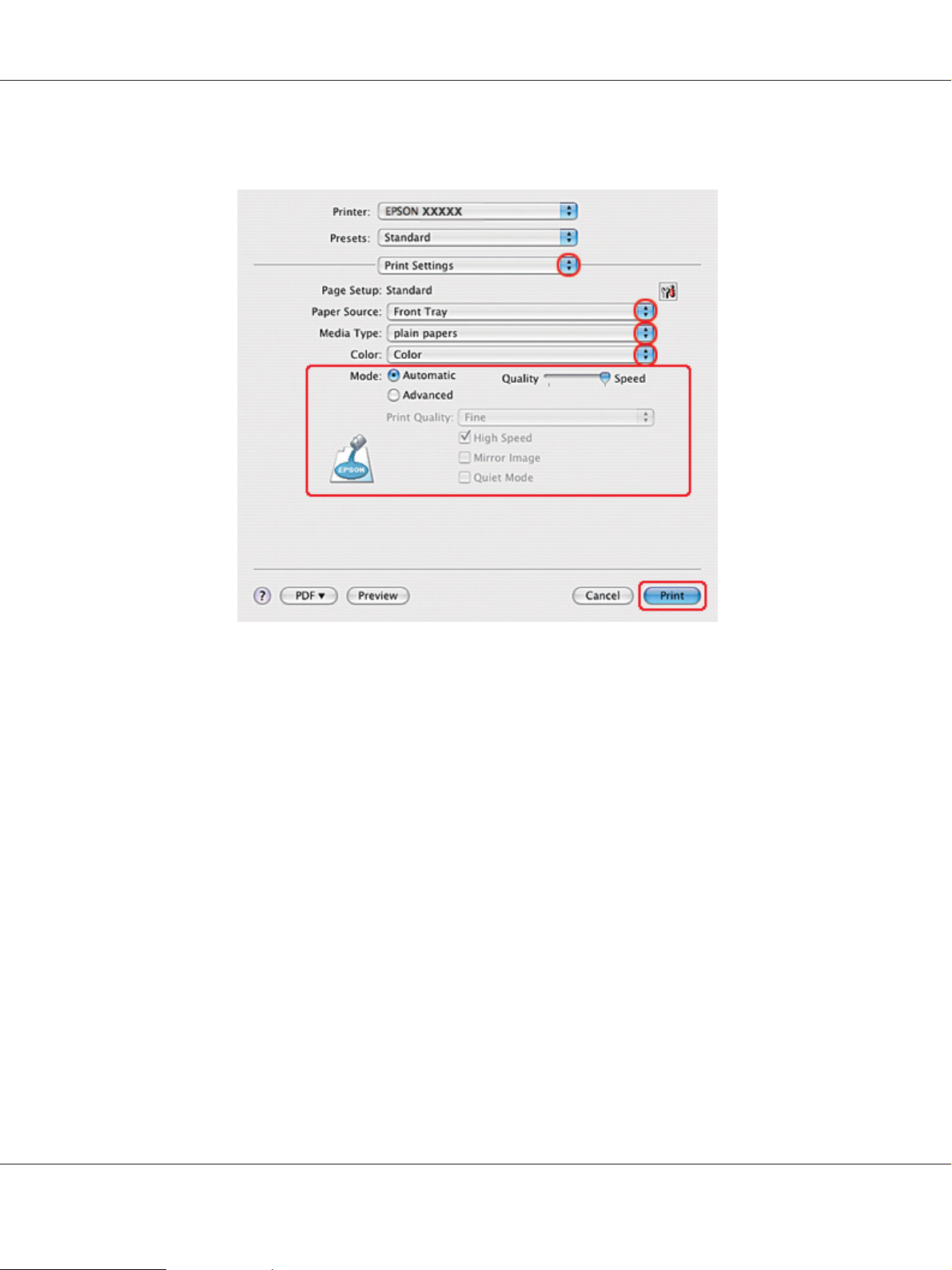
B-310N/B-510DN Guide d'utilisation
& Voir « Accès au gestionnaire d’impression sous Mac OS X » à la page 18.
10. Sélectionnez Print Settings (Configuration Imprimante) dans le menu contextuel.
11. Sélectionnez plain papers (Papier ordinaire) pour le paramètre Media Type (Support).
12. Définissez les paramètres d'impression. Pour plus de détails sur l’option Print Settings
(Configuration Imprimante), reportez-vous à l’aide en ligne.
Impression à l'aide d'options de disposition spécifiques 81
Page 82

B-310N/B-510DN Guide d'utilisation
13. Sélectionnez 2-sided Printing Settings (Paramètres d'impression recto verso) dans le
menu contextuel.
14. Activez la case à cocher 2-sided Printing (Impression recto verso).
15. Sélectionnez le paramètre Binding edge (Bord de reliure).
16. Sélectionnez l'un des paramètres Select Document Type (Sélectionner le type de document).
Cette opération règle automatiquement les paramètres Print Density (Densité d'impression) et
Increased Ink Drying Time (Augmentation tps de séchage de l'encre).
Remarque :
Si vous imprimez des données haute densité, telles que des photos ou des graphiques, nous vous
recommandons de régler le paramètre Print Density (Densité d'impression).
17. Chargez du papier dans l'imprimante et cliquez sur Print (Imprimer).
& Voir « Chargement du papier » à la page 25.
Impression à l'aide d'options de disposition spécifiques 82
Page 83
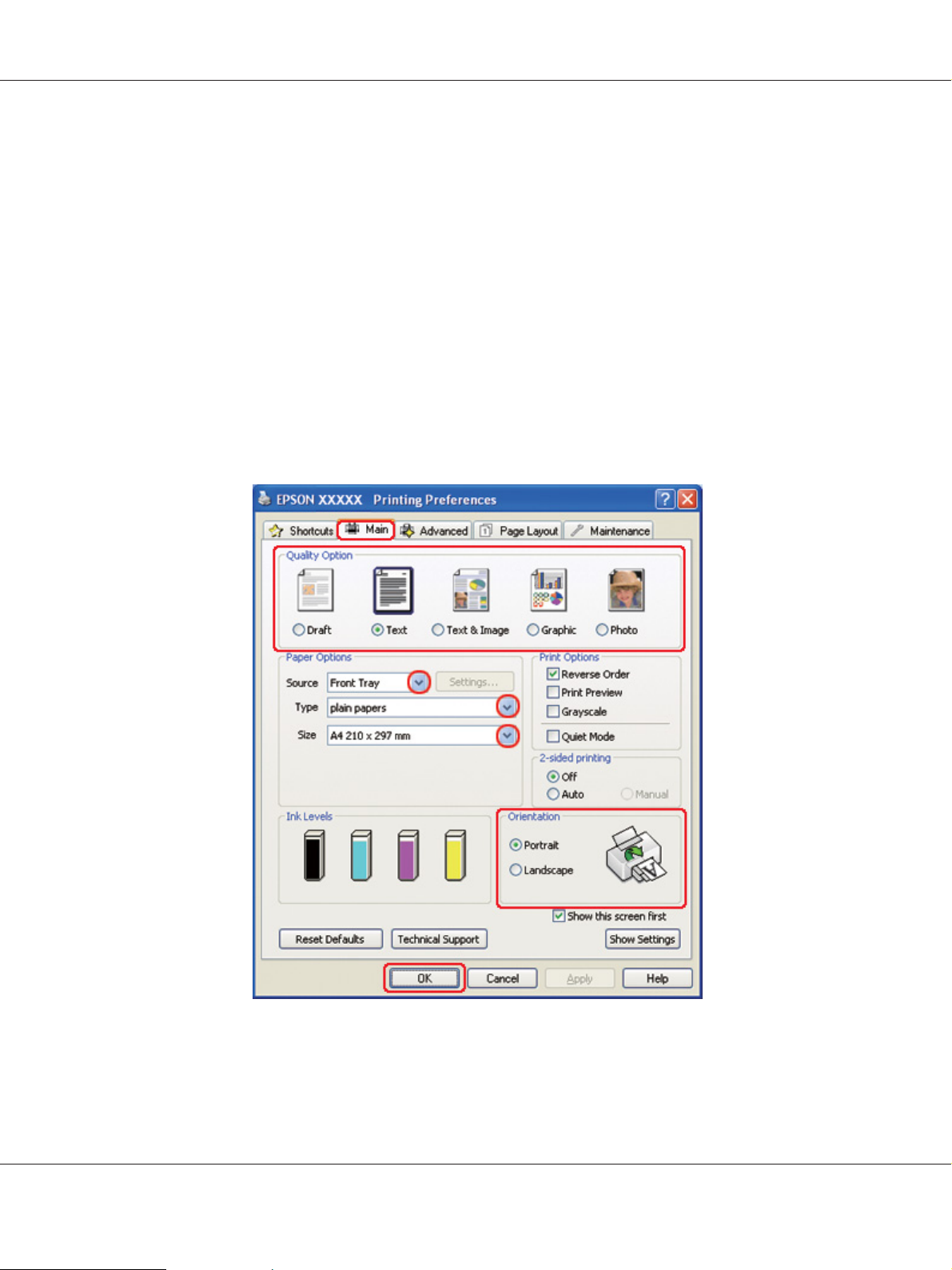
B-310N/B-510DN Guide d'utilisation
Impression recto-verso de livrets pliés (sous Windows uniquement)
Impression recto-verso automatique (à l'aide de l'unité recto-verso)
Remarque :
❏ L'impression recto-verso automatique prend en charge le papier ordinaire uniquement.
❏ Le papier ordinaire épais n'est pas pris en charge pour l'impression recto-verso automatique.
Procédez comme suit pour créer un livret plié à l'aide de l'unité recto-verso.
1. Accédez aux paramètres de l'imprimante.
& Voir « Accès au pilote d'impression sous Windows » à la page 16.
2. Cliquez sur l'onglet Main (Principal) et sélectionnez un des paramètres Quality Option
(Option Qualité) suivants :
Impression à l'aide d'options de disposition spécifiques 83
Page 84

B-310N/B-510DN Guide d'utilisation
❏ Draft (Brouillon) pour obtenir des brouillons approximatifs présentant une qualité
d'impression réduite
❏ Text (Texte) pour les pages contenant uniquement du texte
❏ Text & Image (Texte & Image) pour les pages de qualité plus élevée contenant du texte et
des images
❏ Graphic (Graphique) pour obtenir des graphiques d'une qualité supérieure
❏ Photo pour obtenir une qualité et une vitesse satisfaisantes
3. Sélectionnez l'alimentation dans la zone Source.
4. Sélectionnez plain papers (Papier ordinaire) comme paramètre Type.
& Voir « Sélection du type de papier adapté » à la page 35.
5. Sélectionnez le paramètre Size (Taille) approprié.
6. Pour modifier l'orientation de l'impression, sélectionnez Portrait (vertical) ou Landscape
(Paysage) (horizontal).
Impression à l'aide d'options de disposition spécifiques 84
Page 85

B-310N/B-510DN Guide d'utilisation
7. Cliquez sur l’onglet Page Layout (Disposition), puis sélectionnez Auto pour 2-sided printing
(Impression recto verso) et activez la case à cocher Folded Booklet (Livret plié).
Impression à l'aide d'options de disposition spécifiques 85
Page 86
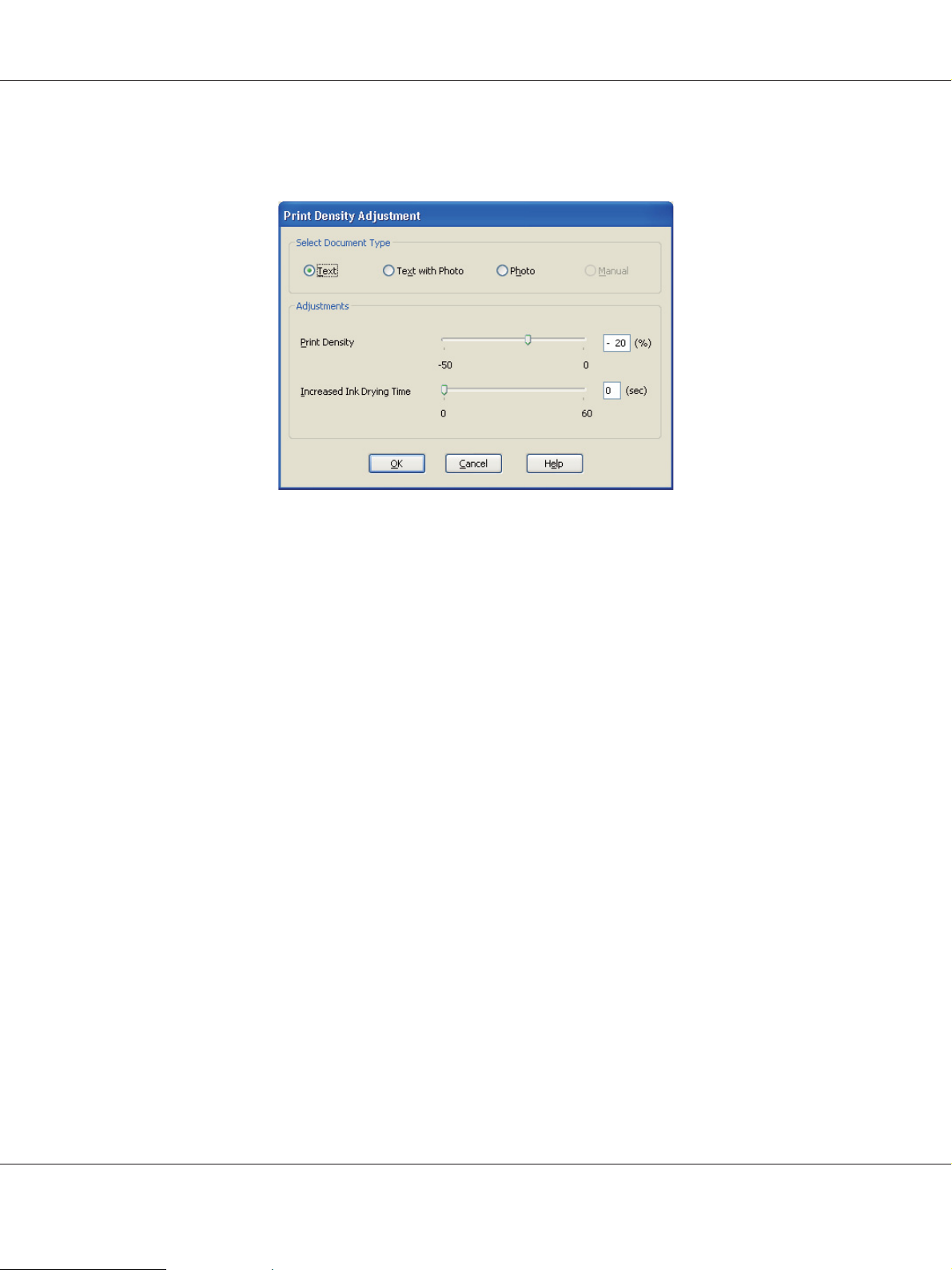
B-310N/B-510DN Guide d'utilisation
8. Cliquez sur Adjust Print Density (Régler la densité d'impression) pour ouvrir la fenêtre
Print Density Adjustment (Réglage de la densité d'impression).
9. Sélectionnez le type de document approprié dans la zone Select Document Type (Sélectionner
le type de document).
10. Indiquez les réglages Print Density (Densité d'impression) et Increased Ink Drying Time
(Augmentation tps de séchage de l'encre) dans la zone Adjustments (Réglages).
Remarque :
Lorsque vous imprimez des données incluant des photos couvertes sur les deux faces du papier,
réduisez la densité d'impression et augmentez le temps de séchage pour imprimer de manière plus
précise.
11. Cliquez sur OK pour revenir à la fenêtre Page Layout (Disposition).
Impression à l'aide d'options de disposition spécifiques 86
Page 87

B-310N/B-510DN Guide d'utilisation
12. Cliquez sur Margins (Marges) pour ouvrir la fenêtre Margins (Marges).
13. Indiquez le bord du papier sur lequel doit être placée la reliure. Vous avez le choix entre Left
(Gauche), Top (Haut) et Right (Droite).
Remarque :
Lorsque l'option Portrait est sélectionnée pour le paramètre Orientation, les options disponibles
pour la position de la reliure sont Left (Gauche) et Right (Droite). La position de reliure Top
(Haut) est accessible lorsque l'option Landscape (Paysage) est sélectionnée pour le paramètre
Orientation.
14. Choisissez cm ou inch (pouces) pour le paramètre Unit (Unité). Indiquez la largeur de la
marge de reliure.
Portrait Paysage
* : bord de pliage
** : marge
Impression à l'aide d'options de disposition spécifiques 87
Page 88

B-310N/B-510DN Guide d'utilisation
Vous pouvez spécifier toute largeur comprise entre 0,3 cm et 3,0 cm ou entre 0,12 pouce et
1,18 pouce. La largeur de marge spécifiée sera utilisée de part et d'autre du pli. Par exemple, si
vous définissez une marge de 1 cm, une marge de 2 cm sera insérée (1 cm de chaque côté du pli).
15. Cliquez sur OK pour revenir à la fenêtre Page Layout (Disposition). Cliquez ensuite sur OK
pour enregistrer les paramètres.
16. Chargez du papier dans l'imprimante, puis lancez l'impression à partir de votre application.
& Voir « Chargement du papier » à la page 25.
Remarque :
Ne tirez pas violemment le papier lorsque l'imprimante éjecte le papier après avoir imprimé sur
une face.
17. Lorsque l’impression est terminée, pliez les feuilles et reliez-les à l’aide d’une agrafeuse ou
d’une autre méthode d’assemblage.
Impression recto-verso manuelle
Procédez comme suit pour créer un livret plié.
1. Accédez aux paramètres de l'imprimante.
Impression à l'aide d'options de disposition spécifiques 88
Page 89

B-310N/B-510DN Guide d'utilisation
& Voir « Accès au pilote d'impression sous Windows » à la page 16.
2. Cliquez sur l'onglet Main (Principal) et sélectionnez un des paramètres Quality Option
(Option Qualité) suivants :
❏ Draft (Brouillon) pour obtenir des brouillons approximatifs présentant une qualité
d'impression réduite
❏ Text (Texte) pour les pages contenant uniquement du texte
❏ Text & Image (Texte & Image) pour les pages de qualité plus élevée contenant du texte et
des images
❏ Graphic (Graphique) pour obtenir des graphiques d'une qualité supérieure
❏ Photo pour obtenir une qualité et une vitesse satisfaisantes
3. Sélectionnez Rear Tray (Bac arrière) dans la zone Source.
Impression à l'aide d'options de disposition spécifiques 89
Page 90

B-310N/B-510DN Guide d'utilisation
4. Sélectionnez le paramètre Type approprié.
& Voir « Sélection du type de papier adapté » à la page 35.
5. Sélectionnez le paramètre Size (Taille) approprié.
6. Pour modifier l'orientation de l'impression, sélectionnez Portrait (vertical) ou Landscape
(Paysage) (horizontal).
7. Cliquez sur l’onglet Page Layout (Disposition), puis sélectionnez Manual (Manuel) pour
2-sided printing (Impression recto verso) et activez la case à cocher Folded Booklet (Livret
plié).
Impression à l'aide d'options de disposition spécifiques 90
Page 91
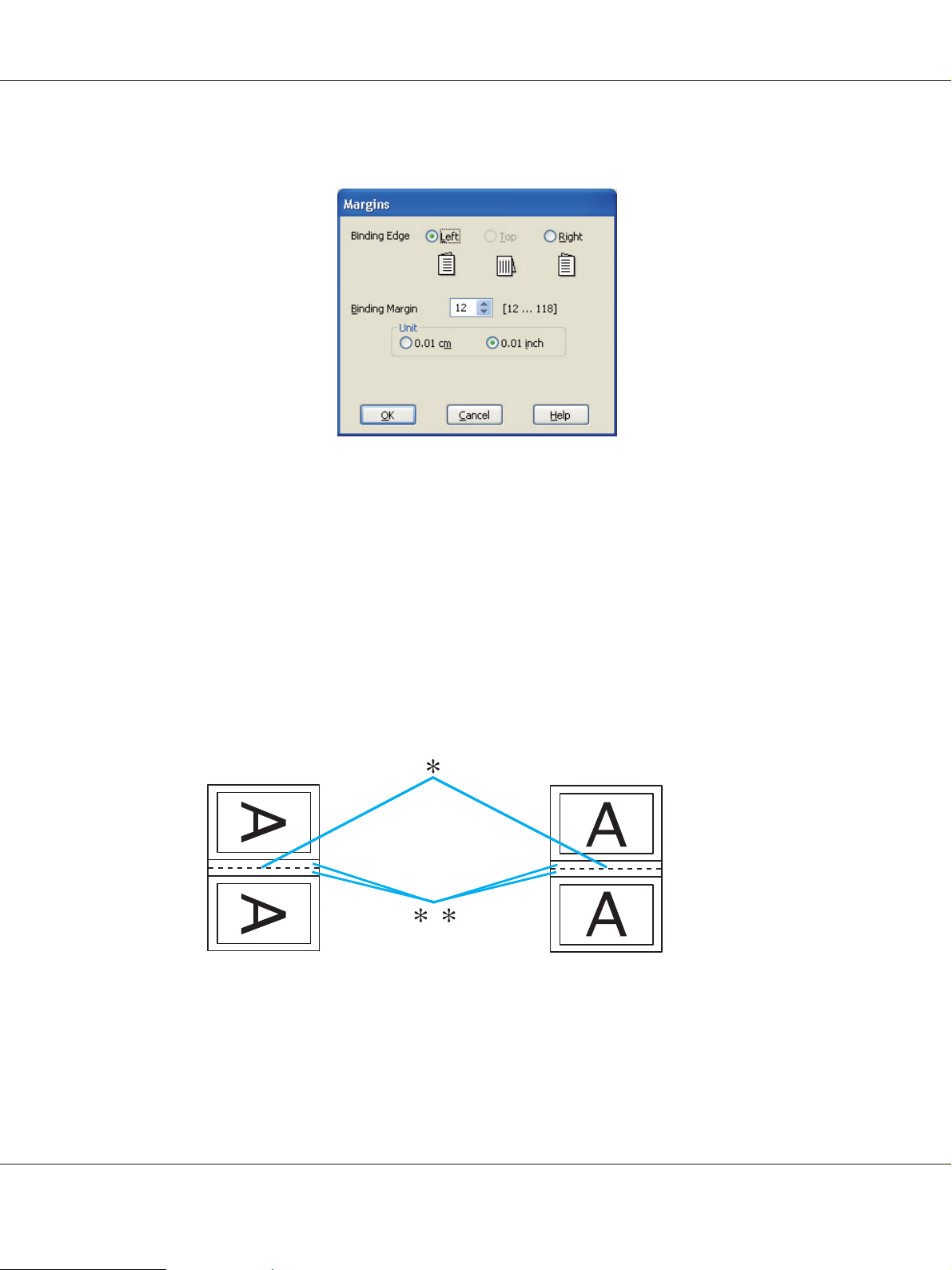
B-310N/B-510DN Guide d'utilisation
8. Cliquez sur Margins (Marges) pour ouvrir la fenêtre Margins (Marges).
9. Indiquez le bord du papier sur lequel doit être placée la reliure. Vous avez le choix entre Left
(Gauche), Top (Haut) et Right (Droite).
Remarque :
Lorsque l'option Portrait est sélectionnée pour le paramètre Orientation, les options disponibles
pour la position de la reliure sont Left (Gauche) et Right (Droite). La position de reliure Top
(Haut) est accessible lorsque l'option Landscape (Paysage) est sélectionnée pour le paramètre
Orientation.
10. Choisissez cm ou inch (pouces) pour le paramètre Unit (Unité). Indiquez la largeur de la
marge de reliure.
Portrait Paysage
* : bord de pliage
** : marge
Impression à l'aide d'options de disposition spécifiques 91
Page 92

B-310N/B-510DN Guide d'utilisation
Vous pouvez spécifier toute largeur comprise entre 0,3 cm et 3,0 cm ou entre 0,12 pouce et
1,18 pouce. La largeur de marge spécifiée sera utilisée de part et d’autre du pli. Par exemple, si
vous définissez une marge de 1 cm, une marge de 2 cm sera insérée (1 cm de chaque côté du pli).
11. Cliquez sur OK pour revenir à la fenêtre Page Layout (Disposition). Cliquez ensuite sur OK
pour enregistrer les paramètres.
12. Chargez du papier dans le bac feuille à feuille arrière, puis lancez l'impression à partir de votre
application. Des instructions pour l'impression des pages intérieures s'afficheront lors de
l'impression des pages extérieures.
& Voir « Chargement du papier » à la page 25.
13. Suivez les instructions qui s'affichent pour recharger le papier.
Remarque :
❏ Le papier peut se courber pendant l'impression en raison de la quantité d'encre utilisée. Dans
ce cas, recourbez légèrement les feuilles dans le sens opposé avant de les recharger.
❏ Alignez la pile de papier en la taquant sur une surface plate et dure avant de la recharger
dans l'imprimante.
❏ Suivez les instructions affichées lors du rechargement des impressions, faute de quoi un
bourrage papier risque de survenir ou les marges de reliure risquent d'être incorrectes.
❏ En cas de bourrage papier, reportez-vous à la section suivante.
& Voir « Bourrages papier » à la page 183.
14. Une fois le papier rechargé, cliquez sur Resume (Continuer) pour imprimer les pages intérieures.
15. Lorsque l'impression est terminée, pliez les feuilles et reliez-les à l'aide d'une agrafeuse ou d'une
autre méthode d'assemblage.
Impression avec ajustement à la taille du papier
La fonction d'impression avec ajustement à la taille du papier permet d'adapter un document créé
selon un format de papier particulier, A4 par exemple, en vue de son impression sur un papier de
taille différente.
Impression à l'aide d'options de disposition spécifiques 92
Page 93
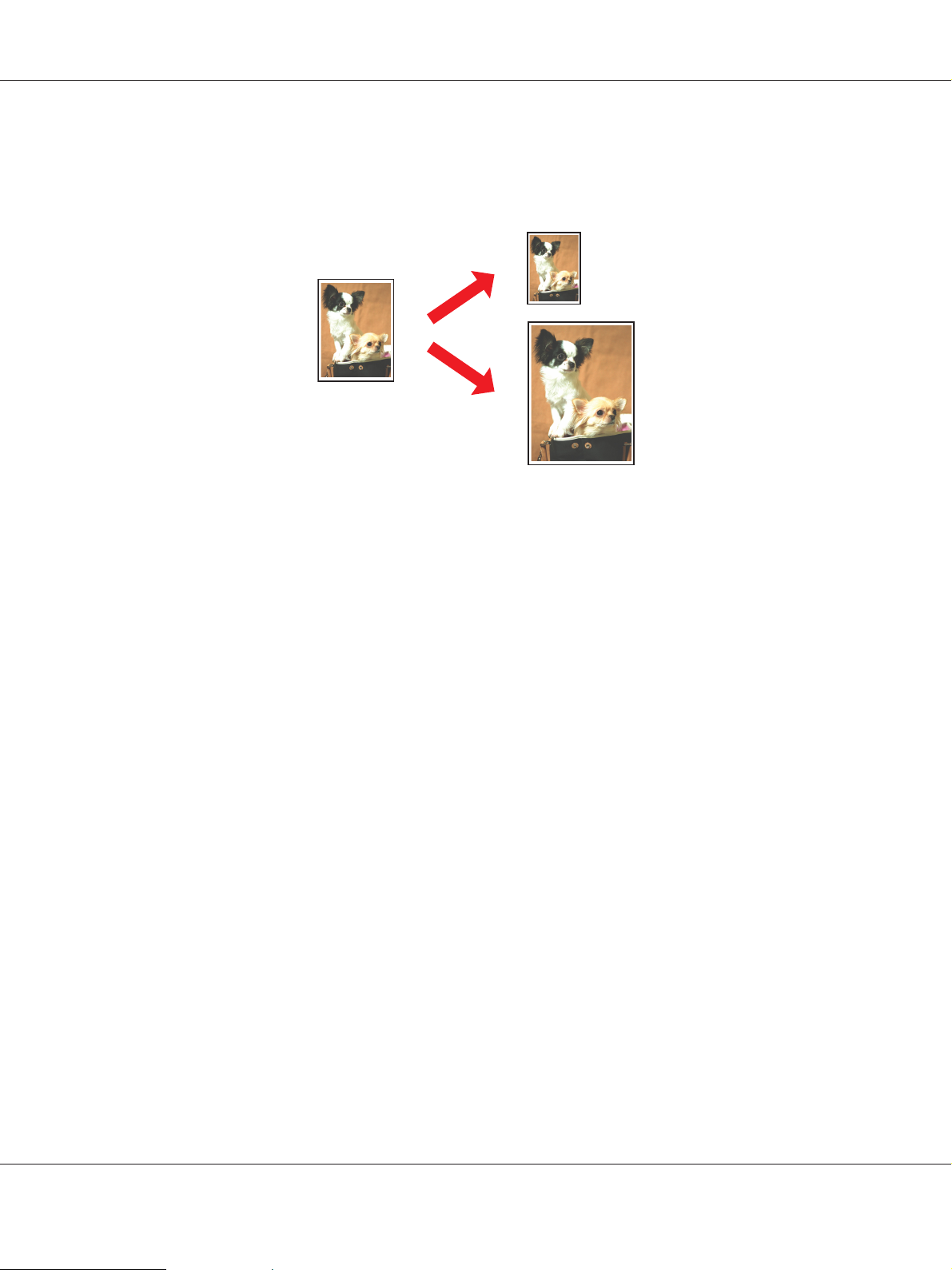
B-310N/B-510DN Guide d'utilisation
L'impression avec ajustement à la taille du papier permet de redimensionner automatiquement la
page en fonction de la taille du papier sélectionné. Vous pouvez également redimensionner la page
manuellement.
Paramètres de l'imprimante sous Windows
1. Accédez aux paramètres de l'imprimante.
Impression à l'aide d'options de disposition spécifiques 93
Page 94

B-310N/B-510DN Guide d'utilisation
& Voir « Accès au pilote d'impression sous Windows » à la page 16.
2. Cliquez sur l'onglet Main (Principal) et sélectionnez un des paramètres Quality Option
(Option Qualité) suivants :
❏ Draft (Brouillon) pour obtenir des brouillons approximatifs présentant une qualité
d'impression réduite
❏ Text (Texte) pour les pages contenant uniquement du texte
❏ Text & Image (Texte & Image) pour les pages de qualité plus élevée contenant du texte et
des images
❏ Graphic (Graphique) pour obtenir des graphiques d'une qualité supérieure
❏ Photo pour obtenir une qualité et une vitesse satisfaisantes
3. Sélectionnez l'alimentation dans la zone Source.
Impression à l'aide d'options de disposition spécifiques 94
Page 95

B-310N/B-510DN Guide d'utilisation
4. Sélectionnez le paramètre Type approprié.
& Voir « Sélection du type de papier adapté » à la page 35.
5. Sélectionnez le paramètre Size (Taille) approprié.
6. Pour modifier l'orientation de l'impression, sélectionnez Portrait (vertical) ou Landscape
(Paysage) (horizontal).
7. Cliquez sur l'onglet Page Layout (Disposition), puis activez la case à cocher Reduce/
Enlarge Document (Réduire/Agrandir le document).
8. Procédez d'une des manières suivantes :
❏ Si vous avez activé la case à cocher By Output Paper Size (Par format de papier),
sélectionnez la taille du papier utilisé dans la liste déroulante.
Impression à l'aide d'options de disposition spécifiques 95
Page 96
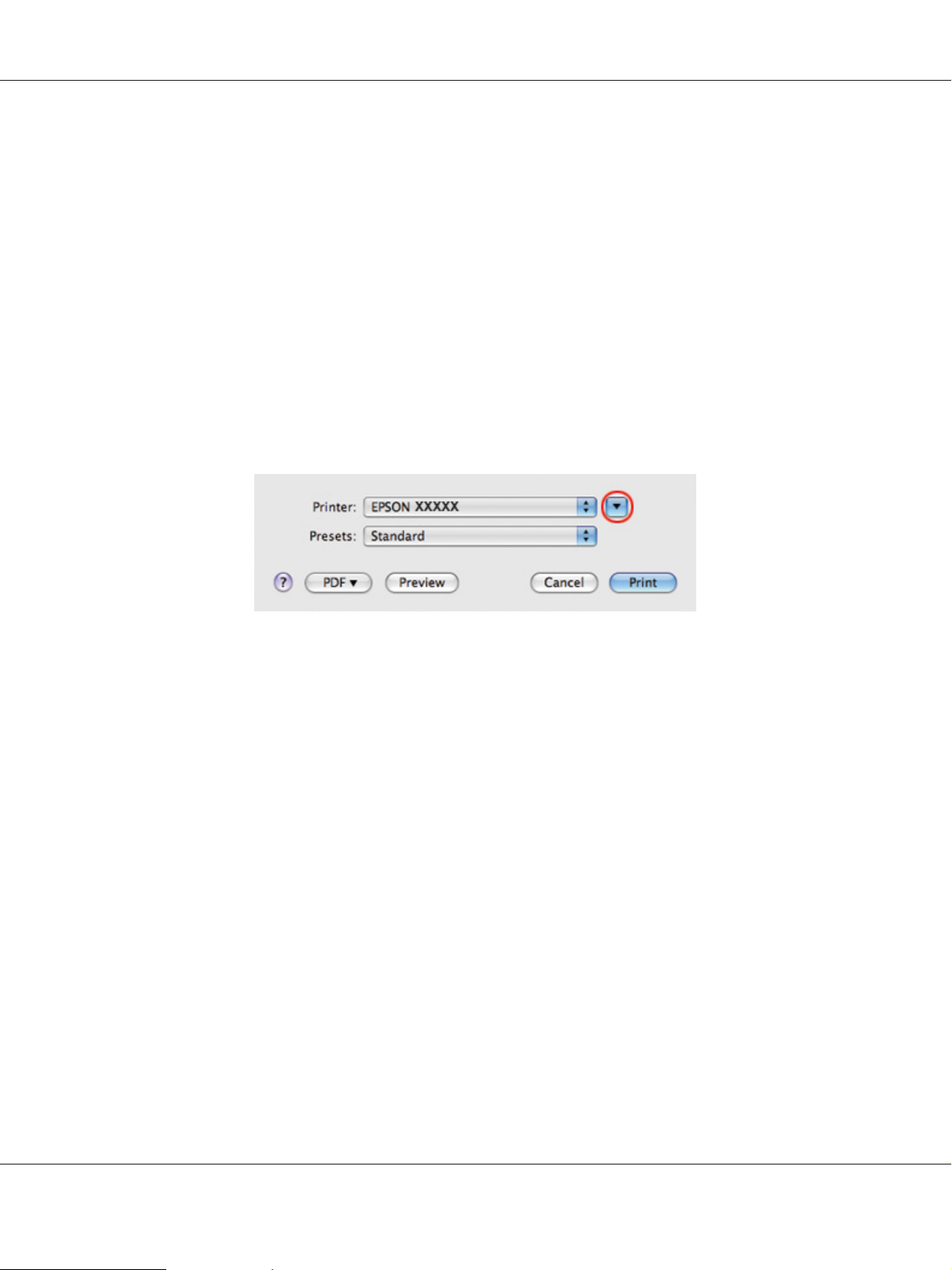
B-310N/B-510DN Guide d'utilisation
❏ Si vous avez activé la case à cocher By Percentage (Par pourcentage), sélectionnez un
pourcentage à l'aide des flèches.
9. Cliquez sur OK pour fermer la fenêtre des paramètres de l'imprimante.
Une fois les étapes ci-dessus réalisées, imprimez un exemplaire à titre d'essai et examinez les
résultats avant d'imprimer un travail en totalité.
Paramètres de l'imprimante sous Mac OS X 10.5
1. Accédez à la zone de dialogue Print (Imprimer).
& Voir « Accès au gestionnaire d’impression sous Mac OS X » à la page 18.
2. Cliquez sur le bouton d pour agrandir cette zone.
Impression à l'aide d'options de disposition spécifiques 96
Page 97

B-310N/B-510DN Guide d'utilisation
3. Sélectionnez l'imprimante utilisée pour le paramètre Printer (Imprimante), puis définissez les
paramètres.
Remarque :
Selon l'application, certaines fonctions peuvent être grisées. Si tel est le cas, cliquez sur Page
Setup (Format d'impression) dans le menu File (Fichier) de votre application, puis définissez
les paramètres.
Impression à l'aide d'options de disposition spécifiques 97
Page 98
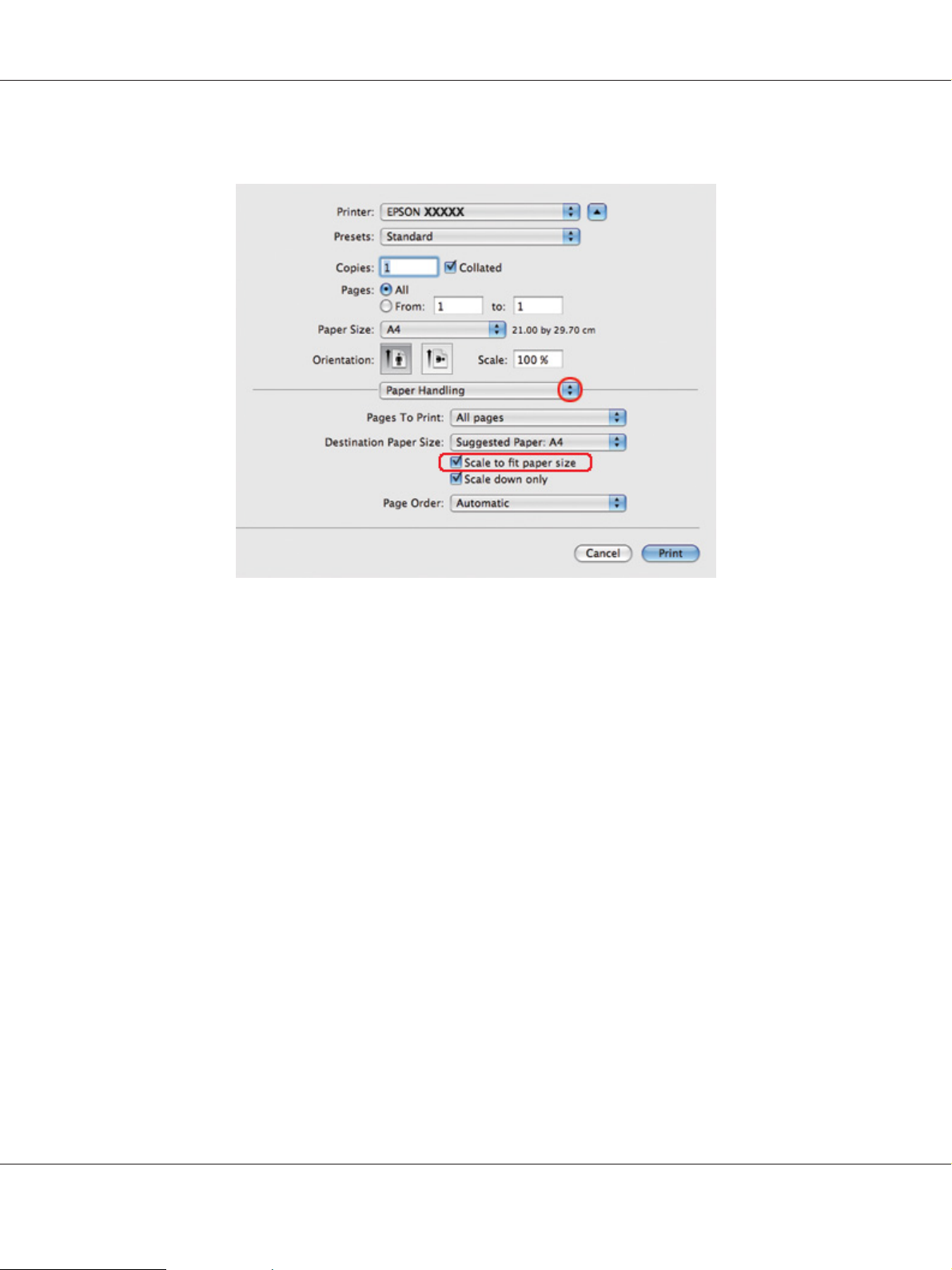
B-310N/B-510DN Guide d'utilisation
4. Sélectionnez Paper Handling (Mise en page) dans le menu contextuel.
5. Sélectionnez Scale to fit paper size (Proportion).
6. Veillez à ce que le format adéquat s'affiche dans Destination Paper Size (Format papier cible).
Impression à l'aide d'options de disposition spécifiques 98
Page 99

B-310N/B-510DN Guide d'utilisation
7. Sélectionnez Print Settings (Configuration Imprimante) dans le menu contextuel.
8. Définissez les paramètres d'impression. Pour plus de détails sur l’option Print Settings
(Configuration Imprimante), reportez-vous à l’aide en ligne.
& Voir « Sélection du type de papier adapté » à la page 35.
Une fois les étapes ci-dessus réalisées, imprimez un exemplaire à titre d’essai et examinez les
résultats avant d’imprimer un travail en totalité.
Paramètres de l'imprimante sous Mac OS X 10,4
1. Accédez à la zone de dialogue Page Setup (Format d'impression).
Impression à l'aide d'options de disposition spécifiques 99
Page 100

B-310N/B-510DN Guide d'utilisation
& Voir « Accès au gestionnaire d’impression sous Mac OS X » à la page 18.
2. Sélectionnez l'imprimante utilisée pour le paramètre Format for (Pour), puis définissez les
paramètres.
3. Cliquez sur OK pour fermer la zone de dialogue Page Setup (Format d'impression).
4. Accédez à la zone de dialogue Print (Imprimer).
& Voir « Accès au gestionnaire d’impression sous Mac OS X » à la page 18.
5. Sélectionnez l'imprimante utilisée pour le paramètre Printer (Imprimante), puis définissez les
paramètres Copies & Pages (Copies et pages).
Impression à l'aide d'options de disposition spécifiques 100
